Page 1
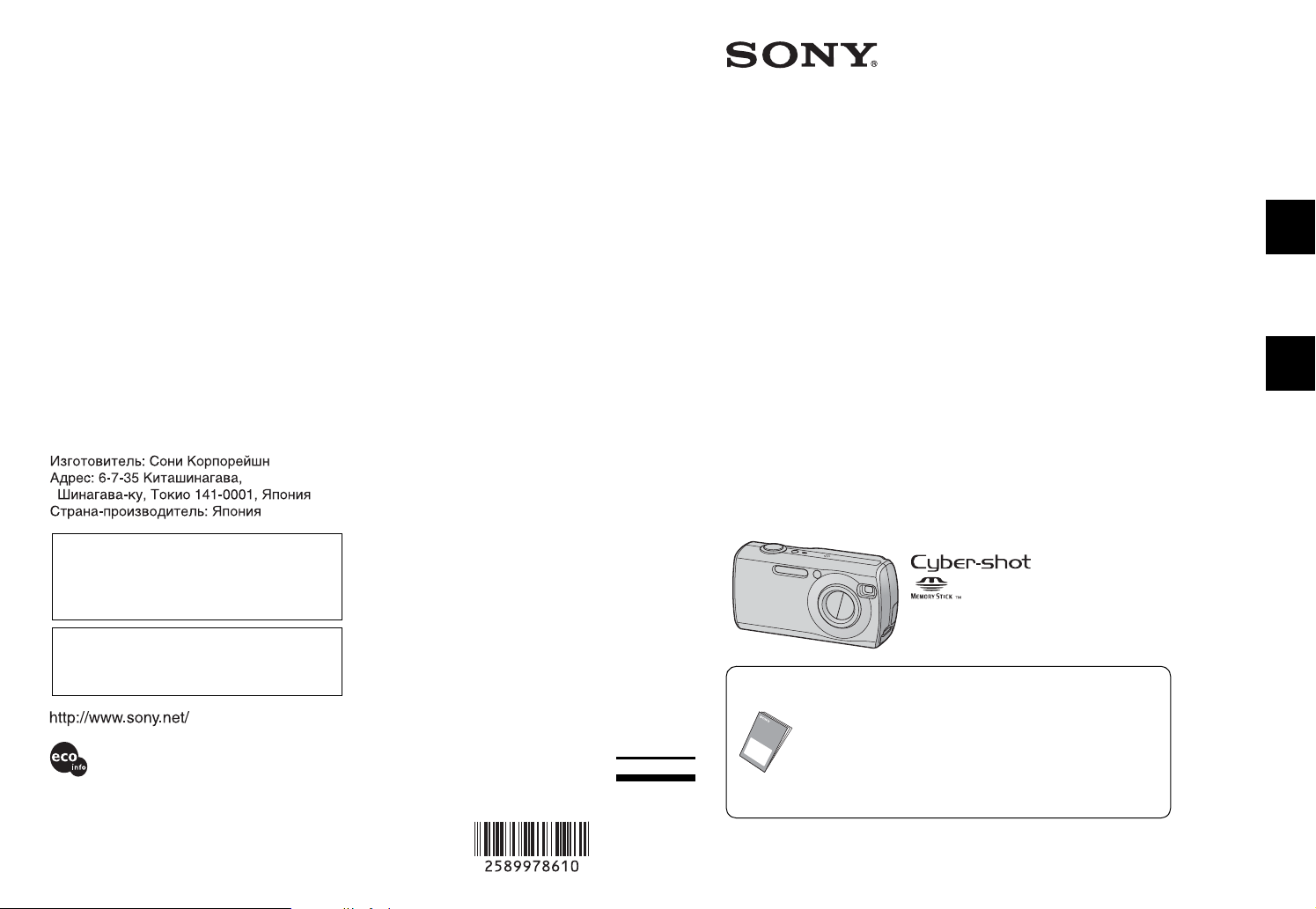
Digital Still Camera
2-589-978-61(1)
Дополнительная информация по данному
изделию и ответы на часто задаваемые
вопросы могут быть найдены на нашем
Web-сайте поддержки покупателей.
Ytterligare information om den här produkten och
svar på vanliga frågor återfinns på kundtjänsts
webbplats.
Hапечатано на бумаге, изготовленной на 100%
из бумажных отходов, с использованием печатной
краски на основе растительного масла без примесей
ЛОC (летучиx органическиx соединений).
Tryckt på 100% återvunnet papper med vegetabilisk oljebaserad färg utan lättflyktiga organiska föreningar.
Руководство пользователя/
Устранение неисправностей _____
Инструкция по эксплуатации
Перед использованием аппарата внимательно прочтите, пожалуйста, данное
руководство и “Для ознакомления в первую очередь” (отдельное руководство)
и сохраните его для дальнейших справок.
Bruksanvisning/
Felsökning ______________________
Bruksanvisning
Läs noggrant igenom den här bruksanvisningen och det separata häftet ”Läs det här först” innan du
börjar använda kameran, och ta sedan vara på bruksanvisningen för att kunna slå upp saker i
framtiden.
DSC-S40
“Для ознакомления в первую очередь” (отдельное
руководство)
Объясняются операции установки и основные операции
выполнения съемки/воспроизведения Вашим
фотоаппаратом.
”Läs det här först” (separat häfte)
Beskriver hur man ställer in kameran och använder dess
grundfunktioner för tagning/uppspelning.
RU
SE
Printed in Japan
© 2005 Sony Corporation
Page 2
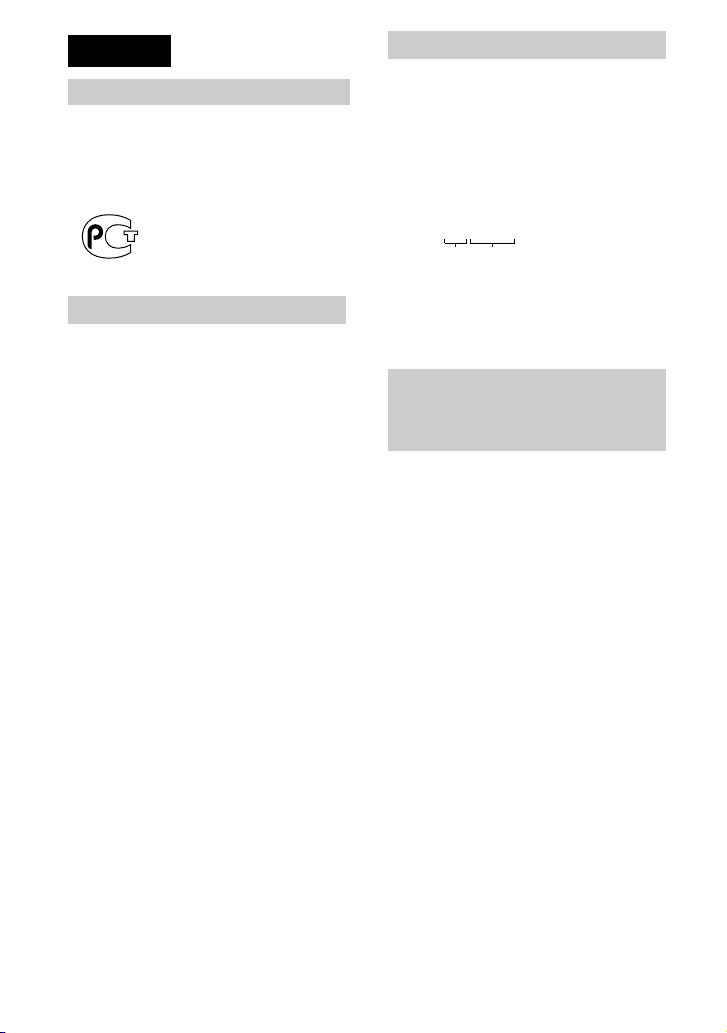
Русский
ПРЕДУПРЕЖДЕНИЕ
Во избежание опасности
возгорания или механических
повреждений не подвергайте
аппарат воздействию дождя или
влаги.
Для покупателей в Европе
Данное изделие было протестировано
и признано удовлетворяющим
ограничениям, налагаемым директивой об
электромагнитной совместимости по
использованию соединительных кабелей
длиной менее 3 метров.
Внимание
Электромагнитное поле определенной
частоты может влиять на изображение
и звук данного фотоаппарата.
Примечание
Если статическое электричество или
электромагнетизм приведет
к приостановке на полпути (остановке)
передачи данных, перезапустите
прикладную программу или подсоедините
кабель связи (USB и т.п.) еще раз.
Прнмечание
Дата изготовления фотоаппарата
Такой же номер, как и серийный номер
фотоаппарата, указан на этикетке со
штрих-кодом картонной коробки изделия.
Вы можете узнать дату изготовления
фотоаппарата, взглянув на обозначение
“P/D:”, знаки указанные на этикетке со
штрих-кодом картонной коробки.
P/D:XX XXXX
1 2
1. Месяц изготовления
2. Год изготовления
A-0, B-1, C-2, D-3, E-4, F-5, G-6,
H-7, I-8, J-9
Предупреждение об
использовании адаптера
переменного тока AC-LS5K
(не входит в комплект)
Устройство не отсоединяется от источника
питания переменного тока, пока оно
подсоединено к сетевой розетке, даже если
само устройство было выключено.
RU
2
Page 3
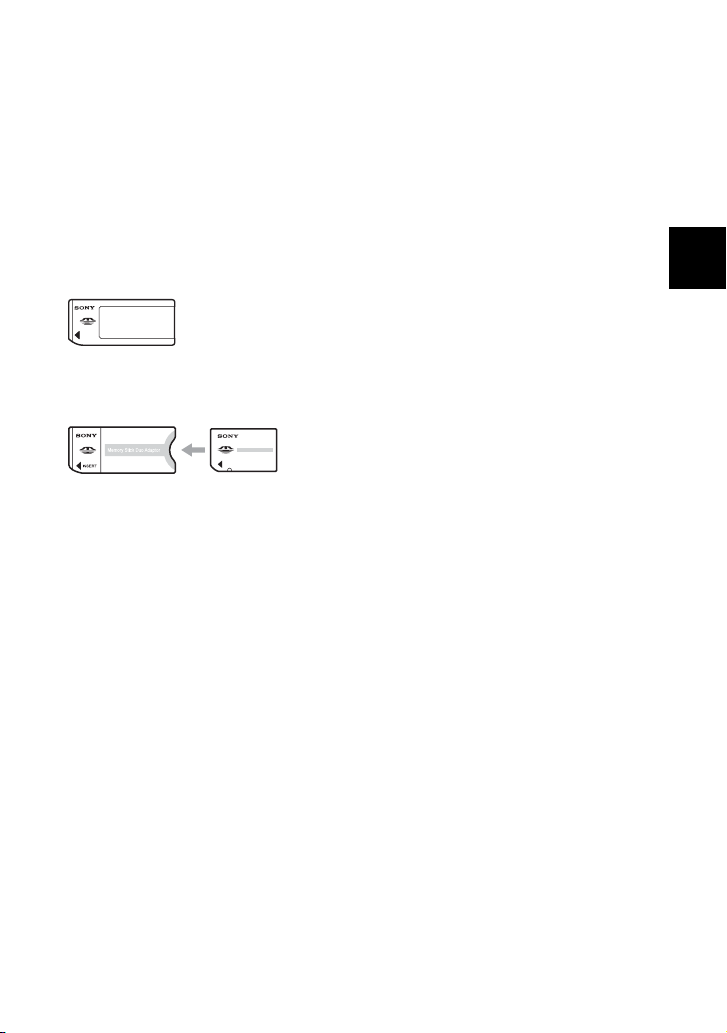
Примечания по использованию Вашего фотоаппарата
Типы “Memory Stick”, допустимые
к использованию (не входят
вкомплект)
Переносным средством записи IC,
используемым с данным
фотоаппаратом, является карта
памяти “Memory Stick”. Существует
два типа карт памяти “Memory Stick”.
• “Memory Stick”: “Memory Stick” можно
использовать на фотоаппарате.
• “Memory Stick Duo”: “Memory Stick Duo”
можно использовать, вставив в адаптер
Memory Stick Duo.
Адаптер карты памяти Memory Stick Duo
• Подробные сведения о карте памяти
“Memory Stick”, см. стр. 87.
Объектив Carl Zeiss
Данный фотоаппарат оснащен объективом
Carl Zeiss, способным воспроизводить
резкие изображения с отличной
контрастностью.
Объектив данного фотоаппарата был
изготовлен в соответствии с системой
обеспечения качества, сертифицированной
Carl Zeiss, согласно стандартам качества
Carl Zeiss, в Германии.
Компенсация за содержимое записи
не предусматривается
• Содержание записи не может быть
компенсировано, если запись или
воспроизведение не выполнены из-за
неисправности Вашего фотоаппарата или
записывающего устройства, и т.п.
Резервное копирование внутренней
памяти или “Memory Stick”
• В случае отключения питания открытием
крышки батареи или “Memory Stick” и т.п.,
когда горит индикатор обращения к карте
памяти, данные во внутренней памяти или
“Memory Stick” могут пострадать.
Обязательно выполняйте резервное
копирование данных для предотвращения
потенциального риска их ут раты. Сведения
о том, как создать резервную копию
данных, см. на стр. 21, 53.
Примечания по записи/
воспроизведению
• В данный фотоаппарат может попадать
пыль, брызги или вода. Перед работой
с фотоаппаратом читайте раздел “Меры
предосторожности” (стр. 91).
• Перед записью одноразовых событий
выполните пробную запись, чтобы
убедиться в правильной работе
фотоаппарата.
• Будьте осторожны, чтобы не подвергать
фотоаппарат воздействию влаги. Вода,
попадающая внутрь фотоаппарата,
может привести к неисправностям,
которые в некоторых случаях могут быть
неустранимыми.
• Не направляйте фотоаппарат на солнце
или другой яркий свет. Это может
привести к непоправимому повреждению
Ваших глаз. Иначе это может привести
к неисправности Вашего фотоаппарата.
• Не используйте фотоаппарат рядом
с источником сильных радиоволн,
радиации или сильного магнитного поля.
Фотоаппарат может не выполнить запись
или воспроизведение надлежащим
образом.
• Использование фотоаппарата в местах
с повышенным содержанием песка или
пыли может привести к неисправности.
• Если произойдет конденсация влаги,
удалите ее перед использованием
фотоаппарата (стр. 91).
RU
RU
3
Page 4
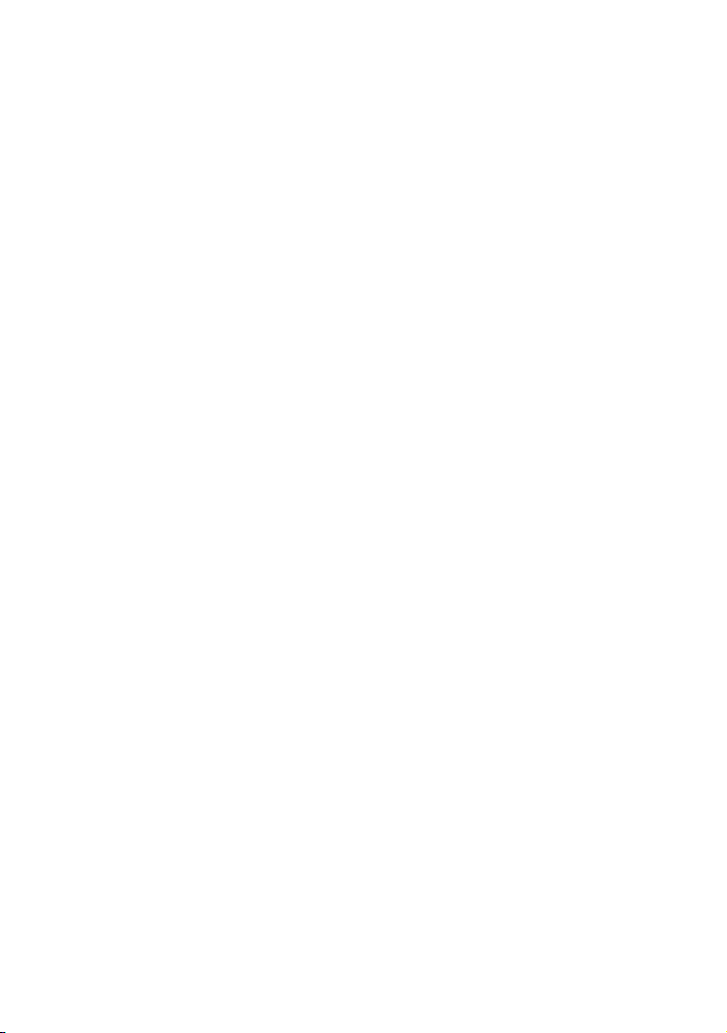
• Не трясите фотоаппарат и не стучите по
нему. Помимо неисправности
и невозможности выполнять запись
изображений, это может привести
к непригодности носителя информации
или стать причиной сбоя, повреждения
или потери данных.
• Перед использованием очистите
поверхность вспышки. Выделение тепла
от вспышки может привести к тому, что
грязь на поверхности вспышки вызовет
обесцвечивание поверхности вспышки
или же прилипнет к поверхности
вспышки, в результате чего
освещенность станет недостаточной.
Примечания по экрану ЖКД, искателю
ЖКД (для моделей с искателем ЖКД)
и объективу
• Экран ЖКД и искатель ЖКД
изготовлены с помощью чрезвычайно
высокопрецизионной техно логии, так что
свыше 99,99% пикселей предназначено
для эффективного использования.
Однако, на экране ЖКД и искателе ЖКД
могут постоянно появляться мелкие
черные и/или яркие точки (белого,
красного, синего или зеленого цвета).
Появление этих точек вполне нормально
для процесса изготовления и никоим
образом не влияет на записываемое
изображение.
• Попадание на экран ЖКД, искатель или
объектив прямого солнечного света
в течение длительного времени может
быть причиной неисправностей.
Помещая фотоаппарат вблизи окна или
на открытом воздухе, соблюдайте
осторожность.
• Не нажимайте на экран ЖКД. Экран
может быть обесцвечен, и это может
привести к неисправности.
• При низкой температуре на экране ЖКД
может оставаться остаточное
изображение. Это не является
неисправностью.
• Данный фотоаппарат оснащен
приводным вариообъективом.
Соблюдайте осторожность, не
подвергайте объектив ударам и не
прилагайте к нему силу.
О совместимости данных
изображения
• Данный фотоаппарат удовлетворяет
правилам проектирования универсального
стандарта файловой системы для
фотоаппаратов DCF “Design rule for
Camera File system”, установленного
JEITA (Japan Electronics and Information
Technology Industries Association).
• Воспроизведение изображений,
записанных Вашим фотоаппаратом, на
другой аппаратуре, и воспроизведение
изображений, записанных или
отредактированных на другой
аппаратуре, Вашим фотоаппаратом не
гарантируется.
Предупреждение об авторских правах
На телевизионные программы, фильмы,
видеоленты и другие материалы может
распространяться авторское право.
Неправомочная перезапись таких
материалов может противоречить
положениям закона об авторском праве.
Изображения, используемые
в данном руководстве
Фотографии, использованные в данном
руководстве в качестве примеров
изображений, являются
репродуцированными изображениями, а не
настоящими изображениями, снятыми
с помощью данного фотоаппарата.
RU
4
Page 5
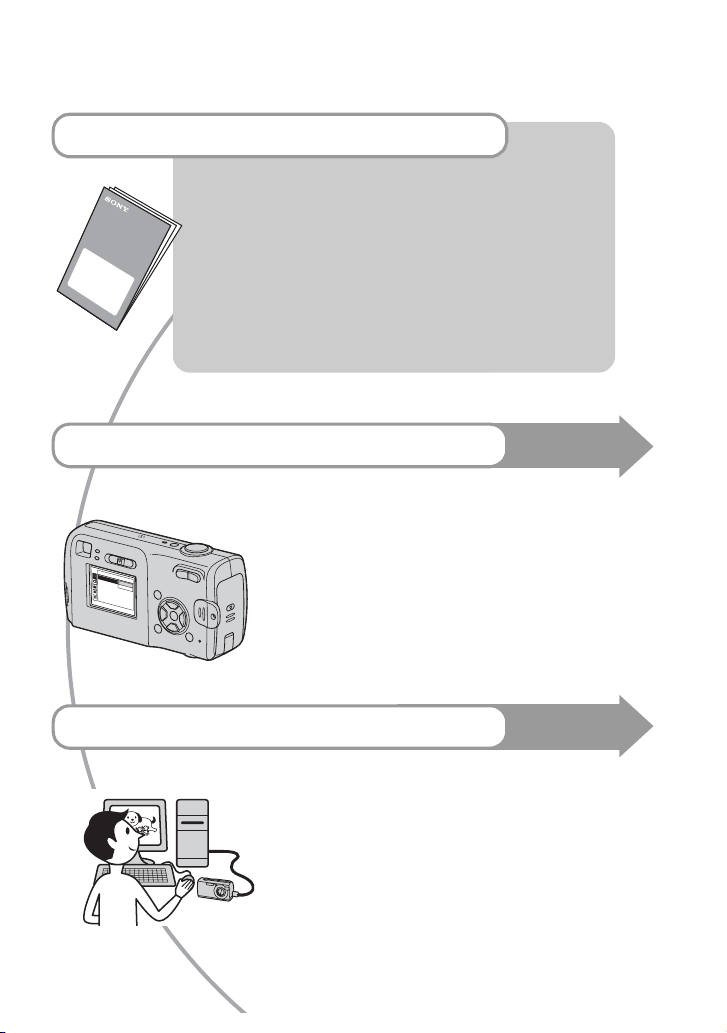
Для полного использования цифрового
фотоаппарата
Подготовка фотоаппарата и съемка в режиме
автоматической регулировки
“Для ознакомления в первую очередь” (отдельное
руководство)
1
Зарядка батареи
2
Включение фотоаппарата/установка часов
3
Вставка карты памяти
4
Выбор размера изображения для использования
5
Простая съемка изображений (Режим автоматической регулировки
Съемка неподвижных изображений (выбор съемочного плана)
6
Просмотр/удаление изображений
“Memory Stick”
(не входят в комплект).
)
Дальнейшее знакомство с Вашим фотоаппаратом
• Выполнение съемки с Вашими любимыми
настройками (Программная автоматическая
съемка) t стр. 23
1
2
1
2
• Получение удовольствия от разнообразной съемки/
воспроизведения с использованием меню t стр. 25
• Изменение настроек по умолчанию t стр. 40
Подсоединение Вашего фотоаппарата к ПК или
принтеру
• Копирование Ваших изображений на компьютер
и получение удовольствия от их редактирования
разными способами t стр. 51
• Печать изображений при подсоединении вашего
фотоаппарата непосредственно к принтеру (только
принтеры, совместимые с PictBridge) t стр. 66
Данное
руководство
Данное
руководство
RU
5
Page 6
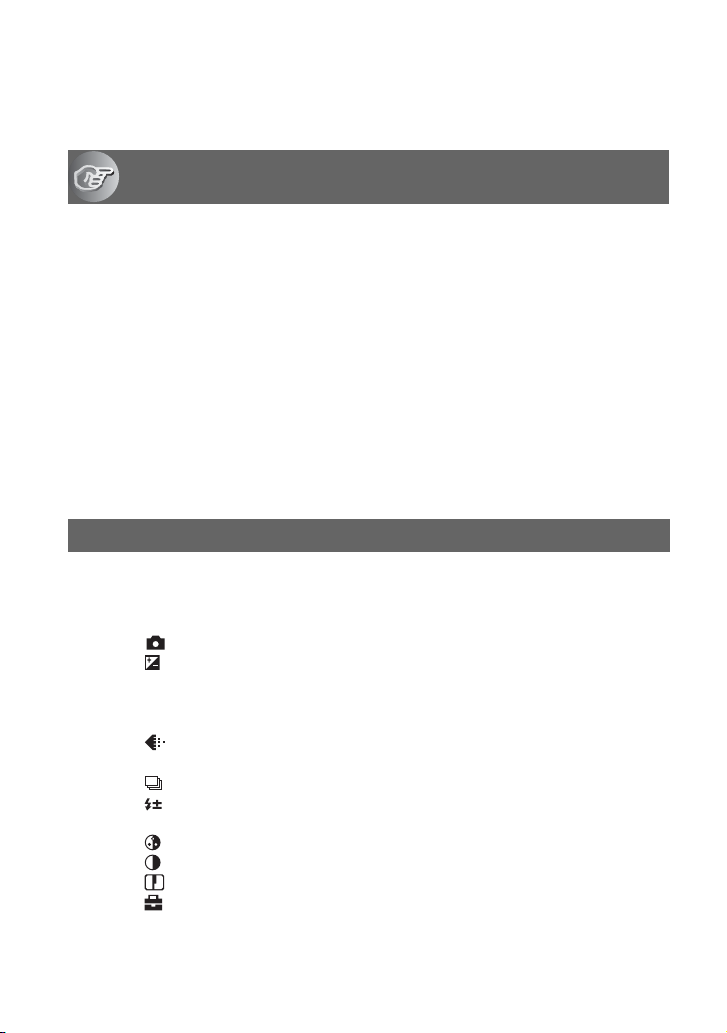
Содержание
Примечания по использованию Вашего фотоаппарата...................... 3
Получение удовольствия от фотоаппарата
Основные способы получения лучших изображений.......................... 9
Фокусировка – Выполнение успешной фокусировки на объект.................9
Экспозиция – Регулировка интенсивности освещения ............................. 10
Цвет – Об эффектах освещения.................................................................. 11
Качество – О “качестве изображения” и “размере изображения”.......... 11
Обозначение компонентов .................................................................. 13
Индикаторы на экране......................................................................... 15
Изменение экранной индикации ......................................................... 19
Количество неподвижных изображений и время записи фильмов ......20
При отсутствии “Memory Stick” (запись во внутреннюю память)..... 21
Срок службы батареи и количество изображений, которые могут
быть записаны/просмотрены............................................................... 22
При помощи диска переключения режимов ...................................... 23
Использование меню
Использование пунктов меню .................................................... 25
Пункты меню .....................................................................................26
Меню съемки.........................................................................................27
(Фотоаппарат)
(EV)
9 (Фокус)
WB (Баланс белого)
ISO
(Качеств изобр)
Mode (Режим ЗАПИСИ)
M
(Интервал)
(Уров. вспышки)
PFX (Эффекты изобр)
(Насыщен)
(Контраст)
(Резкость)
(Установка)
RU
6
Page 7
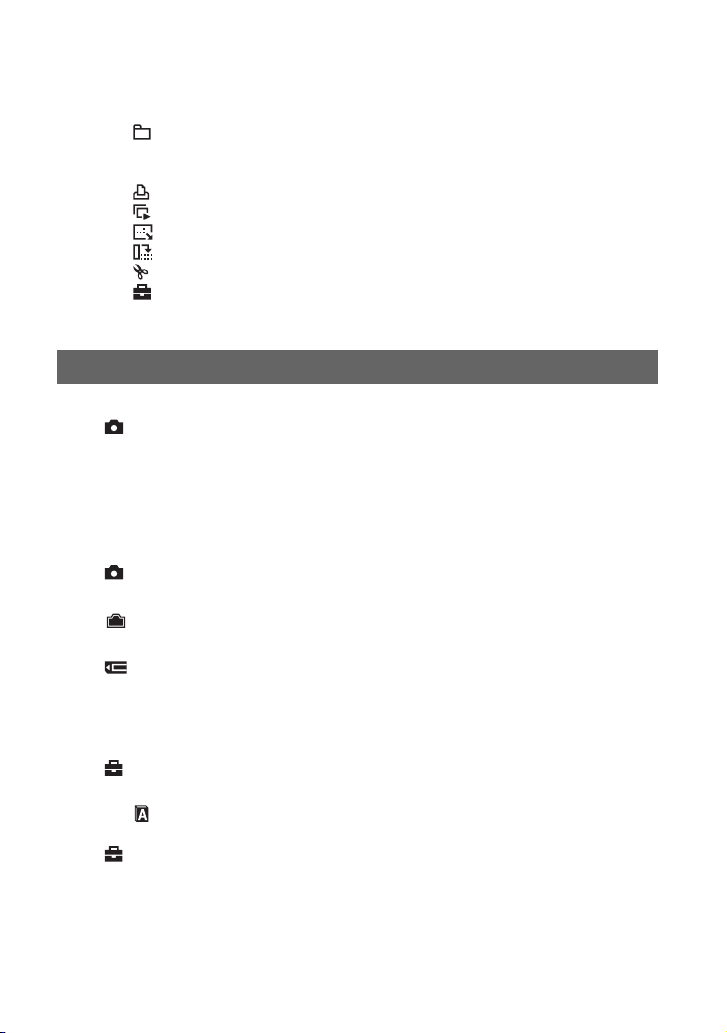
Меню просмотра....................................................................................33
(Папка)
- (Защитить)
DPOF
(Печатать)
(Слайд)
(Изм размер)
(Поворачив)
(Разделить)
(Установка)
Подгонка
Использование экрана установки
Использование параметров установки ..................................40
Фотоаппарат 1..................................................................................41
1
Режим АФ
Цифров увелич
Дата/Время
Ум.эфф.кр.глаз
Подсветка AФ
Авто Просмотр
Фотоаппарат 2..................................................................................44
2
Увел. пикт.
Устр-во внутр.памяти .....................................................................45
Формат
Средство Memory Stick ...................................................................46
Формат
Созд папку ЗАПИСИ
Изм папку ЗАПИСИ
Копировать
Установка 1 ......................................................................................49
1
Зуммер сигн
Язык
Инициализац
Установка 2 ......................................................................................50
2
Номер файла
Подсоед USB
Устан часов
RU
7
Page 8
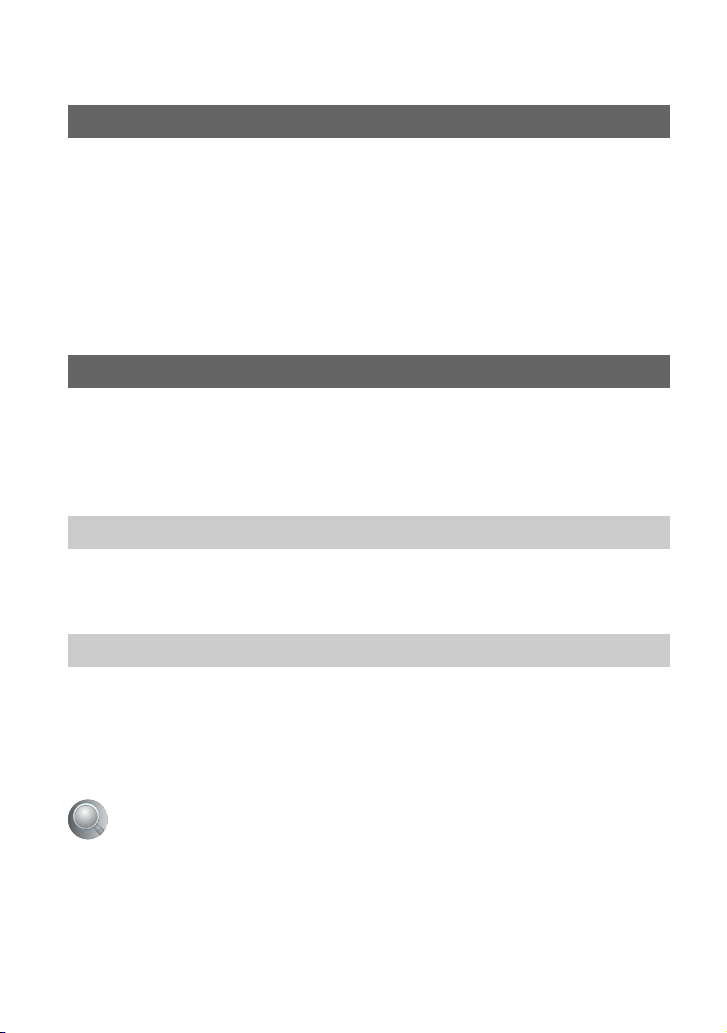
Использование Вашего компьютера
Получение удовольствия от Вашего компьютера с системой
Windows.................................................................................................51
Копирование изображений на Ваш компьютер.................................53
Просмотр файлов изображений, сохраненных на компьютере
с помощью Вашего фотоаппарата (с использованием “Memory
Stick”) .................................................................................................. 60
Использование прилагаемого программного обеспечения .............. 61
Использование Вашего компьютера Macintosh ................................. 63
Печать неподвижных изображений
Как выполнить печать неподвижных изображений..........................66
Прямая печать изображений при помощи принтера, совместимого
с PictBridge ..............................................................................................67
Печать в мастерской............................................................................ 71
Устранение неполадок
Устранение неполадок......................................................................... 73
Предупреждающие индикаторы и сообщения...................................84
Прочее
О пункте “Memory Stick”.......................................................................87
О батареях.............................................................................................89
Меры предосторожности .....................................................................91
Технические характеристики..............................................................93
Индекс
RU
..................................................................................................94
8
Page 9
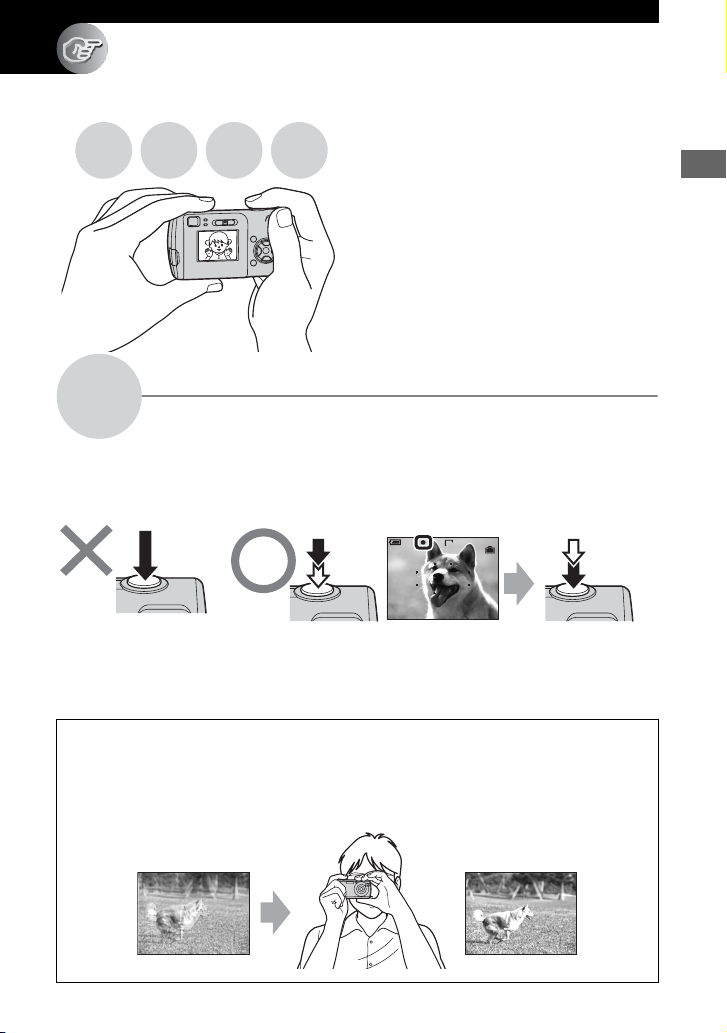
Получение удовольствия от фотоаппарата
Основные способы получения лучших
изображений
Фокусировка
Экспозиция
Цвет Качество
В данном разделе описаны основы,
позволяющие Вам получать
удовольствие от Вашего
фотоаппарата. В нем рассказано, как
Вы можете использовать различные
функции фотоаппарата, такие, как
диск переключения режимов (стр. 23),
меню (стр. 25) и т. п.
Фокусировка
Выполнение успешной фокусировки на объект
Если Вы нажмете кнопку затвора наполовину вниз, фотоаппарат отрегулирует
фокус автоматически (автоматическая фокусировка). Помните, что кнопку
затвора нужно нажать только наполовину вниз.
Нажать
полностью вниз
сразу
Нажать
наполовину
вниз, затем
Мигание,загорается/издается
звуковой сигнал
FINE
VGA
96
S AF
30
F3.5
Нажать
полностью вниз
Для съемки неподвижного изображения, на которое трудно выполнить
фокусировку t 9 (Фокус) (стр. 27)
Если изображение выглядит размытым даже после фокусировки, то возможно,
произошло сотрясение фотоаппарата. t См. раздел “Советы по
предотвращению размытости” (ниже).
Получение удовольствия от фотоаппарата
Советы по предотвращению размытости
Держите фотоаппарат устойчиво, держа руки на своей стороне. Вы также
можете повысить устойчивость фотоаппарата, опираясь о дерево или
здание, находящееся рядом с Вами. Также рекомендуется использовать
штатив и вспышку в темных местах.
RU
9
Page 10
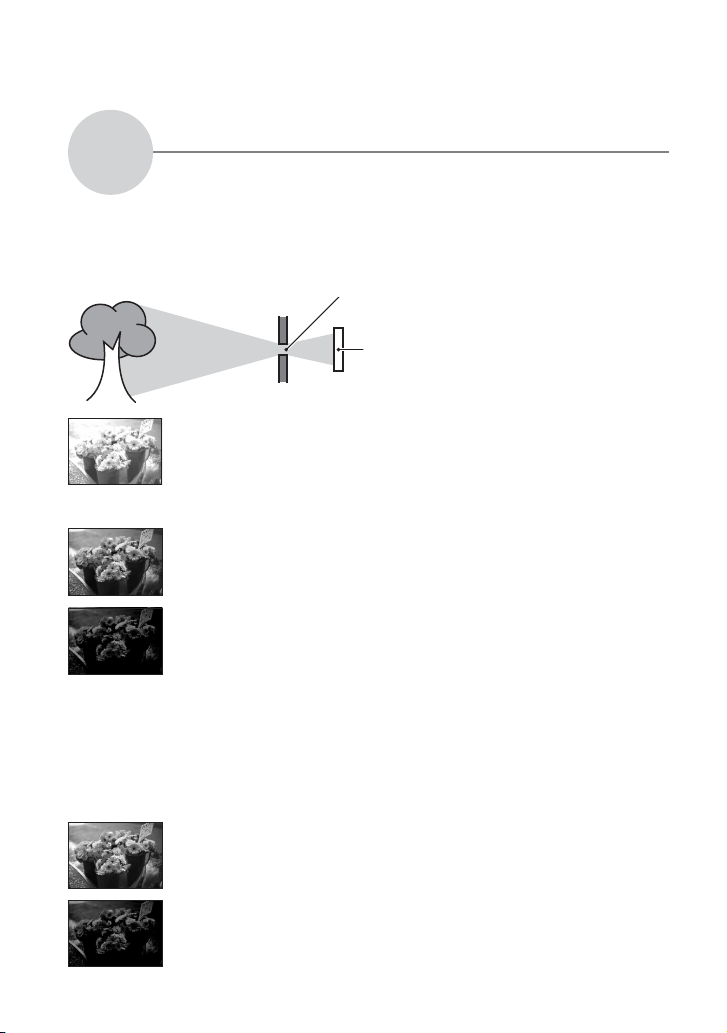
Экспозиция
Вы можете создать разные изображения посредством регулировки экспозиции
и чувствительности ISO. Экспозиция представляет собой количество света,
принимаемого фотоаппаратом, когда Вы отпускаете затвор.
Регулировка интенсивности освещения
Скорость затвора =
Экспозиция:
Диафрагма = Размер отверстия, дающего
возможность проходить свету
ISO =
Чувствительность записи
Продолжительность
времени, в течение которого
фотоаппарат принимает свет
Переэкспонирование
= слишком много света
Белесоватое
изображение
Правильное
экспонирование
Недоэкспонирование
= слишком мало света
Более темное
изображение
Экспозиция автоматически
устанавливается в нужное значение
в режиме автоматической
регулировки. Однако, Вы можете
отрегулировать ее вручную, используя
приведенные ниже функции.
[EV]:
Позволяет Вам регулировать
экспозицию, определенную
фотоаппаратом.
[Режим измер]:
Позволяет Вам изменить часть
измеряемого объекта для опре деления
экспозиции (
“Для ознакомления в первую очередь”
t
стр. 27
t
пункт 5 в инструкции
Регулировка чувствительности ISO
ISO представляет собой единицу измерения (чувствительность), оценивающую,
сколько света принимает устройство считывания изображений (эквивалентно
фотопленке). Даже при одинаковой выдержке изображения будут различаться
в зависимости от чувствительности ISO.
[ISO] регулирует чувствительность t стр. 29
Высокая чувствительность ISO
Записывается яркое изображение даже при съемке в темных местах.
Однако, имеется тенденция к увеличению помех на изображении.
Низкая чувствительность ISO
Записывается более ровное изображение.
Однако, изображение может быть более темным.
RU
10
).
Page 11
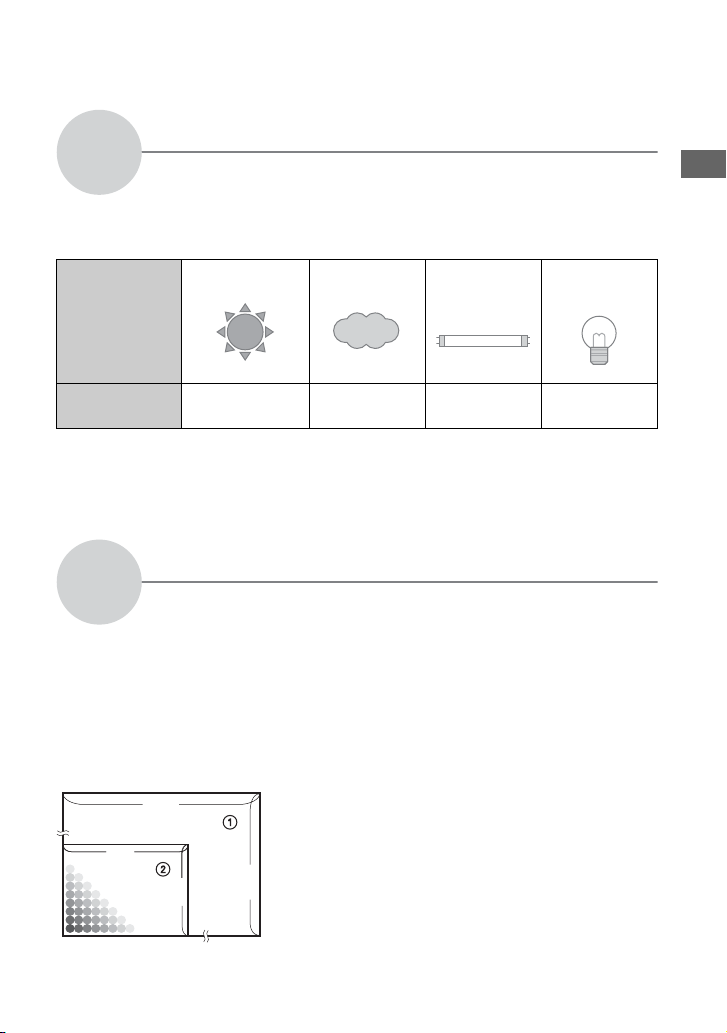
Цвет
Об эффектах освещения
На видимый цвет объекта влияют условия освещения.
Пример: На цвет изображения оказывают влияние источники света
Погода/освещение
Характеристики
света
Цветовые тона регулируются автоматически в режиме автоматической
регулировки.
Однако Вы можете отрегулировать цветовые тона вручную с помощью функции
[Баланс белого] (стр. 29).
Качество
Цифровое изображение формируется как совокупность небольших точек,
называемых пикселями.
Если оно состоит из большого числа пикселей, изображение становится
большим, занимает больше памяти и отображается в мелких деталях. “Размер
изображения” определяется числом пикселей. Хотя Вы не можете увидеть
различий на экране фотоаппарата, мелкие детали и время обработки данных
различаются при печати изображения или отображении его на экране
компьютера.
Дневной свет Облачный Флуорес-
Белый
(стандартный)
Голубоватый С оттенком
центный
синевы
О “качестве изображения” и “размере изображения”
Лампа
накаливания
Красноватый
Получение удовольствия от фотоаппарата
Описание пикселей и размера изображения
1 Размер изображения: 4M
2304 пикселя×1728 пикселей = 3981312 пикселей
2 Размер изображения: VGA(Эл почта)
1728
640 пикселей×480 пикселей = 307200 пикселей
640
Пиксели
2304
480
RU
11
Page 12
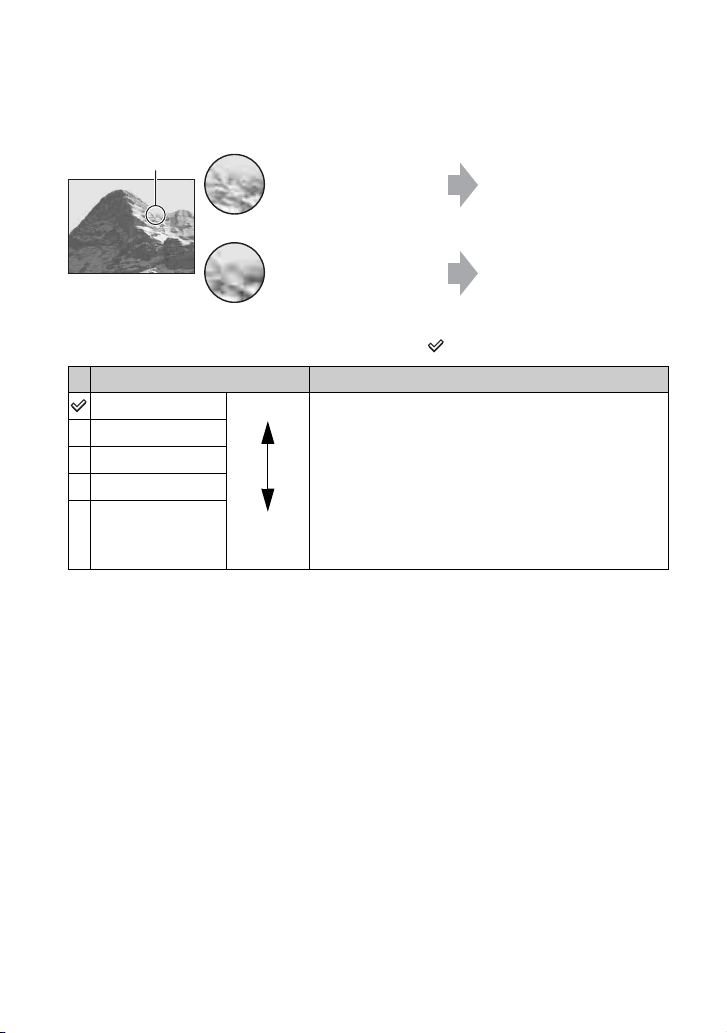
Выбор размера изображения (t
в первую очередь”
Пиксель
)
пункт 4 в инструкции “Для ознакомления
Много (Высокое
качество
изображения
и большой размер
файла)
Немного (Низкое
качество
изображения, но
малый размер файла)
Пример: Печать до
формата A4
Пример: Присоединяемое
изображение для
отправки по электронной
почте
Настройки по умолчанию отмечены с помощью .
Размер изображения Руководство по применению
4M (2304×1728) Больше
3:2 (2304×1536)*
3M (2048×1536)
1M (1280×960)
VGA(Эл почта)
(640×480)
* Изображения записываются в том же формате 3:2, что и на фотобумаге для принтера,
открытках и т.п.
Меньше
Для печати четких изображений на бумаге
формата A4 или A5
Для печати размера открытки
Для записи большого количества изображений
Для вложения изображений в сообщения
электронной почты или их использования при
создании веб-страниц
Выбор качества изображения (коэффициент сжатия) в сочетании (стр. 30)
Вы можете выбрать коэффициент сжатия при сохранении цифровых
изображений. Если Вы выберете высокий коэффициент сжатия, изображение не
будет иметь тонкости деталей, но будет иметь меньший размер файла.
12
RU
Page 13
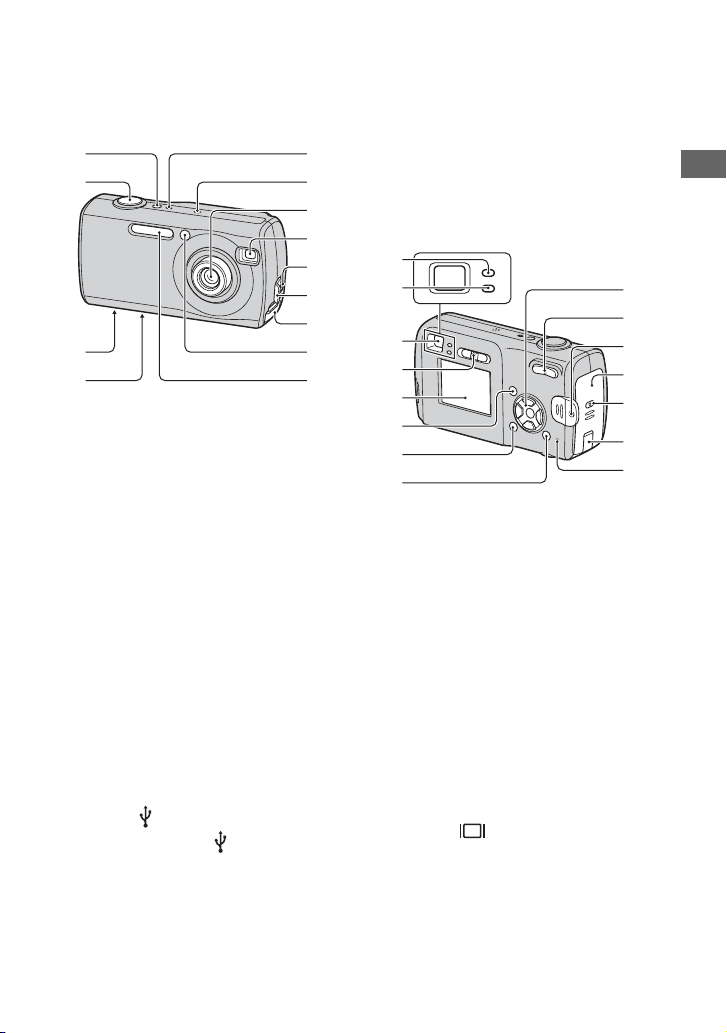
Обозначение компонентов
4
q
8
См. стр. в круглых скобках относительно подробностей об операции.
1
2
3
5
6
7
8
9
q;
qa
qs
A Индикатор POWER (t пункт 2
в инструкции “Для ознакомления
в первую очередь”)
B Кнопка затвора (t пункт 5
в инструкции “Для ознакомления
в первую очередь”)
C Гнездо для штатива (нижняя
панель)
• Используйте штатив с длиной резьбы
менее, чем 5,5 мм. Вы не сможете
надежно прикрепить фотоаппарат
к штативу с более длинными винтами,
и это может повредить фотоаппарат.
D Динамик (нижняя панель)
E Индикатор POWER (t пункт 2
в инструкции “Для ознакомления
в первую очередь”)
F Микрофон
G Объектив
H Окно видоискателя
I Разъем (USB) (55)
J Крышка разъема (USB)
K Крышка “Memory Stick”
(t пункт 3 в инструкции “Для
ознакомления в первую очередь”)
L Лампочка таймера автоспуска
(t пункт 5 в инструкции “Для
ознакомления в первую очередь”)/
Подсветка АФ (43)
M Вспышка (t пункт 5
Получение удовольствия от фотоаппарата
в инструкции “Для ознакомления
в первую очередь”)
1
2
3
d
4
5
6
7
9
q;
qa
qs
qd
qf
qg
A Индикатор фиксации AE/AF/
индикатор таймера автоспуска
(зеленый) (t пункт 5
в инструкции “Для ознакомления
в первую очередь”)
B Индикатор заряда фотовспышки/
индикатор записи (оранжевый)
(t пункт 5 в инструкции “Для
ознакомления в первую очередь”)
C Видоискатель (t пункт 5
в инструкции “Для ознакомления
в первую очередь”)
D Диск переключения режимов (23)
E Экран ЖКД (15)
F Кнопка MENU (25)
G Кнопка (дисплей/ЖКД
вкл/выкл) (19)
RU
13
Page 14
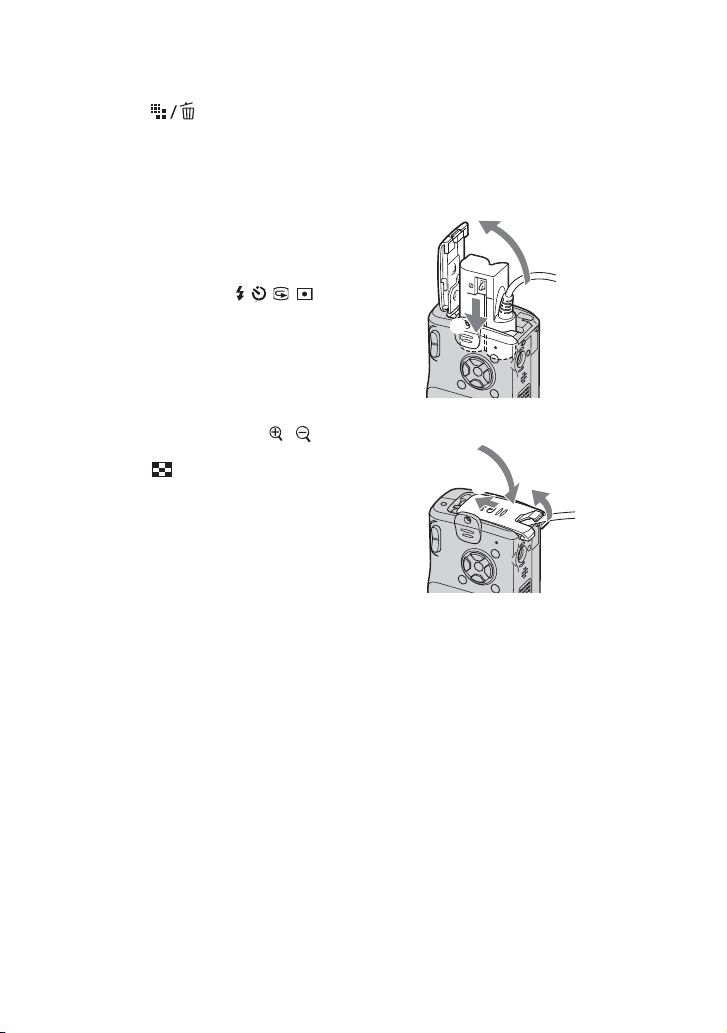
H Кнопка (Размер
изображения/Удалить)
(t пункты 4 и 6 в инструкции
“Для ознакомления в первую
очередь”)
I Кнопка управления
Меню включено: v/V/b/B/
z
(t пункт 2 в инструкции “Для
ознакомления в первую очередь”)
Меню выключено: / / /
(t пункт 5 в инструкции “Для
ознакомления в первую очередь”)
J Для съемки: Кнопка
масштабирования (W/T)
(t пункт 5 в инструкции “Для
ознакомления в первую очередь”)
Для просмотра: Кнопка /
(воспроизведения с увеличением)/
Кнопка (Индекс) (t пункт 6
в инструкции “Для ознакомления
в первую очередь”)
K Крючок для наручного ремня
(t инструкция “Для
ознакомления в первую очередь”)
L Крышка батареи (t пункт 1
в инструкции “Для ознакомления
в первую очередь”)
M Кнопка OPEN (t пункт 1
в инструкции “Для ознакомления
в первую очередь”)
N Крышка шнура адаптера питания
переменного тока
Для использования адаптера
питания переменного тока
AC-LS5K (не входят в комплект).
1
2
3
5
• Закрывая крышку не пережимайте
шнур.
4
O Индикатор обращения к карте
памяти (t пункт 4 в инструкции
“Для ознакомления в первую
очередь”)
14
RU
Page 15

Индикаторы на экране
См. стр. в круглых скобках
относительно подробностей об
операции.
При съемке неподвижных
изображений
101
VGA
1/30”
C:32:00
+
S AF
При съемке фильмов
ОЖИДАН
F3.5125
STD
6
40
[00:28:25]00:00:00
C:32:00
+2.0
101
+
+2.0
EV
A
Дисплей Индикация
Оставшийся заряд
батареи (t пункт 1
в инструкции “Для
ознакомления в первую
очередь”)
z Фиксация АЭ/АФ
M
(t пункт 5
в инструкции “Для
ознакомления в первую
очередь”)
Режим записи (23, 30)
Баланс белого (29)
Дисплей Индикация
ОЖИДАН
ЗАПИСЬ
Режим ожидания/
Запись фильма
(t пункт 5
в инструкции “Для
Получение удовольствия от фотоаппарата
ознакомления в первую
очередь”)
Режим фотоаппарата
(выбор съемочного
плана) (t пункт 5
в инструкции “Для
ознакомления в первую
очередь”)
Режим фотоаппарата
EV
SL
(программа) (23)
Режим вспышки
(t пункт 5
в инструкции “Для
ознакомления в первую
очередь”)
1.3
Масштаб увеличения
(41, t пункт 5
в инструкции “Для
ознакомления в первую
очередь”)
Уменьшение эффекта
красных глаз (42)
Резкость (32)
5 Насыщен (32)
6 Ко нтрас т (32)
ON
Подсветка AФ (43)
Режим измер
(t пункт 5
в инструкции
“Для
ознакомления
в первую очередь”)
Эффект изображения
(32)
B
Дисплей Индикация
S AF M A F
Режим AФ (41)
Индикатор рамки
искателя диапазона AФ
(27)
RU
15
Page 16
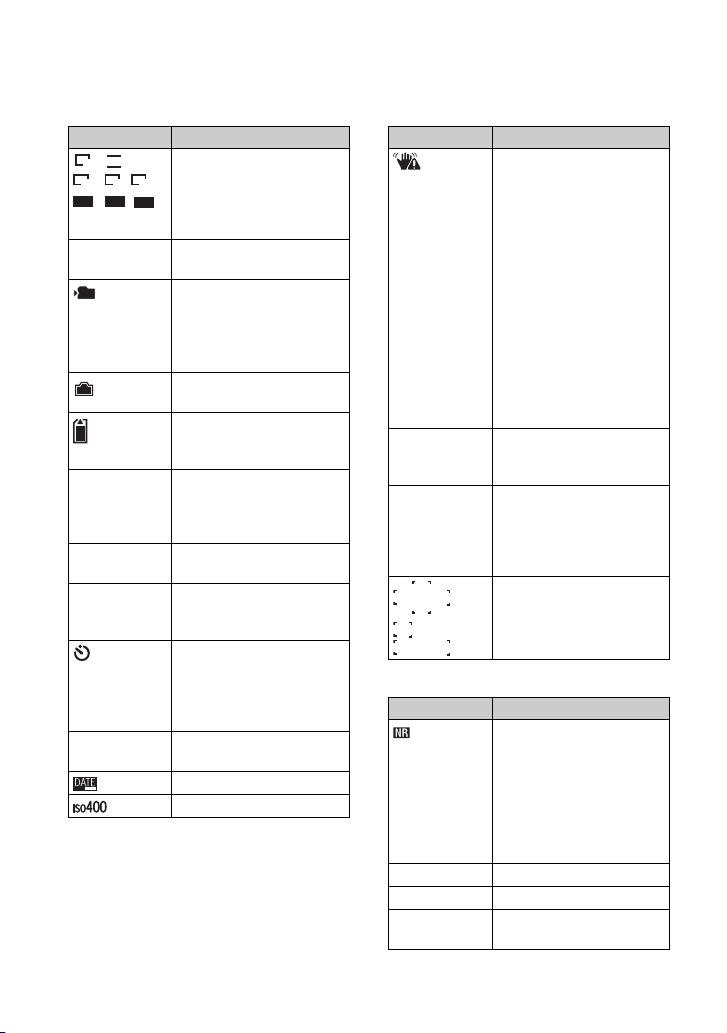
CD
Дисплей Индикация
3:2
4M
3M 1M VGA
FINE
STD
6 40
6 40
Размер изображения
(t пункт 4
в инструкции “Для
160
ознакомления в первую
очередь”)
FINE STD Качество изображения
(30)
101
Папка записи (46)
• Не отображается
в программе при
использовании
внутренней памяти.
Оставшаяся емкость
внутренней памяти (20)
Оставшаяся емкость
карты памяти “Memory
Stick” (20)
00:00:00
[00:28:05]
Время записи
[максимальное
возможное время
записи] (20)
1/30" Интервал серии
изображений (31)
400 Оставшееся количество
доступных для записи
Дисплей Индикация
Предупреждение
о вибрации (9)
• Указывает, что
вибрация не позволит
Вам снять четкие
изображения. Даже
если появится
предупреждение
о вибрации, Вы все еще
можете выполнять
съемку изображений.
Однако рекомендуется
использовать вспышку
или штатив для
увеличения количества
света.
E Предупреждение
о низком заряде
батареи (22, 84)
+ Перекрестие точечного
замера (t пункт 5
в инструкции “Для
ознакомления в первую
очередь”)
Рамка искателя
диапазона AФ (27)
изображений (20)
Таймер автоспуска
(t пункт 5
в инструкции “Для
ознакомления в первую
очередь”)
C:32:00 Индикация
самодиагностики (84)
Дата/Время (42)
Число ISO (29)
E
Дисплей Индикация
Большая выдержка NR
• Когда выдержка
составляет 1/6 секунды
или больше,
фотоаппарат включает
функцию Большая
выдержка NR, чтобы
устранить помехи.
125 Время выдержки
F3.5 Величина диафрагмы
+2.0EV Величина уровня
EV(27)
16
RU
Page 17
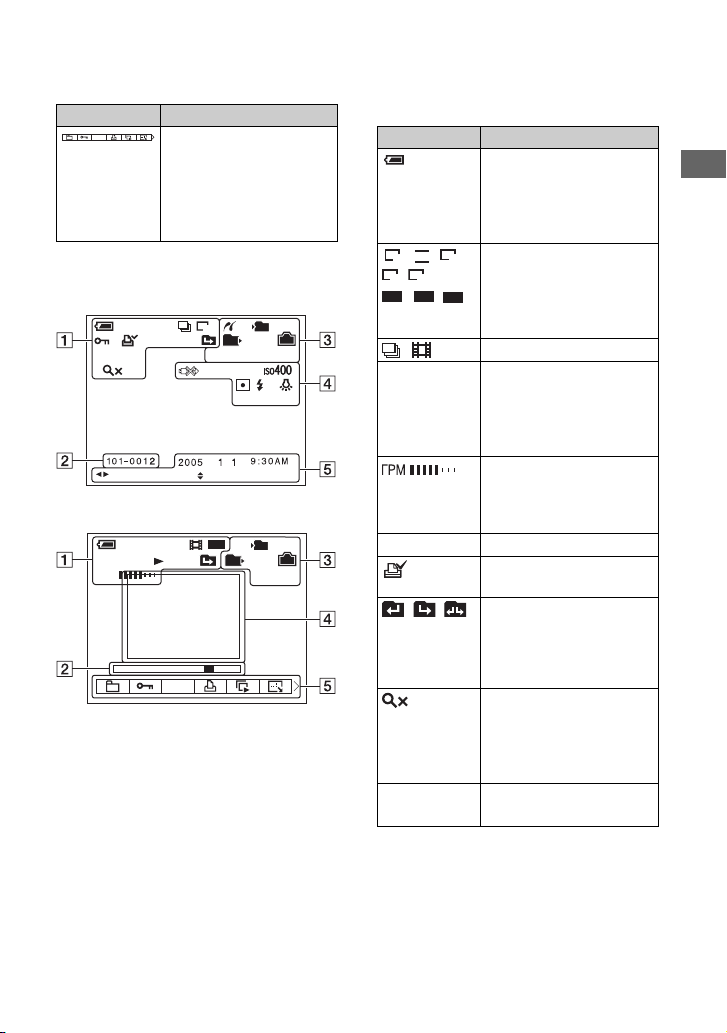
Дисплей Индикация
DPOF
(не
Меню/Справочное
меню (25)
изображена
на экране на
предыдущей
странице)
При воспроизведении неподвижных
изображений
M
1.3
VGA
101
C:32:00
+2.0EV
ГРОМКПРЕД/СЛЕД
101
12/12
F3.5500
При воспроизведении фильмов
160
101
101
ГРМ
DPOF
8/8
00:00:12
A
Дисплей Индикация
Оставшийся заряд
батареи (t пункт 1
в инструкции “Для
ознакомления в первую
очередь”)
4M
1M VGA
FINE
6 40
3:2
STD
6 40
Размер изображения
3M
(t пункт 4
в инструкции “Для
160
ознакомления в первую
очередь”)
M
Режим записи (23, 30)
N Воспроизведение
(t пункт 6
в инструкции “Для
ознакомления в первую
очередь”)
Громкость (t пункт
6 в инструкции “Для
ознакомления в первую
очередь”)
- Защитить (34)
Метка заказа печати
(DPOF) (71)
Изменить папку (33)
• Не отображается
в программе при
использовании
внутренней памяти.
1.3
Масштаб увеличения
(t пункт 6
в инструкции “Для
ознакомления в первую
очередь”)
Шаг
12/16
Покадровое
воспроизведение (30)
Получение удовольствия от фотоаппарата
RU
17
Page 18
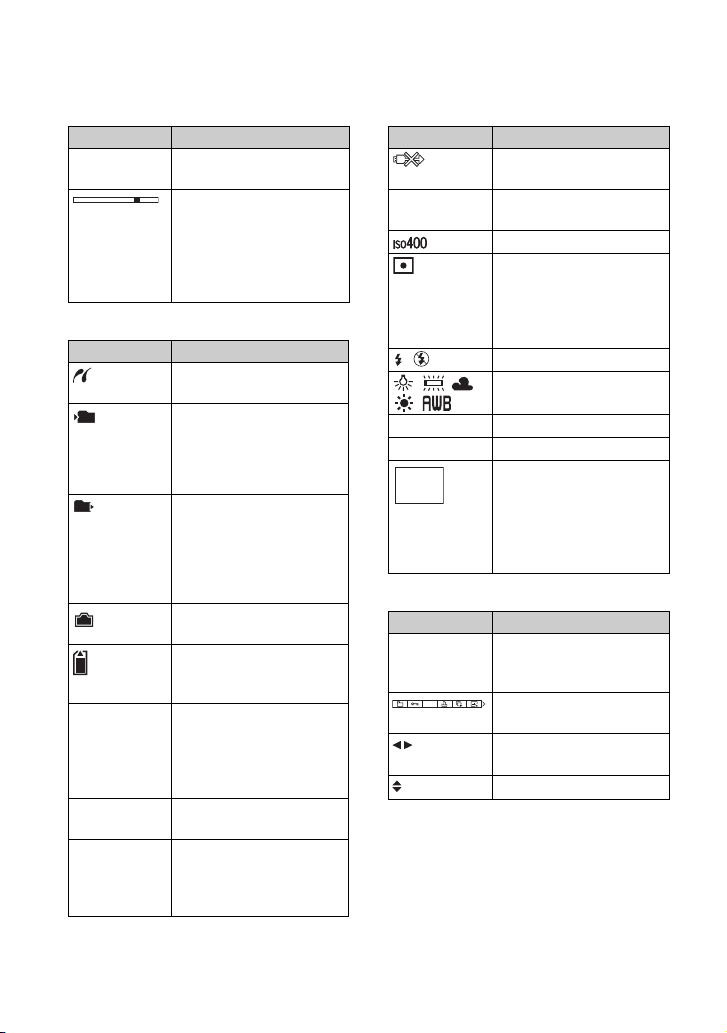
B
Дисплей Индикация
101-0012
Номер папки-файла
(33)
Полоса
воспроизведения
(t пункт 6
в инструкции “Для
ознакомления в первую
очередь”)
C
Дисплей Индикация
Соединение PictBridge
(68)
101
101
Папка записи (46)
• Не отображается
в программе при
использовании
внутренней памяти.
Папка воспроизведения
(33)
• Не отображается
в программе при
использовании
внутренней памяти.
Оставшаяся емкость
внутренней памяти (20)
Оставшаяся емкость
карты памяти “Memory
Stick” (20)
8/8 12/12 Номер изображения/
Количество
изображений,
записанных
в выбранной папке (33)
C:32:00 Индикация
самодиагностики (84)
00:00:12 Счетчик (t пункт 6
в инструкции “Для
ознакомления в первую
очередь”)
D
Дисплей Индикация
Не отсоединяйте кабель
USB (69)
+2.0EV Величина уровня EV
(27)
Число ISO (29)
Режим измер
(t пункт 5
в инструкции “Для
ознакомления в первую
очередь”)
Вспышка
Баланс белого (29)
500 Время выдержки
F3.5 Величина диафрагмы
Воспроизведение
изображения
(t пункт 6
в инструкции “Для
ознакомления в первую
очередь”)
E
Дисплей Индикация
2005 1 1
Запись даты/времени
воспроизводимого
изображения (42)
DPOF
Меню/Справочное
меню (25)
СЛЕД
ГРОМК
ПРЕД/
Выбор изображения
Регулировка громкости
18
RU
Page 19

Изменение экранной индикации
Всякий раз, когда Вы нажимаете
кнопку (Дисплей/ЖКД вкл./выкл.),
индикация будет изменяться
в следующей последовательности.
Индикаторы выключены
S AF
Экран ЖКД выключен
Индикаторы включены
VGA
Во время
96
воспроизведения
отображается
S AF
• Если Вы установите для экрана ЖКД
значение Выкл., цифровое увеличение не
будет функционировать (стр. 41), и для
параметра [Режим АФ] будет установлено значение [Один] (стр. 41). Если Вы
выберите (Вспышка)/ (таймер
автоспуска)/ (замер), изображение
будет отображаться в течение
приблизительно двух секунд.
информация об
изображении.
Получение удовольствия от фотоаппарата
RU
19
Page 20
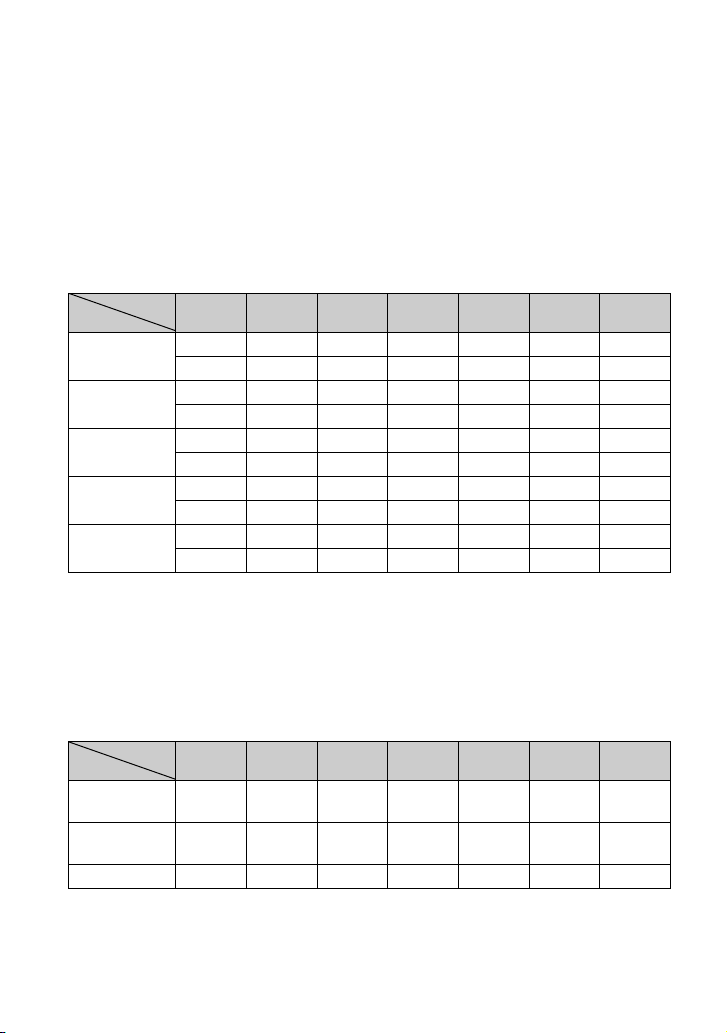
Количество неподвижных изображений и время записи фильмов
В таблице указано приблизительное количество неподвижных изображений
и продолжительность времени для фильмов, которые могут быть записаны на
карту памяти “Memory Stick”, отформатированную с помощью данного
фотоаппарата. Величины могут отличаться в зависимости от условий съемки.
Количество изображений, которые могут записываться с использованием
внутренней памяти, эквивалентно объему 32 Мбайт “Memory Stick”.
Количество неподвижных изображений (Для качества изображения установлено
значение [Высококач] в верхней строке и [Стандарт.] в нижней строке)
(Изображения)
Емкость
Раз мер
4M 16 32 65 119 242 494 1012
3:2 16 32 65 119 242 494 1012
3M 20 41 82 148 302 617 1266
1M 50 101 202 357 726 1482 3038
VGA(Эл
почта)
• Количество изображений приведено для параметра [Mode] с установленным значением
[Нормальн].
• Размер единичного неподвижного изображения составляет 1М, если для параметра [Mode]
установлено значение [Серия изобр].
• Если количество оставшихся доступных для съемки изображений превышает 9999,
появится индикатор “>9999”.
• Размер изображения можно изменить позднее ([Изм размер], (стр. 36)).
Время записи фильмов (часы: минуты: секунды)
Емкость
Раз мер
640
(Высококач)
640
(Стандарт)
160 0:22:42 0:45:39 1:31:33 2:51:21 5:47:05 11:44:22 24:18:25
• Фильмы, для размера которых установлено значение [640 (Высококач)], могут быть
записаны только на карту памяти “Memory Stick PRO”.
• Сведения о размере и качестве изображений, см. стр. 11.
• При воспроизведении на данном фотоаппарате изображений, записанных с помощью более
ранних моделей Sony, их размер может отличаться от действительного.
RU
20
32 Мбайта 64 Мбайта 128 Мбайт 256 Мбайт 512 Мбайт 1 Гбайт 2 Гбайта
30 60 121 216 440 898 1841
30 60 121 216 440 898 1841
37 74 149 264 537 1097 2250
93 187 376 649 1320 2694 5524
196 394 790 1428 2904 5928 12154
491 985 1975 3571 7261 14821 30385
32 Мбайта 64 Мбайта 128 Мбайт 256 Мбайт 512 Мбайт 1 Гбайт 2 Гбайт
– – – 0:02:57 0:06:02 0:12:20 0:25:18
0:01:27 0:02:56 0:05:54 0:10:42 0:21:47 0:44:27 1:31:09
Page 21
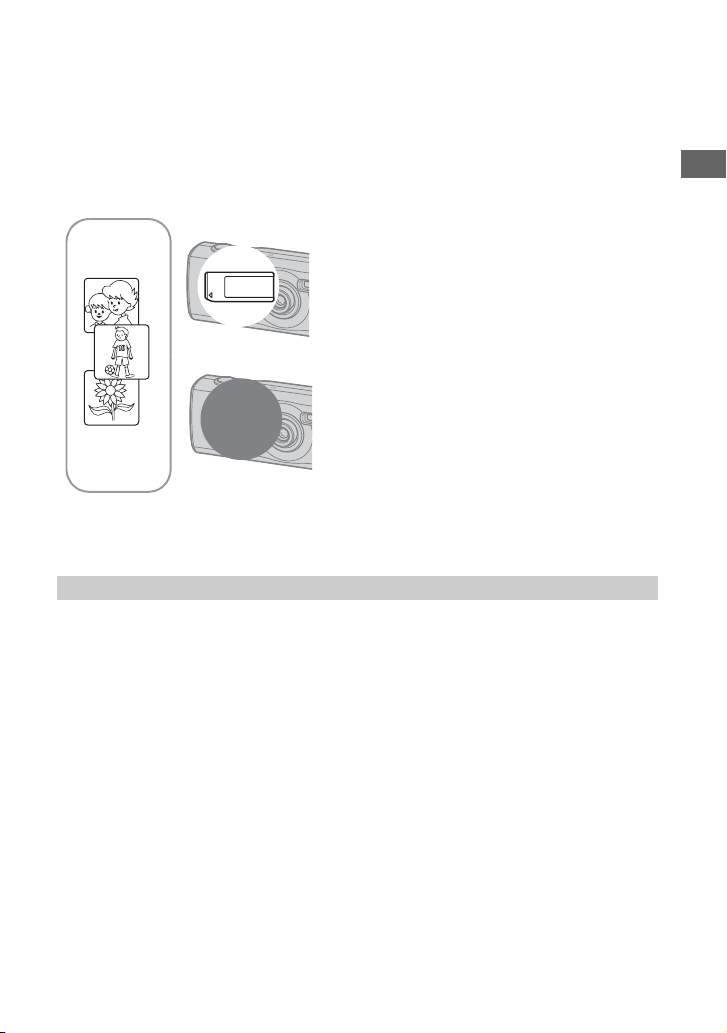
При отсутствии “Memory Stick” (запись во внутреннюю память)
Фотоаппарат имеет внутреннюю память 32 Мбайта. Данная память является
несъемной. Во внутреннюю память можно записывать изображения, даже когда
в фотоаппарат не вставлена “Memory Stick”.
• Фильмы, для размера которых установлено значение [640(Высококач)], не могут
записываться во внутреннюю память.
Когда вставляется карта памяти “Memory
Stick” (не входят в комплект)
[Запись]: Изображ ения записываются на “Memory
B
Внутренняя
память
B
О данных изображений, сохраняемых во внутренней памяти
Рекомендуется один из следующих способов надежного резервного копирования
данных.
Stick”.
[Воспроизведение]: Воспроизводятся
изображения на “Memory Stick”.
[Меню, Установка и т.п.]: Возможно выполнение
различных функций с изображениями на
“Memory Stick”.
Когда не вставлена “Memory Stick”
[Запись]: Изображения записываются на
внутреннюю память.
[Воспроизведение]: Воспроизводятся
изображения во внутренней памяти.
[Меню, Установка и т.п.]: Возможно выполнение
различных функций с изображениями во
внутренней памяти.
Получение удовольствия от фотоаппарата
Резервное копирование данных на “Memory Stick”
Подготовьте “Memory Stick” с емкостью от 32 Mбайта, затем выполните
процедуру, описанную в разделе [Копировать] (стр. 47).
Резервное копирование данных на жесткий диск компьютера
Выполните процедуру, описанную на стр. 53 - 58, не вставляя “Memory Stick”
в фотоаппарат.
• Данные на “Memory Stick” невозможно скопировать во внутреннюю память.
• Подсоединив фотоаппарат к компьютеру с помощью кабеля USB, можно копировать
данные, сохраняемые во внутренней памяти, на компьютер, но нельзя копировать данные
с компьютера во внутреннюю память.
RU
21
Page 22

Срок службы батареи и количество изображений, которые могут быть записаны/просмотрены
В таблицах приведен срок службы
батареи и приблизительное число
изображений, которые можно
записать или просмотреть во время
съемки изображений в режиме
[Нормальн] с полностью
заряженными батареями при
температуре 25°C. Количество
изображений, которое можно
записать или просмотреть, следует
принимать во внимание при замене
карты памяти “Memory Stick” при
необходимости.
Обратите внимание, что
действительное количество может
быть меньше, чем указанное,
в зависимости от условий
использования.
• Количество изображений, которые могут
быть записаны/просмотрены, и срок
службы батареи уменьшаются
в следующих условиях:
– Низкая температура окружающей
среды
– При использовании вспышки
– Фотоаппарат включался и выключался
много раз
– Частое использование увеличения
– Для параметра [Режим АФ]
установлено значение [Монитор]
– Низкий уровень заряда батареи
При съемке неподвижных
изображений
Количест в
Экран
Батарея
Щелочные
(в комплекте)
NH-AA-DA
(Ni-MH)
(не входит
в комплект)
RU
о изобра-
ЖКД
жений
(Приблиз.)
Вкл. 110 55
Выкл. 140 70
Вкл. 480 240
Выкл. 580 290
22
Срок
службы
батареи
(мин.)
(Приблиз.)
• Съемка в следующих случаях:
– Для параметра
установлено значение [Высококач].
– Для параметра [Режим АФ]
установлено значение [Один]
– Съемка через каждые 30 секунд
– Увеличение поочередно
переключается между предельными
значениями W и T
– Вспышка срабатывает каждый второй
раз
– Питание включается и выключается
через каждые десять раз
• Метод измерения основан на стандарте
CIPA
(CIPA: Camera & Imaging Products
Association)
• Количество снимаемых изображений не
зависит от их размера.
(Качество изобр)
При просмотре неподвижных
изображений
Батарея
Щелочные
(в комплекте)
NH-AA-DA
(Ni-MH)
(не входит
в комплект)
• Просмотр одиночных изображений
последовательно с интервалом примерно
в три секунды
Кол.
изображений
Приблиз.
10600
Приблиз.
13200
Срок службы
батареи (мин.)
Приблиз.
Приблиз.
При съемке фильмов
Батарея
Щелочные
(в комплекте)
NH-AA-DA
(Ni-MH)
(не входит
в комплект)
• Непрерывная съемка фильмов при
размере изображения [160]
Экран ЖКД
включен
Приблиз.
130 мин.
Приблиз.
240 мин.
Экран ЖКД
Приблиз.
Приблиз.
530
660
выключен
180 мин.
290 мин.
Page 23

При помощи диска переключения режимов
Установите диск переключения режимов на нужную функцию.
Диск переключения режимов
: Съемка фильмов
Кнопка управления
Режимы съемки неподвижных
изображений
:
Авто: Режим автонастройки
Позволяет выполнять простую съемку с автоматически
настраиваемыми параметрами. t
в первую очередь”
Программа (P): Режим съемки с использованием программной
автоматической регулировки
Позволяет Вам выполнять съемку с автоматической регулировкой
экспозиции (как скорости затвора, так и величины диафрагмы). Вы
также можете выбрать различные настройки при помощи меню
(Подробные сведения о доступных функциях приведены на
t стр. 26)
t пункт 5 в инструкции “Для
ознакомления в первую очередь”
: Воспроизведение/
Редактирование
(t пункт 6 в инструкции “Для
ознакомления в первую очередь”)
пункт 5 в инструкции “Для ознакомления
Получение удовольствия от фотоаппарата
: Режим выбора сцены
Позволяет выполнять съемку с предварительно установленными
настройками в соответствии с условиями эпизода. t
в инструкции “Для ознакомления в первую очередь”
пункт 5
RU
23
Page 24
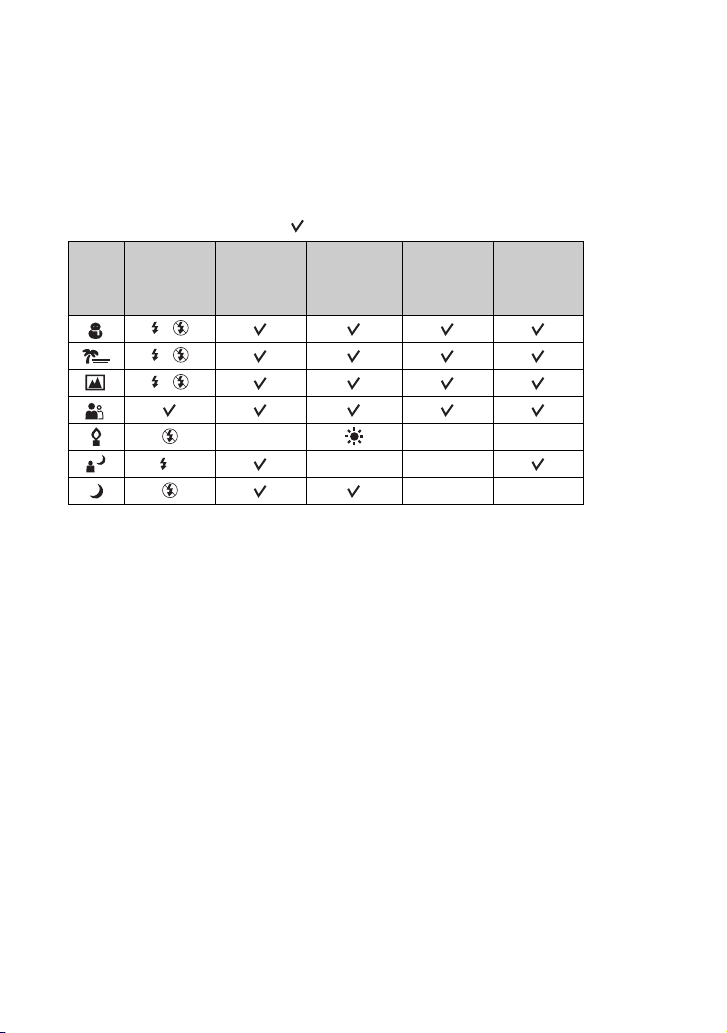
Выбор съемочного плана
Подробные сведения t пункт 5 в инструкции “Для ознакомления в первую
очередь”
Для подходящей съемки изображения в соответствии с условиями эпизода
сочетание функций определяется фотоаппаратом
Вспышка
диапазона AФ
/
/
/
Центр АФ — —
SL
( : можно выбрать нужную настройку)
Искатель
Баланс белого
Съемка
нескольких
кадров/Серия
изображений
Авто —
——
Уровень
вспышки
24
RU
Page 25
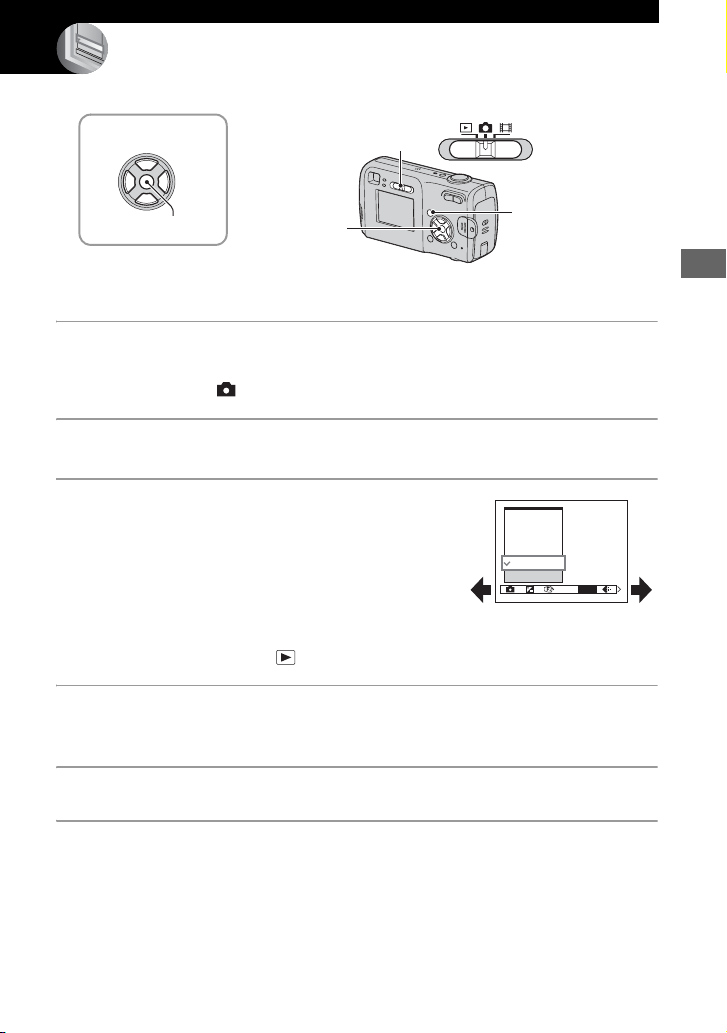
Использование меню
Использование пунктов меню
Кнопка v/V/b/B
Кнопка z
Диск переключения
режимов
Кнопка MENU
Кнопка
управления
1 Включите питание и установите диск переключения режимов.
Доступные пункты различаются в зависимости от положения диска переключения
режимов положения (Фотоаппарат) в меню.
2 Нажмите кнопку MENU для отображения меню.
3 Выберите нужный пункт меню
с помощью кнопки b/B на кнопке
управления.
• Если нужный пункт не видно, удерживайте
нажатой кнопку b/B, пока он не появится на
экране.
• Нажмите кнопку z после выбора пункта,
при диске переключения режимов,
установленном в положение .
400
200
100
80
Авто
ISO
WB
Использование меню
ISO
4 Выберите настройку с помощью кнопки v/V.
Выбранная Вами настройка будет увеличена и установлена.
5 Нажмите кнопку MENU для выключения меню.
• Если существуют пункты, которые не отображаются, на границах того места, где обычно
появляются пункты меню, появится значок v/V. Для отображения пункта, который не
отображается, выберите значок с помощью кнопки управления.
• Вы не сможете выбрать пункты, которые выделены серым цветом.
RU
25
Page 26

Подробные сведения
об операции
Пункты меню
Доступные пункты меню различаются в зависимости от положения диска
переключения режимов. На экране отображаются только доступные пункты.
( : доступный)
Положение диска переключения режимов:
Авто Программа
Меню для съемки
Меню для просмотра
* Выбор ограничивается в соответствии с режимом сцены (стр. 24).
** Доступен только во время воспроизведения увеличенного изображения.
RU
(стр. 27)
(EV) — —
9 (Фокус) — —
WB (Баланс белого) — —
ISO — — —
(Качеств изобр) — — —
Mode (Режим ЗАПИСИ) — —
M
(Интервал) —
(Уров. вспышки) —
PFX (Эффекты изобр) — —
(Насыщен) — — — —
(Контраст) — — — —
(Резкость) — — — —
(Установка) —
(стр. 33)
(Папка) — — — —
- (Защитить) — — — —
DPOF — — — —
(Печатать) — — — —
(Слайд) — — — —
(Изм размер) — — — —
(Поворачив) — — — —
(Разделить) — — — —
(Установка) — — — —
Подгонка** ————
26
Выбор
съемочного
плана
*
*
t
стр. 25
——
——
Page 27
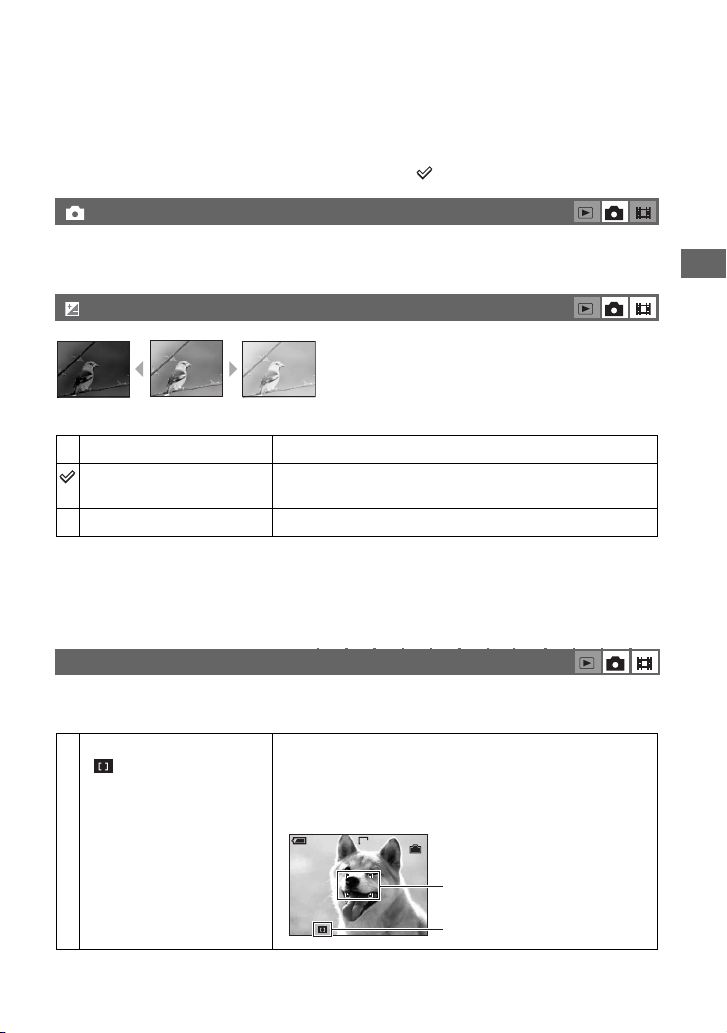
Меню съемки
Настройки по умолчанию отмечены с помощью .
(Фотоаппарат)
Подробные сведения
t
об операции
стр. 25
Выберите режим съемки неподвижного изображения
t стр. 23, пункт 5
в инструкции “Для ознакомления в первую очередь”
(EV)
Регулирует экспозицию вручную.
В направлении – В направлении +
M
+2.0EV
0EV
m
–2.0EV
• Подробные сведения по экспозиции t стр. 10
• Величина компенсации может быть установлена с интервалом в 1/3EV.
• Если съемка объекта выполняется в крайне ярких или темных условиях или же
используется вспышка, регулировка экспозиции может быть неэффективной.
9
(Фокус)
В направлении +: Делает изображение более ярким.
Экспозиция автоматически определяется
фотоаппаратом.
В направлении –: Делает изображение более темным.
Вы можете изменить способ фокусировки. Используйте меню, когда трудно
получить надлежащий фокус в режиме автоматической фокусировки.
Центр АФ
()
Автоматически выполняет фокусировку на объект,
расположенный возле центра кадра.
• Использование совместно с функцией фиксации АФ
позволяет выполнять съемку в нужной композиции
изображения.
FINE
VGA
P
S AF
98
Рамка искателя диапазона
AФ
Индикатор рамки искателя
диапазона AФ
Использование меню
RU
27
Page 28
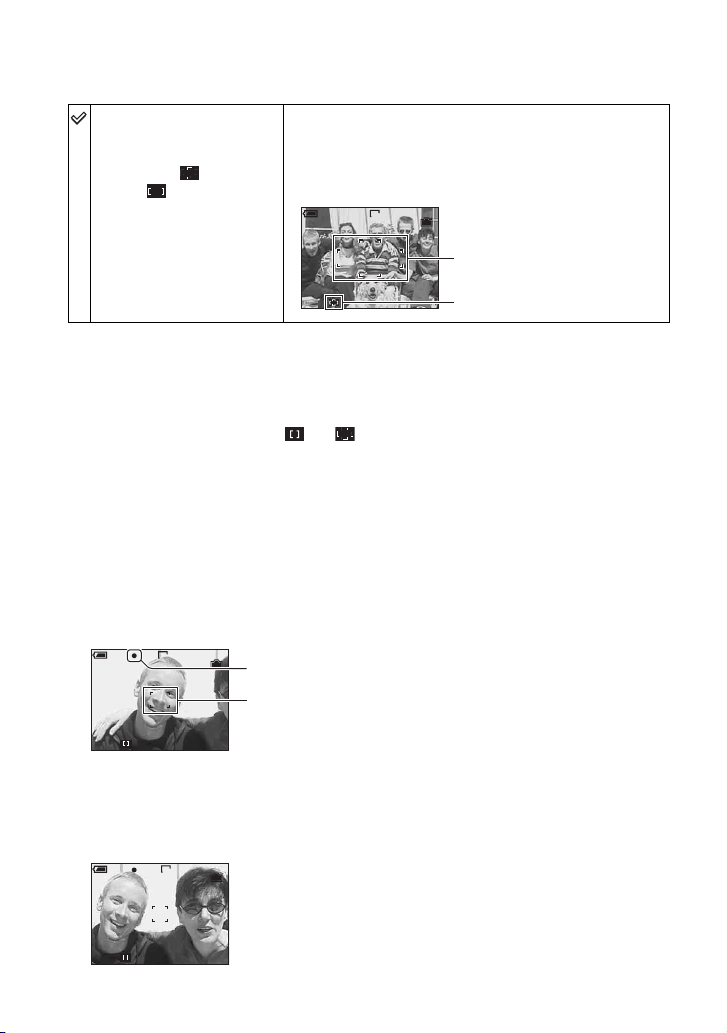
Подробные сведения
t
об операции
стр. 25
Мульти АФ
(Многоточечная АФ)
(Неподвижное
изображение )
(Фильм )
Автоматически выполняет фокусировку на объект,
расположенный во всех диапазонах кадра
видоискателя.
• Этот режим удобен, когда объект находится не
в центре кадра.
FINE
VGA
98P
Рамка искателя диапазона
AФ
S AF
Индикатор рамки искателя
диапазона AФ
• АФ означает автоматическую фокусировку.
• Когда Вы снимаете фильм, рекомендуется режим [Мульти АФ], поскольку
автофокусировка работает даже при определенной вибрации.
• Если Вы используете функции [Цифров увелич] или [Подсветка AФ], приоритет движения
автофокусировки отдается объектам, находящимся вблизи или в центре кадра. В данном
случае будет мигать индикатор или , а рамка искателя диапазона AФ не
отображается.
• Некоторые настройки не могут быть выбраны в зависимости от режима сцены t стр. 24
z Если объект находится вне фокуса
При выполнении съемки объекта, находящегося на границе кадра (или экрана), или при
использовании функции [Центр АФ] фотоаппарат может не выполнить фокусировку на
объект, находящийся на границе кадра. В подобном случае поступайте следующим образом.
1 Перекомпонуйте снимок таким образом, чтобы объект находился в центре
искателя диапазона АФ, и нажмите кнопку затвора наполовину вниз для
выполнения фокусировки на объект (блокировка АФ).
FINE
VGA
98P
Индикатор фиксации AЭ/AФ
Рамка искателя диапазона AФ
S AF
F2.8 30
До тех пор, пока Вы не нажмете кнопку затвора полностью вниз, Вы можете
повторять процедуру столько раз, сколько хотите.
2 Когда индикатор фиксации AЭ/AФ перестанет мигать и загорится, вернитесь
к полностью составленному снимку, и полностью нажмите кнопку затвора вниз.
FINE
VGA
P
S AF
RU
98
F2.8 30
28
Page 29

Подробные сведения
B
B
t
об операции
стр. 25
WB (Баланс белого)
Регулирует цветовые тона в соответствии с условиями освещения в ситуации,
например, когда цвета изображения выглядят странно.
n
(Лампа накаливания)
(Флуоресцентный)
W
(Облачный)
(Дневной свет)
Авто
• Подробные сведения о [WB] t стр. 11.
• При мерцающем флуоресцентном освещении функция баланса белого может не работать
правильно, даже если выбрать режим (Флуоресцентный).
• Некоторые настройки не могут быть выбраны в зависимости от режима сцены t стр. 24
Выполняет регулировку для мест, в которых условия
освещения быстро изменяются, как, например,
танцевальный зал, или при ярком освещении, как,
например, фотостудия.
Выполняет регулировку для флуоресцентного
освещения.
Выполняет регулировку для облачного неба.
Выполняет регулировку для открытого воздуха, при
съемке ночных сцен, неоновых знаков, фейерверков,
или восхода солнца, или условий до и после захода
солнца.
Выполняет регулировку баланса белого
автоматически.
W
ISO
Использование меню
Выбирает чувствительность к световому потоку в единицах ISO. Чем больше
число, тем выше чувствительность.
400
200
100
Выберите большое число при съемке в темных
местах, или при съемке объекта, движущегося
с высокой скоростью, или выберите маленькое число
для получения высокого качества изображения.
80
Авто
• Подробные сведения по чувствительности [ISO] t стр. 10
• Имейте в виду, что по мере увеличения показателя чувствительности ISO имеется
тенденция к усилению зашумленности изображения.
• В режиме сцены для [ISO] устанавливается значение [Авто].
RU
29
Page 30
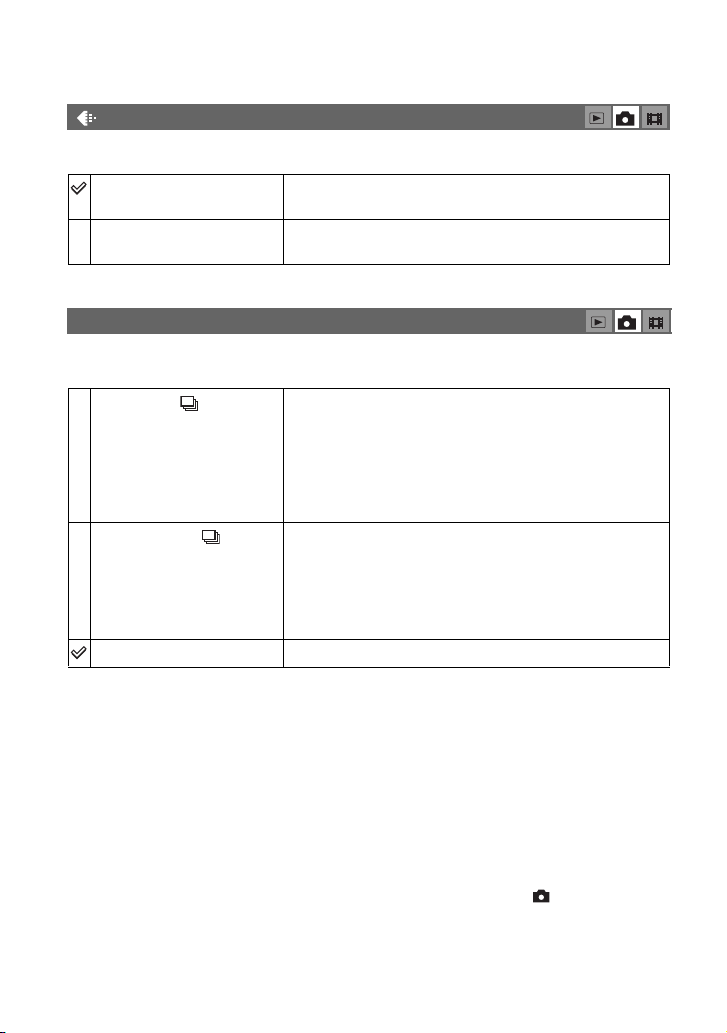
Подробные сведения
t
об операции
стр. 25
(Качеств изобр)
Выбирает качество изображения.
Высококач (FINE)
Выполняется запись с высоким качеством (низкая
степень сжатия).
Стандарт. (STD)
Выполняется запись со стандартным качеством
(высокое сжатие).
• Подробные сведения о качестве изображения t стр. 11
Mode (Режим ЗАПИСИ)
Выбирает, будет ли фотоаппарат выполнять непрерывную съемку при нажатии
Вами кнопки затвора, или нет.
Серия изобр ( )
M
Выполняется запись 16 кадров последовательно
в виде файла неподвижного изображения при
нажатии Вами кнопки затвора.
• Это удобно, например, для проверки Вашей формы
в спортивных упражнениях.
• Вы можете выбрать интервал затвора серии
изображений в режиме [Интервал] (стр. 31).
Кратк.сер.изобр ( )
Выполняется запись максимального количества
изображений последовательно (см. приведенную
ниже таблицу) при нажатии Вами и удерживании
нажатой кнопки затвора.
• Когда индикация “Выполнение записи” исчезнет, Вы
сможете выполнять съемку следующего изображения.
Нормальн
Непрерывная съемка не выполняется.
О пункте [Серия изобр]
• Вы можете воспроизводить изображения, снятые в режиме [Серия изобр], при помощи
следующей процедуры.
– Для приостановки/возобновления: Нажмите кнопку z на кнопке управления.
– Для покадрового воспроизведения: Нажмите кнопку b/B в режиме паузы. Нажмите
кнопку z для возобновления последовательного воспроизведения.
• Вы не можете использовать следующие функции в режиме [Серия изобр]:
– Интеллектуальное масштабирование
–Вспышка
– Вставка даты и времени
– Разделение серии изображений, снятых с помощью функции [Серия изобр]
– Удаление кадра из серии изображений, снятых с помощью функции [Серия изобр]
– Установка интервала кадров в режим, отличный от [1/30], когда для (Фотоаппарат)
установлено значение [Авто].
• При воспроизведении серии изображений, снятых в режиме [Серия изобр], при помощи
компьютера или фотоаппарата, не оснащенного функцией серии изображений,
изображение отображается в виде одиночного изображения с 16 кадрами.
RU
30
Page 31

Подробные сведения
t
об операции
• Размер изображения для изображений, снятых в режиме [Серия изобр], составляет 1М.
• Вы, возможно, не сможете выполнить съемку изображений в режиме [Серия изобр]
в зависимости от режима сцены (стр. 24).
О пункте [Кратк.сер.изобр]
• В установках фотовспышки выбран режим (Фотовспышка отключена).
• При выполнении записи с помощью таймера автоспуска записывается серия из максимум
пяти изображений.
• При низком уровне заряда батареи или при заполненной внутренней памяти или “Memory
Stick” функция [Кратк.сер.изобр] остановится.
• Вы, возможно, не сможете выполнить съемку изображений в режиме [Кратк.сер.изобр]
в зависимости от режима сцены (стр. 24).
стр. 25
Использование меню
Максимальное количество непрерывных снимков
(Единицы: изображения)
Разм ер
Качество
Высококач Стандарт
4M 4 6
3:2 4 6
3M 4 7
1M 10 18
VGA (Эл почта) 30 30
M
(Интервал)
Выбирает интервал кадров в режиме [Серия изобр] (стр. 30).
1/7,5 (1/7,5")
1/15 (1/15")
1/30 (1/30")
M
• (Интервал) не отображается на экране при некоторых режимах сцены t стр. 24
• Данная настройка не может быть выполнена, если для
параметра [Mode] (Режим ЗАПИСИ) в меню
установлено значение, отличное от [Серия изобр]
(стр. 30).
(Уров. вспышки)
Регулирует яркость света вспышки.
+ ( +)
В направлении +: Повышает уровень вспышки.
Нормальн
– ( –)
• Для изменения режима вспышки t пункт 5 в инструкции “Для ознакомления в первую
очередь”
• Некоторые настройки не могут быть выбраны в зависимости от режима сцены t стр. 24
В направлении –: Понижает уровень вспышки.
RU
31
Page 32

Подробные сведения
об операции
PFX (Эффекты изобр)
Позволяет Вам выполнять съемку объекта со специальными эффектами.
Ч/Б ( )
Сепия ( )
Выкл
• Данная настройка не сохраняется при выключении питания.
Выполняется запись изображения в монохромном
(черно-белом) режиме.
Выполняется запись изображения в режиме сепия
(наподобие старой фотографии).
Без эффектов.
(Насыщен)
Регулирует насыщенность изображения.
+ ( )
Нормальн
– ( )
В направлении +: Повышает яркость цвета.
В направлении –: Делает цвет более темным.
(Контраст)
Регулирует контрастность изображения.
+ ( )
Нормальн
– ( )
В направлении +: Увеличивает контрастность.
В направлении –: Уменьшает контрастность.
t
стр. 25
(Резкость)
Регулирует четкость изображения.
+ ( )
Нормальн
– ( )
(Установка)
См. стр. 40.
RU
32
В направлении +: Повышает резкость изображения.
В направлении –: Смягчает изображение.
Page 33

Меню просмотра
Подробные сведения
t
об операции
стр. 25
Настройки по умолчанию отмечены с помощью .
(Папка)
Выбор папки с изображениями для воспроизведения (только при использовании
“Memory Stick”).
ДА
Отмена
1 Выберите нужную папку с помощью кнопки b/B на кнопке управления.
2 Выберите [ДА], нажав кнопку v, затем нажмите кнопку z.
z О пункте [Папка]
Фотоаппарат сохраняет изображения в указанной папке карты памяти “Memory Stick”
(стр. 46). Вы можете изменить папку или создать новую.
• Для создания новой папки t [Созд папку ЗАПИСИ] (стр. 46)
• Для изменения папки для записи изображений t [Изм папку ЗАПИСИ] (стр. 47)
• Если на карте памяти “Memory Stick” создано несколько папок, и отображается первое
либо последнее изображение в папке, появится следующий индикатор.
: Переход к предыдущей папке.
: Переход к следующей папке.
: Переход либо к предыдущей папке, либо к следующей папке.
См. процедуру, приведенную ниже.
Отменяет выбор.
Использование меню
RU
33
Page 34

Подробные сведения
t
стр. 25
-
(Защитить)
об операции
Предохраняет изображения от случайного стирания.
Защитить (-)
Выход
См. процедуру, приведенную ниже.
Выходит из функции защиты.
Для защиты изображений в режиме одиночного изображения
1 Отображает изображение, которое Вы хотите защитить.
2 Нажмите кнопку MENU для отображения меню.
3 Выберите пункт [-] (Защитить) с помощью кнопки b/B на кнопке управления,
затем нажмите кнопку z.
Изображение будет защищено, и индикатор - (Защитить) появится на
изображении.
VGA
Защитить
Выход
ПРЕД/СЛЕД
2/9
-
4 Для защиты других изображений выберите нужное изображение с помощью
кнопки b/B, затем нажмите кнопку z.
Для защиты изображений в индексном режиме
1 Нажмите кнопку (индекс) для отображения индексного экрана.
2 Нажмите кнопку MENU для отображения меню.
3 Выберите пункт [-] (Защитить) с помощью кнопки b/B на кнопке управления,
затем нажмите кнопку z.
4 Выберите параметр [Выбор] с помощью кнопки v/V, затем нажмите z.
5 Выберите изображение, которое Вы хотите защитить, с помощью кнопок v/V/b/B,
затем нажмите кнопку z.
На выбранном изображении появится зеленый индикатор -.
- (зеленый)
MENU
К СЛЕДУЮЩ
ВЫБОР
•
6 Повторите пункт 5, чтобы защитить другие изображения.
7 Нажмите кнопку MENU.
8 Выберите параметр [ДА] с помощью кнопки B, затем нажмите кнопку z.
Индикатор - высветится белым цветом. Выбранные изображения будут защищены.
• Для защиты всех изображений в папке выберите параметр [Все в папке] в пункте 4,
и нажмите кнопку z. Выберите параметр [Вкл] с помощью кнопки B, затем нажмите
кнопку z.
RU
34
Page 35

Подробные сведения
об операции
t
Для отмены защиты
В однокадровом режиме
Нажмите кнопку z в пункте 3 или 4 “Для защиты изображений в режиме
одиночного изображения”.
В индексном режиме
1 Выберите изображение, для которого Вы хотите снять защиту, в пункте
подраздела “
2 Нажмите кнопку z для изменения цвета индикатора - на серый.
3 Повторите приведенную выше операцию для всех изображений, с которых
снимается защита.
4 Нажмите кнопку MENU, выберите [ДА] с помощью кнопки B, затем нажмите
кнопку z.
Для защиты изображений в индексном режиме”.
5
Для отмены защиты всех изображений в папке
Выберите параметр [Все в папке] в пункте 4 подраздела “Для защиты
изображений в индексном режиме”, и нажмите кнопку
[Выкл] с помощью кнопки
• Учтите, что форматирование носителя записи удаляет все данные, находящиеся на
носителе, даже если изображения защищены, и восстановить эти изображения после
удаления будет невозможно.
• Для защиты изображения может понадобиться некоторое время.
B, затем нажмите кнопку z.
z. Выберите параметр
DPOF
Добавляет метку (Заказ печати) на изображения, которые Вы хотите
напечатать (стр. 71).
стр. 25
Использование меню
(Печатать)
См. стр. 67.
(Слайд)
Воспроизводит записанные изображения по порядку (Демонстрация слайдов).
Интервал
3 сек
5 сек
10 сек
30 сек
1 мин
Устанавливает интервал демонстрации слайдов.
RU
35
Page 36

Подробные сведения
t
об операции
стр. 25
Изображение
Папка
Все
Воспроизводятся все изображения в выбранной папке.
Воспроизводятся все изображения, записанные на
карте памяти “Memory Stick”.
Повтор
Вкл
Выкл
Начать
Отмена
1 Выберите параметр [Интервал], [Изображение] и [Повтор] с помощью кнопок v/V/
b/B на кнопке управления.
2 Выберите [Начать] с помощью кнопки V/B, затем нажмите кнопку z.
Начнется демонстрация слайдов.
Для завершения демонстрации слайдов нажмите кнопку z, выберите команду [Выход]
с помощью кнопки B, затем нажмите кнопку z.
• Во время демонстрации слайдов Вы можете отображать предыдущее/следующее
изображение с помощью кнопки b/B.
• Время [Интервал] является ориентировочным и может отличаться в зависимости от
размера изображения и т.п.
Воспроизводятся изображения по непрерывному циклу.
После воспроизведения всех изображений
демонстрация слайдов завершится.
См. процедуру, приведенную ниже.
Отменяет демонстрацию слайдов.
(Изм размер)
Вы можете изменить размер записанного изображения (изменение размера)
и сохранить его в новом файле. Исходное изображение будет сохранено даже
после изменения размера.
4M
3M
Задаваемый размер является ориентировочным.
t пункт 4 в инструкции “Для ознакомления
в первую очередь”
1M
VGA
Отмена
1 Отобразите изображение, размер которого Вы хотите изменить.
2 Нажмите кнопку MENU для отображения меню.
3
Выберите параметр [ ] (Изм размер) с помощью кнопки b/B, затем нажмите
z
кнопку
4 Выберите нужный размер с помощью кнопок v/V, затем нажмите кнопку z.
Изображение с измененными размерами будет записано в папку для записи как
самый новый файл.
RU
.
Отменяет изменение размера.
36
Page 37

Подробные сведения
t
об операции
• Подробные сведения о [Размер изобр] t пункт 4 в инструкции “Для ознакомления
в первую очередь”
• Вы не можете изменить размер фильмов или изображений [Серия изобр].
• При изменении от небольшого размера до большого размера качество изображения
ухудшается.
• Вы не можете изменить размер изображения с соотношением сторон 3:2.
• Когда Вы изменяете размер изображения формата 3:2, верхний и нижний черные участки
будут отображаться на изображении.
стр. 25
(Поворачив)
Поворот неподвижного изображения.
ДА
Отмена
1 Отобразите изображение, которое нужно повернуть.
2 Нажмите кнопку MENU для отображения меню.
3 Выберите параметр [ ] (Поворачив) с помощью кнопки b/B на кнопке
управления, затем нажмите кнопку z.
4 Выберите [
кнопок b/B.
5 Выберите параметр [ДА] с помощью кнопки v/V, затем нажмите z.
• Вы не можете поворачивать защищенные изображения, фильмы или изображения [Серия
изобр].
• Вам, возможно, не удастся поворачивать изображения, снятые другими фотоаппаратами.
• При просмотре изображений на компьютере информация о повороте изображения может
не отражаться в зависимости от программного обеспечения.
Поворот изображения. См. процедуру, приведенную ниже.
Определение поворота. См. процедуру, приведенную ниже.
Отменяется поворот.
], нажав кнопку v, затем поверните изображение с помощью
(Разделить)
Сокращает фильмы или удаляет ненужные участки фильмов. Рекомендуется
использовать эту функцию, если емкости внутренней памяти или карты памяти
“Memory Stick” недостаточно, или если Вы вкладываете фильмы в сообщения
электронной почты.
• Обратите внимание, что исходный фильм удаляется, и что его номер пропускается. Также
отметьте, что Вы не сможете восстановить файлы после того, как Вы их сократите.
ДА
Отмена
См. процедуру, приведенную ниже.
Разделение отменяется.
Использование меню
RU
37
Page 38

Подробные сведения
об операции
t
Пример: Сокращение фильма под номером 101_0002
В данном разделе описан пример разделения фильма под номером 101_0002
и удаления его в следующей файловой конфигурации.
101_0001
101_0003
стр. 25
1
2
101_0002
3
1 Сокращение эпизода A.
1
2
101_0002
3AB
Разделить
Фильм 101_0002 разделяется на фильмы 101_0004 и 101_0005.
2 Сокращение эпизода B.
101_0004
123 B
A
101_0005
Разделить
Фильм 101_0005 разделяется на фильмы 101_0006 и 101_0007.
3 Удаление эпизодов A и B, если они не нужны.
101_0004 101_0007
13
AB2
101_0006
Удалить Удалить
4 Остаются только нужные эпизоды.
13
2
101_0006
Процедура
1 Отобразите фильм, который нужно разделить.
2 Нажмите кнопку MENU для отображения меню.
3 Выберите параметр [ ] (Разделить) с помощью кнопки b/B на кнопке управления,
затем нажмите кнопку z.
4 Выберите [ДА], нажав кнопку v, затем нажмите кнопку z.
Начнется воспроизведение фильма.
RU
38
Page 39

Подробные сведения
t
об операции
стр. 25
5 Нажмите кнопку z в нужной точке сокращения.
STD
40
Точка
ДА
Отмена
Выход
6
00:00:02
Pазделить
разделения
• Если Вы хотите отрегулировать точку сокращения, выберите команду [c/C]
(кадр назад/вперед) и отрегулируйте точку сокращения при помощи кнопки b/B.
• Если Вы хотите изменить точку сокращения, выберите параметр [Отмена].
Воспроизведение фильма начнется снова.
6 Выберите [ДА] с помощью кнопки v/V, и нажмите кнопку z.
7 Выберите [ДА], нажав кнопку v, затем нажмите кнопку z.
Произойдет сокращение фильма.
• Сокращенным фильмам присваиваются новые номера, затем они записываются как самые
новые файлы в выбранную папку для записи.
• Вы не сможете сократить следующие типы изображений.
– Технические характеристики
– Фильмы, недостаточно длинные для сокращения (короче примерно двух секунд)
– Защищенные фильмы (стр. 34)
(Установка)
См. стр. 40.
Подгонка
Запись увеличенного изображения (
ознакомления в первую очередь”) в качестве нового файла
Подгонка
Возврат
t пункт 6 в инструкции “Для
.
См. процедуру, приведенную ниже.
Отмена обрезки.
Использование меню
1 Нажмите кнопку MENU (во время воспроизведения увеличенного изображения
для открытия меню.
2 Выберите [Подгонка] с помощью B на кнопке управления, затем нажмите z.
3 С помощью v/V выберите размер изображения и нажмите z.
Изображение запишется и снова появится исходное изображение.
• Обрезанное изображение запишется в качестве самого нового файла в выбранную папку
записи, а исходное изображение будет сохранено.
• Качество обрезанных изображений может ухудшаться.
• Обрезка изображения до формата 3:2 невозможно.
• Обрезать изображения в режиме быстрого просмотра невозможно.
RU
39
Page 40

Использование экрана установки
Использование параметров установки
Вы можете изменить настройки по умолчанию при помощи экрана установки.
Кнопка v/V/b/B
Диск переключения
режимов
Кнопка z
Кнопка
управления
1 Включите питание.
2 Нажмите кнопку MENU для отображения меню.
3 Нажмите кнопку B на кнопке управления для выбора
параметра (Установка).
4 Нажимайте кнопки v/V/b/B на
кнопке управления для выбора
параметра, который необходимо
установить.
Рамка выбранного пункта приобретет
желтый цвет.
5 Нажмите кнопку z для ввода
настройки.
Кнопка MENU
Установка 2
:
Номер файла
1
Подсоед USB:
2
1
1
2
1
Устан часов
Установка 2
Номер файла
USB:
Подсоед
Устан часов
:
:
:
ДА
Отмена
ДА
Отмена
Для отключения экрана (Установка) нажмите кнопку MENU.
Чтобы вернуться к меню из экрана установки, несколько раз нажмите b на
кнопке управления.
Для отмены настройки (Установка)
Выберите параметр [Отмена], если он появится, затем нажмите кнопку z на
кнопке управления. Если он не появляется, выберите еще раз предыдущую
настройку.
• Эта установка сохранится в памяти даже после выключения питания.
RU
40
Page 41

Фотоаппарат 1
1
Подробные сведения об операции t стр. 40
Настройки по умолчанию отмечены с помощью .
Режим АФ
Выбирается режим функционирования автоматической фокусировки.
Один (S AF)
Монитор (M AF)
• При выполнении съемки с использованием видоискателя при отключенном экране ЖКД,
фотоаппарат функционирует в режиме [Один].
Фокус регулируется автоматически при нажатии
и удерживании кнопки затвора наполовину вниз.
Этот режим полезен для съемки стационарных
объектов.
Фокус автоматически регулируется до нажатия
и удерживания кнопки затвора наполовину вниз.
Данный режим сокращает время, требуемое на
фокусировку.
• Заряд батареи потребляется быстрее, чем в режиме
[Один].
Цифров увелич
Выбирает режим цифрового увеличения. Фотоаппарат увеличивает изображение
при помощи оптического увеличения (до 3×). Если масштаб увеличения
превышает 3×, фотоаппарат использует интеллектуальное или прецизионное
цифровое увеличение.
Интел.увел
(Интеллектуальное
увеличение)
()
Точность
(Прецизионное цифровое
Осуществляется цифровое увеличение изображения
почти без искажения. Эта функция недоступна, если
установлен размер изображения [4M] или [3:2].
• Максимальный масштаб интеллектуального
увеличения указан в следующей таблице.
Все размеры изображений увеличиваются максимум
до 6×, но качество изображения ухудшается.
увеличение) ( )
Выкл ( )
Цифровое увеличение не используется.
Использование экрана установки
Размер изображения и максимальный масштаб увеличения при использовании функции
интеллектуального увеличения
Разм ер Максимальный масштаб
4M
3M Приблиз. 3,4×
1M Приблиз. 5,4×
VGA (Эл почта) Приблиз. 10×
увеличения
—
RU
41
Page 42

Подробные сведения об операции t стр. 40
• Когда Вы нажмете кнопку увеличения, появится индикатор масштаба увеличения
следующим образом.
Сторона W этой линии представляет собой область
оптического увеличения, а сторона T представляет
собой область цифрового увеличения
Индикатор масштаба увеличения
• Масштаб максимального увеличения интеллектуального/прецизионного увеличения
включает масштаб оптического увеличения.
• Рамка искателя диапазона AФ не появится при использовании цифрового увеличения.
Будет мигать индикатор или , и АФ будет функционировать с приоритетом на объект,
находящийся вблизи центра кадра.
• При использовании интеллектуального увеличения изображение на экране может
выглядеть грубым. Однако, это явление не оказывает влияния на записанное изображение.
Дата/Время
Выбирается способ наложения даты или времени на изображение. Выберите это
перед съемкой.
• Дата и время во время съемки не появляются, вместо этого появляется индикатор .
Отображенные красным цветом дата и время появляются в правом нижнем углу экрана
только во время воспроизведения.
День/Время
Дата
Выкл
Производится наложение даты, часов и минут.
Производится наложение года, месяца и дня.
• Дата вставляется в выбранной Вами
последовательности. (t пункт 2 “Установка часов”
в инструкции “Для ознакомления в первую очередь”)
Наложение даты и времени не осуществляется.
• Вы не сможете вставить дату и время в фильмы или изображения в режиме [Серия изобр].
• Наложенные дата и время не могут быть удалены позже.
Ум.эфф.кр.глаз
Уменьшает эффект красных глаз при
использовании вспышки. Выберите это
перед съемкой.
RU
42
Page 43

Подробные сведения об операции t стр. 40
Вкл ( )
Выкл
• Поскольку, пока щелкнет затвор, требуется около секунды, крепко удерживайте
фотоаппарат для предотвращения эффекта вибрации. Не допускайте также движения
объекта.
• Уменьшение эффекта красных глаз может не принести желаемого результата
в зависимости от индивидуальных особенностей, расстояния до объекта, если объект не
видит вспышку в момент ее срабатывания, и от других условий.
Уменьшается эффект красных глаз.
• Вспышка предварительно срабатывает два или более
раз перед съемкой.
Не используется уменьшение эффекта красных глаз.
Подсветка AФ
Подсветка АФ излучает заполняющий свет для выполнения более легкой
фокусировки на объект в темных окружающих условиях.
Подсветка АФ излучает красный свет, позволяющий фотоаппарату легко
выполнить фокусировку при нажатой наполовину кнопке затвора, пока фокус не
будет зафиксирован. В это время появится индикатор .
Авто
Выкл
• Если свет подсветки AФ не достигает объекта в достаточной мере, или если объект не
является контрастным, фокусировка не будет достигнута. (Рекомендуемое расстояние приблизительно до 3,5 м (W)/2,5 м (T).)
• Фокусировка будет достигнута, как только свет подсветки AФ достигнет объекта, даже
если свет будет попадать слегка в сторону от центра объекта.
• Рамка искателя диапазона AФ не появится. Будет мигать индикатор или , и АФ будет
функционировать с приоритетом на объект, находящийся вблизи центра кадра.
• Подсветка АФ не работает, если в режиме сцены выбран (режим ночной съемки) или
(режим пейзажной съемки).
• Подсветка AФ испускает очень яркий свет. Несмотря на то, что проблем с безопасностью
не возникнет, не смотрите прямо на излучатель подсветки АФ в близком диапазоне.
Подсветка АФ используется.
Подсветка АФ не используется.
ON
Использование экрана установки
Авто Просмотр
Отображает записанное изображение на экране в течение приблизительно двух
секунд сразу после съемки неподвижного изображения.
Вкл
Выкл
• Вы не сможете выполнить съемку следующего изображения во время отображения
автоматического просмотра. Если в это время Вы нажмете наполовину кнопку затвора, то
дисплей записанного изображения исчезнет и Вы немедленно сможете выполнить съемку
следующего изображения.
Автоматический просмотр используется.
Автоматический просмотр не используется.
RU
43
Page 44

Фотоаппарат 2
2
Настройки по умолчанию отмечены с помощью .
Подробные сведения об операции t стр. 40
Увел. пикт.
Временно увеличивает значок настройки, когда Вы нажимаете кнопку (режим
вспышки), (таймер автоспуска) или (замер).
Вкл
Выкл
Индикаторы увеличиваются.
Индикаторы не увеличиваются.
44
RU
Page 45

Устр-во внутр.памяти
Этот пункт не появляется, когда в фотоаппарат вставлена “Memory Stick”.
Настройки по умолчанию отмечены с помощью .
Подробные сведения об операции t стр. 40
Формат
Форматирование внутренней памяти.
• Помните, что при форматировании из внутренней памяти удаляются все данные, включая
даже защищенные изображения.
ДА
Отмена
1 Выберите положение [ДА] с помощью кнопки v на кнопке управления, затем
нажмите кнопку z.
Появится сообщение “Все данные во внутренней памяти будут стерты Готово?”.
2 Выберите [ДА], нажав кнопку v, затем нажмите кнопку z.
Форматирование завершено.
См. процедуру, приведенную ниже.
Форматирование отменяется.
Использование экрана установки
RU
45
Page 46

Средство
Подробные сведения об операции t стр. 40
Memory Stick
Этот пункт не появляется, когда в фотоаппарат вставлена “Memory Stick”.
Настройки по умолчанию отмечены с помощью .
Формат
Выполняет форматирование карты памяти “Memory Stick”. Имеющиеся
в продаже “Memory Stick” уже отформатированы, и готовы к использованию.
• Заметьте, что форматирование безвозвратно уничтожает все данные на карте памяти
“Memory Stick”, включая даже защищенные изображения.
ДА
Отмена
1 Выберите положение [ДА] с помощью кнопки v на кнопке управления, затем
нажмите кнопку z.
Появится сообщение “Все данные на карте памяти Memory Stick будут стерты
Готово?”.
2 Выберите [ДА], нажав кнопку v, затем нажмите кнопку z.
Форматирование завершено.
Созд папку ЗАПИСИ
Создает папку на карте памяти “Memory Stick” для записи изображений.
ДА
Отмена
1 Выберите положение [ДА] с помощью кнопки v на кнопке управления, затем
нажмите кнопку z.
Появится экран создания папки.
См. процедуру, приведенную ниже.
Форматирование отменяется.
См. процедуру, приведенную ниже.
Создание папки отменяется.
Созд папку ЗАПИСИ
Создание папки ЗАПИСИ
102MSDCF
Готовы?
ДА
Отмена
2 Выберите [ДА], нажав кнопку v, затем нажмите кнопку z.
Будет создана новая папка под номером, на единицу превышающим наибольший
номер, и эта папка станет текущей папкой для записи.
• Подробные сведения о папке см. стр. 33.
• Если Вы не создадите новую папку, в качестве папки для записи будет выбрана папка
“101MSDCF”.
• Вы можете создавать папки, обозначенные до “999MSDCF”.
• Изображения будут записываться во вновь созданную папку до тех пор, пока не будет
создана или выбрана другая папка.
RU
46
Page 47

Подробные сведения об операции t стр. 40
• Вы не можете удалить папку с помощью фотоаппарата. Для удаления папки используйте
Ваш компьютер и т.п.
• В одной папке может быть сохранено до 4000 изображений. Когда емкость папки
превышается, автоматически создается новая папка.
• Для дополнительной информации см. “Папки сохранения файлов изображения и имена
файлов” (стр. 59).
Изм папку ЗАПИСИ
Изменяет папку, используемую в настоящий момент для записи изображений.
ДА
Отмена
1 Выберите положение [ДА] с помощью кнопки v на кнопке управления, затем
нажмите кнопку z.
Появится экран выбора папки.
2 Выберите нужную папку с помощью кнопки b/B, и [ДА] с помощью кнопки v,
затем нажмите кнопку z.
• Вы не можете выбрать папку “100MSDCF” в качестве папки для записи.
• Вы не можете переместить записанные изображения в другую папку.
См. процедуру, приведенную ниже.
Изменение папки для записи отменяется.
Использование экрана установки
Копировать
Все изображения во внутренней памяти копируются на “Memory Stick”.
ДА
Отмена
1 Вставьте “Memory Stick” с емкостью от 32 Мбайт.
2 Выберите положение [ДА] с помощью кнопки v на кнопке управления, затем
нажмите кнопку z.
Появится сообщение “Все данные во внутренней памяти будут скопированы
Готово?”.
См. процедуру, приведенную ниже.
Отмена копирования.
RU
47
Page 48

Подробные сведения об операции t стр. 40
3 Выберите [ДА], нажав кнопку v, затем нажмите кнопку z.
Начнется копирование.
Копирование
102_COPY
• Используйте батареи с достаточной емкостью или адаптер питания переменного тока
(не входят в комплект). При попытке копирования файлов изображений с помощью
батарей со слабым остаточным зарядом они могут разрядиться, вызвав сбой в копировании
или возможное повреждение данных.
• Нельзя копировать отдельные изображения.
• Исходные изображения во внутренней памяти сохраняются и после копирования. Для
удаления содержимого внутренней памяти извлеките “Memory Stick” после копирования,
затем выполните команду [Формат] в Устр-во внутр.памяти (стр. 45).
• Выбрать папку, скопированную на “Memory Stick”, нельзя.
• Настройка значков (Заказ печати) не копируется даже при копировании данных.
48
RU
Page 49

Установка 1
1
Подробные сведения об операции t стр. 40
Настройки по умолчанию отмечены с помощью .
Зуммер сигн
Выбираются звуковые сигналы во время работы Вашего фотоаппарата.
Затвор
Вкл
Выкл
Включает звук затвора при нажатии кнопки затвора.
Включает звуковой сигнал/звук затвора при нажатии
кнопки управления/нажатии кнопки затвора.
Выключает звуковой сигнал/звук затвора.
Язык
Выбирается язык, используемый для отображения параметров меню,
предупреждений и сообщений.
Инициализац
Возврат к настройке по умолчанию.
ДА
Отмена
1 Выберите положение [ДА] с помощью кнопки v на кнопке управления, затем
нажмите кнопку z.
Появится сообщение “Вернуть все установки к значениям по умолчанию Готово?”.
2 Выберите [ДА], нажав кнопку v, затем нажмите кнопку z.
Возвратится настройка по умолчанию.
• Во время сброса настройки следите за поддержанием питания.
См. процедуру, приведенную ниже.
Отмена сброса настройки.
Использование экрана установки
RU
49
Page 50

Установка 2
2
Подробные сведения об операции t стр. 40
Настройки по умолчанию отмечены с помощью .
Номер файла
Выбирается способ, используемый для присвоения номеров файлов
изображениям.
Серия
Сброс
Номера файлов присваиваются последовательно
даже при изменении папки для записи или карты
памяти “Memory Stick”. (Если замененная карта
памяти “Memory Stick” содержит файл с номером
выше, чем последний присвоенный номер, будет
присвоен номер, на единицу превышающий
наибольший номер.)
Счетчик номеров записываемых изображений
устанавливается на 0001 при замене папки. (Если
в папке записи содержится какой-либо файл(ы),
новому файлу назначается номер на единицу больше
самого большого номера.)
Подсоед USB
Выбирает режим USB, который следует использовать при подключении
фотоаппарата к компьютеру или принтер, совместимый с PictBridge,
подключаемый через USB.
PictBridge
PTP
Нормальн
Фотоаппарат подсоединяется к принтеру,
совместимому с PictBridge (стр. 67).
Если установлен протокол [PTP] (Протокол
передачи изображения) и фотоаппарат подсоединен
к компьютеру, выбранные фотоаппаратом
изображения в папке для записи копируются на
компьютер. (Совместимо с Windows XP и Mac OS X.)
Фотоаппарат подсоединяется к компьютеру (стр. 55).
Устан часов
Устанавливается дата и время
ДА
Отмена
RU
50
Выберите [ДА] с помощью кнопки v на кнопке
управления и нажмите кнопку z. затем выполните
процедуру, приведенную в разделе “Установка часов”
(t пункт 2 в инструкции “Для ознакомления
в первую очередь”).
Отмена установки часов.
Page 51

Использование Вашего компьютера
Получение удовольствия от Вашего компьютера с системой Windows
Подробные сведения об
использовании компьютера
Macintosh приведены в разделе
“Использование Вашего
компьютера Macintosh” (стр. 63).
Копирование изображений на Ваш
компьютер (стр. 53)
Просмотр изображений на
Вашем компьютере
Просмотр изображений с помощью программного обеспечения “PicturePackage” (стр. 61)
Просмотр изображений,
сохраненных на Вашем
компьютере
Сохранение изображений
на CD-R
Создание музыкальных
видеофайлов/слайд-шоу
Печать изображений
Создание видео CD при помощи программного
обеспечения “ImageMixer” (стр. 61)
Подготовка
Установка драйвера USB.
• При использовании Windows
XP установка драйвера USB
не требуется.
Установка программного
обеспечения
“PicturePackage” (стр. 61).
Использование Вашего компьютера
Создание видео CD Программное обеспечение
“ImageMixer VCD2”
устанавливается
автоматически при
установке “PicturePackage”.
RU
51
Page 52

Рекомендуемая конфигурация
компьютера
Для компьютера, подключенного
к фотоаппарату, рекомендуется
следующая конфигурация для
копирования изображений.
Рекомендуемая конфигурация для
копирования изображений
Операционная система (предварительно
установленная):
Microsoft Windows 98,
Windows 98SE, Windows 2000
Professional, Windows Millennium
Edition, Windows XP Home Edition
или Windows XP Professional
• Работа не гарантируется
в конфигурации, основанной на
модернизации операционных систем,
описанных выше, или в мультизагрузочной среде.
ЦП:
MMX Pentium 200 МГц или лучший
Разъем USB:
Входит в стандартный
комплект поставки
Дисплей:
800 × 600 точек или более, High
Color (16-битный цвет, 65000 цветов)
или более
Рекомендуемые конфигурации для
использования программного
обеспечения “PicturePackage”/
“ImageMixer VCD2”
Программное обеспечение:
Flash Player 6.0 или более поздняя
версия, Windows Media Player 7.0 или
более поздняя версия, DirectX 9.0b
или более поздняя версия
Звуковая карта:
16-битная стерео
звуковая карта с динамиками
Память:
64 Мб или более (Pекомендуется
128 Мб или более.)
Жесткий диск:
Требуемое дисковое
пространство для установки —
приблизительно 500 Мб
Дисплей:
Видеокарта (совместимая
с драйвером Direct Draw) с 4 Мб
VRAM
RU
Macromedia
52
• Для автоматического создания
музыкальных видеофайлов/слайд-шоу
(стр. 61), требуется Pentium III 500 Мгц
или более быстрый центральный
процессор.
• При использовании программного
обеспечения “ImageMixer VCD2”
рекомендуется Pentium III 800 Мгц или
более быстрый центральный процессор.
• Данное программное обеспечение
совместимо с технологией DirectX. Для
его использования необходимо
установить “DirectX”.
• Для записи на диски CD-R требуется
отдельное программное приложение для
управления устройством записи.
Примечания по подсоединению
Вашего фотоаппарата к компьютеру
• Функционирование не гарантируется для
всех упомянутых выше рекомендуемых
конфигураций компьютера.
• Если Вы подсоедините два или более
устройства USB к одному компьютеру
одновременно, некоторые устройства,
включая Ваш фотоаппарат, могут не
функционировать, в зависимости от
используемых Вами типов устройств USB.
• Функционирование не гарантируется при
использовании концентратора USB.
• Подсоединение Вашего фотоаппарата
при помощи интерфейса USB,
совместимого с высокоскоростным USB
(совместимый с USB 2.0) позволяет
выполнить усовершенствованную
передачу данных (высокоскоростную
передачу), поскольку данный
фотоаппарат совместим с Hi-speed USB
(совместим с USB 2.0).
• Существует два режима соединения USB
при подсоединении к компьютеру,
режимы [Нормальн] (настройка по
умолчанию) и [PTP]. В данном разделе
в качестве примера описывается режим
[Нормальн]. Подробные сведения о [PTP]
см. стр. 50.
• Когда Ваш компьютер возобновляет
работу из режима ожидания или спящего
режима, связь между Вашим
фотоаппаратом и Вашим компьютером
может не восстановиться одновременно.
Page 53

Копирование изображений на Ваш компьютер
В данном разделе в качестве примера
описывается процесс использования
компьютера с системой Windows.
Вы можете выполнить копирование
с фотоаппарата на Ваш компьютер
следующим образом.
Для компьютера, имеющего слот для
карты памяти “Memory Stick”
Извлеките карту памяти “Memory
Stick” из фотоаппарата и вставьте
карту памяти “Memory Stick” в слот
для карты памяти “Memory Stick”
компьютера, затем выполните
копирование изображений.
Для компьютера, не имеющего слота
для карты памяти “Memory Stick”
Для копирования изображений
выполните действия этапов с 1 по 5,
приведенных на стр. 53 – 58.
1 Закройте все используемые
программные приложения.
• В Windows 2000 войдите в систему
в качестве администратора
(уполномоченных администраторов).
2 Вставьте диск CD-ROM
в компьютер, затем щелкните
параметр [USB Driver] (Драйвер
USB), когда появится экран
меню установки.
Появится экран “InstallShield
Wizard” (Мастер установки
InstallShield).
• Если экран меню установки не
появляется, дважды щелкните
(My Computer) t
(PICTUREPACKAGE).
Использование Вашего компьютера
• Экраны при копировании изображений
с “Memory Stick” на компьютер
используются в качестве примеров.
Этап 1: Установка драйвера USB
• Драйвер представляет собой
программное обеспечение, позволяющее
оборудованию, подключаемому
к компьютеру, работать надлежащим
образом.
• При использовании Windows XP следует
начинать с этапа 2.
• Если программное обеспечение
“PicturePackage” уже установлено,
в этапе 1 нет необходимости.
ПРИМЕЧАНИЕ: Не подсоединяйте
фотоаппарат к компьютеру
в это время.
3 Щелкните [Next] (Далее).
Начнется установка драйвера
USB. После окончания установки
экран проинформирует Вас о ее
завершении.
RU
53
Page 54

4 Щелкните переключатель
следующий за [Yes, I want to
restart my computer now]
(Да, я хочу перезапустить мой
компьютер сейчас) для его
выбора, затем щелкните
кнопку [Finish] (Готово).
1
2
Ваш компьютер перезапустится.
Теперь Вы можете установить
соединение USB.
Извлеките диск CD-ROM после
завершения установки.
Этап 2: Подготовка
фотоаппарата и компьютера
1 Вставьте карту памяти “Memory
Stick” с записанными
изображениями в фотоаппарат.
• При копировании изображений из
внутренней памяти данный шаг не
требуется.
2
1
1
2
• Если Вы будете копировать
изображения на Ваш компьютер
с испол ьзованием несоответствующих
батарей, копирование может не
осуществиться, либо изображения
могут повредиться, если заряд батареи
будет исчерпан слишком быстро.
3 Установите диск переключения
режимов в положение ,
затем включите фотоаппарат
икомпьютер.
POWER
2 Вставьте батареи
с достаточной емкостью
в фотоаппарат или
подсоедините его к сетевой
розетке с помощью адаптера
переменного тока (не входят
вкомплект).
RU
54
Page 55

Этап 3: Подсоединение
фотоаппарата к Вашему
компьютеру
К гнезду
(USB)
Кабель USB
• Если сообщение “Режим USB Нормальн”
не появляется, установите для параметра
[Подсоед USB] значение [Нормальн]
(стр. 50).
Этап 4-A: Копирование
изображений на компьютер
• Для Windows 98/98SE/2000/Me следуйте
инструкциям, приведенным в разделе
“Этап 4-B: Копирование изображений на
компьютер” на стр. 57.
В данном разделе описывается
пример копирования изображений
в папку “My Documents” (Мои
документы).
К разъему USB
• При установленной системе Windows
XP на рабочем столе откроется
мастер автоматического
воспроизведения.
На экране фотоаппарата появится
сообщение “Режим USB Нормальн”.
Режим USB
Нормальн
Memory Stick
Включить
МЕNU
Индикаторы
обращения*
Если соединение USB
устанавливается в первый раз, ваш
компьютер автоматически запустит
программу по распознанию
фотоаппарата. Подождите некоторое
время.
* Во время сеанса связи индикаторы
доступа высвечиваются красным цветом.
Не пользуйтесь компьютером до тех пор,
пока индикаторы не загорятся белым
цветом.
1 После выполнения соединения
USB на этапе 3 щелкните
параметр [Copy pictures to
a folder on my computer using
Microsoft Scanner and Camera
Wizard] (Копирование
изображений в папку на моем
компьютере с помощью
мастера сканера и камеры
Microsoft) t [OK], как только
экран мастера автоматически
появится на рабочем столе.
1
2
Появится экран “Scanner and
Camera Wizard” (Мастер сканера
и камеры).
Использование Вашего компьютера
RU
55
Page 56

2 Щелкните [Next] (Далее).
Появятся изображения,
сохраненные на карте памяти
“Memory Stick” фотоаппарата.
• Если “Memory Stick” не вставлена,
появятся изображения во внутренней
памяти.
3 Щелкните окно флажка
ненужных изображений для
удаления отметок с тем, чтобы
они не копировались, затем
щелкните [Next] (Далее).
1
2
Появится экран “Picture Name and
Destination” (Название
и назначение изображения).
4 Выберите имя и место записи
для изображений, затем
щелкните [Next] (Далее).
1
2
Начнется копирование
изображений. Когда копирование
будет завершено, появится экран
“Other Options” (Другие варианты).
• В данном разделе описывается пример
копирования изображений в папку
“My Documents” (Мои документы).
5 Щелкните переключатель,
следующий за параметром
[Nothing. I'm finished working
with these pictures] (Ничего.
Я закончил работу с этими
изображениями) для его
выбора, затем щелкните
кнопку [Next] (Далее).
1
2
Появится экран “Completing the
Scanner and Camera Wizard”
(Завершение работы мастера
сканера и камеры).
6 Щелкните [Finish] (Готово).
Окно мастера закроется.
• Чтобы скопировать другие
изображения, отсоедините кабель
USB (стр. 58) и снова подсоедините
его. Затем выполните действия
процедуры, приведенной в подразделе
“Этап 3: Подсоединение
фотоаппарата к Вашему
компьютеру” на стр. 55.
56
RU
Page 57

Этап 4-B: Копирование
изображений на компьютер
• Для Windows XP выполните действия
процедуры, приведенной в подразделе
“Этап 4-A: Копирование изображений на
компьютер” на стр. 55.
В данном разделе описывается
пример копирования изображений
в папку “My Documents” (Мои
документы).
1
Дважды щелкните [My Computer]
(Мой компьютер) t [Removable
Disk] (Съемный диск) t [DCIM].
• Если не отображается значок
“Removable Disk”, см. стр. 79.
2 Дважды щелкните папку, где
хранятся файлы изображений,
которые Вы хотите
скопировать.
Затем щелкните правой
кнопкой файл изображения
для отображения меню
и щелкните [Copy]
(Копировать).
1
2
• О папке сохранения файлов
изображений см. стр. 59
3 Дважды щелкните папку [My
Documents] (Мои документы).
Затем щелкните правой
кнопкой окно “My Documents”
(Мои документы) для
отображения меню и щелкните
[Paste] (Вставить).
1
2
Файлы изображений будут
скопированы в папку “My
Documents” (Мои документы).
Использование Вашего компьютера
RU
57
Page 58

• Если изображение с таким же именем
файла существует в папке назначения
копирования, появится сообщение
с запросом на подтверждение
перезаписи. Если Вы перезаписываете
существующее изображение на новое,
исходный файл будет удален. Для
копирования файла изображения на
компьютер без перезаписи, измените
имя файла на другое имя, затем
выполните копирование
изображения. Однако имейте в виду,
что если Вы измените имя файла,
возможно, Вы не сможете
воспроизвести изображение
с помощью Вашего фотоаппарата
(стр. 60).
Этап 5: Просмотр изображений
на Вашем компьютере
Данный раздел описывает процедуру
просмотра скопированных
изображений в папке “My Documents”.
1 Щелкните [Start] (Пуск) t [My
Documents] (Мои документы).
2
2 Дважды щелкните файл
нужного изображения.
Отобразится изображение.
Для удаления соединения USB
Выполните следующую процедуру
при:
• Отсоединение кабеля USB
• Извлечении карты памяти “Memory
Stick”
• Вставке “Memory Stick” после
копирования изображений из внутренней
памяти
• Выключении питания фотоаппарата
x
Для Windows 2000/Me/XP
1 Дважды щелкните на панели
задач.
1
Отобразится содержимое папки
“My Documents” (Мои
документы).
• Если Вы используете Windows XP,
дважды щелкните папку [My
Documents] (Мои документы) на
рабочем столе.
RU
58
Выполните здесь двойной щелчок
2 Щелкните (Sony DSC) t [Stop]
(Стоп).
3 Подтвердите выбор устройства
в окне подтверждения, затем
щелкните [OK].
4 Щелкните [OK].
• Пункт 4 не нужен для Windows XP.
Page 59

5 Отсоедините кабель USB, извлеките
“Memory Stick” или выключите
фотоаппарат. При копировании
изображений с “Memory Stick” после
копирования изображений из
внутренней памяти на компьютер
вставьте “Memory Stick”.
x
Для Windows 98/98SE
1 Убедитесь в том, что индикаторы
доступа (стр. 55) белые.
2 Отсоедините кабель USB, извлеките
“Memory Stick” или выключите
фотоаппарат. При копировании
изображений с “Memory Stick” после
копирования изображений из
внутренней памяти на компьютер
вставьте “Memory Stick”.
Папки сохранения файлов
изображения и имена файлов
Файлы изображения, записанные
Вашим фотоаппаратом,
группируются в виде папок на карте
памяти “Memory Stick”.
Пример: просмотр папок в Windows XP
A Папка, содержащая данные
изображений, записанные при
помощи фотоаппарата, не
оснащенного функцией создания
папок
B Папка, содержащая данные
изображений, записанные при
помощи данного фотоаппарата
Если не создана ни одна новая папка,
существует только папка
“101MSDCF”.
Для внутренней памяти существует
только папка “101_SONY”.
C Папка, содержащая данные фильмов
и т.п., записанные при помощи
фотоаппарата, не оснащенного
функцией создания папок
• Вы не можете записать никакие
изображения в папку “100MSDCF” или
в папку “MSSONY”. Изображения
в данных папках доступны только для
просмотра.
• Дополнительную информацию о папках,
см. стр. 33, 46.
• Файлы изображений называются
следующим образом. ssss
подразумевает любой номер в пределах
диапазона от 0001 до 9999. Числовая часть
названия фильма, записанного в режиме
фильмов, и его соответствующего файла
индексного изображения одна и та же.
– Файлы неподвижных изображений:
DSC0ssss.JPG
– Файлы фильмов: MOV0ssss.MPG
– Файлы индексных изображений,
записанные при выполнении Вами
записи фильмов: MOV0ssss.THM
Использование Вашего компьютера
A
B
C
RU
59
Page 60

Просмотр файлов изображений, сохраненных на компьютере с помощью Вашего фотоаппарата (с использованием “Memory Stick”)
В данном разделе в качестве примера
описывается процесс использования
компьютера с системой Windows.
Если файл изображения,
скопированный на компьютер,
больше не сохраняется на карте
памяти “Memory Stick”, Вы можете
снова просмотреть это изображение
на фотоаппарате путем копирования
файла изображения, находящегося на
компьютере, на карту памяти
“Memory Stick”.
• Выполнение действий пункта 1 не
требуется, если имя файла,
установленное Вашим фотоаппар атом, не
было изменено.
• Возможно, Вы не сможете воспроизвести
некоторые изображения, в зависимости
от размера изображения.
• Если файл изображения был обработан
на компьютере или если файл
изображения был записан при помощи
модели, отличной от модели Вашего
фотоаппарата, воспроизведение на
Вашем фотоаппарате не гарантируется.
• Если папка не существует, сначала
создайте папку с помощью Вашего
фотоаппарата, затем скопируйте файл
изображения (стр. 46).
1 Щелкните правой кнопкой
файл изображения, затем
щелкните пункт [Rename]
(Переименовать). Измените имя
файла на “DSC0ssss”.
Введите номер от 0001 до 9999
в качестве ssss.
1
2
• Если появится сообщение с запросом
на подтверждение перезаписи,
введите другой номер при выполнении
действий пункта 1.
• В зависимости от установок
компьютера может отображаться
расширение. Расширение для
неподвижных изображений JPG,
а расширение для фильмов MPG.
Не изменяйте расширение.
2 Скопируйте файл изображения
в папку карты памяти “Memory
Stick” в следующей
последовательности.
1Щелкните правой кнопкой файл
изображения, затем щелкните
[Copy] (Копировать).
2Дважды щелкните [Removable
Disk] (Съемный диск) или [Sony
MemoryStick] в папке [My
Computer] (Мой компьютер).
3Щелкните правой клавишей папку
[sssMSDCF] в папке [DCIM],
затем щелкните [Paste] (Вставить).
• sss обозначает любой номер
в диапазоне от 100 до 999.
60
RU
Page 61

Использование прилагаемого программного обеспечения
В данном разделе в качестве примера
описывается процесс использования
компьютера с системой Windows.
Обзор прилагаемого
программного обеспечения
Прилагаемый диск CD-ROM
содержит два программных
приложения: “PicturePackage”
и “ImageMixer”.
PicturePackage
A
B
C
D
Что Вы можете делать:
A Burning Video CD (Записать
Video CD)
Появится окно “ImageMixer VCD2”.
B Music Video/Slideshow Producer
(Создать музыкальное видео/
демонстрацию слайдов)
C Save the images on CD-R (Сохранить
изображения на CD-R)
D Viewing video and pictures on PC
(Просмотреть видео и изображения
на ПК)
Как запустить функции:
Щелкните одну из A-D, затем
щелкните кнопку в нижнем правом
углу экрана.
Установка программного
обеспечения
Вы можете установить программное
обеспечение “PicturePackage”
и “ImageMixer VCD2” при помощи
следующей процедуры.
• Если Вы еще не установили драйвер USB
(стр. 53), не подсоединяйте фотоаппарат
к компьютеру, пока не установите
программное обеспечение
“PicturePackage” (за исключением
Windows XP).
• В Windows 2000/XP войдите в систему
в качестве Администратора.
• При установке программного
обеспечения “PicturePackage” драйвер
USB устанавливается автоматически.
1 Включите Ваш компьютер
и вставьте диск CD-ROM
(прилагается) в дисковод
CD-ROM.
Появится экран меню установки.
• Если он не появляется, дважды
щелкните (My Computer) t
(PICTUREPACKAGE).
2 Щелкните кнопку
[PicturePackage].
Появится экран “Choose Setup
Language” (Выбор языка
установки).
Использование Вашего компьютера
RU
61
Page 62

3 Выберите нужный язык, затем
дважды щелкните кнопку
[Next] (Далее).
В данном разделе описан
английский экран.
Появится экран “License
Agreement” (Лицензионное
соглашение).
Внимательно прочитайте
соглашение. Если Вы принимаете
условия соглашения, щелкните
переключатель, следующий за
[I accept the terms of the license
agreement] (Я согласен
с условиями лицензионного
соглашения), затем щелкните
кнопку [Next] (Далее).
4 Следуйте инструкциям,
появляющимся на экране, для
завершения установки.
• Программное обеспечение
“ImageMixer VCD2” и “DirectX” будет
установлено, если Вы его еще не
установили.
• Когда появится сообщение с запросом
на подтверждение перезагрузки
компьютера, перезагрузите
компьютер, следуя инструкциям,
появляющимся на экране.
Для запуска программного
обеспечения
• Дважды щелкните значок
“PicturePackage Menu” (Мeню
PicturePackage) на рабочем столе.
Для получения информации по
использованию программного
обеспечения
Щелкните значок [?] в верхнем
правом углу каждого экрана для
показа оперативной справки.
Техническая поддержка
программного обеспечения
“PicturePackage”/“ImageMixer
VCD2” обеспечивается центром
поддержки пользователей Pixela.
Для получения дополнительной
информации обращайтесь
к информации, содержащейся на
диске CD-ROM.
5 Извлеките диск CD-ROM,
как только значки ярлыков
“PicturePackage Menu”
(Мeню PicturePackage)
и “PicturePackage destination
Folder” (Папка назначения
PicturePackage) отобразятся
после установки.
RU
62
Page 63

Использование Вашего компьютера Macintosh
Вы можете выполнить копирование
изображений на Ваш компьютер
и создать диск видео CD при помощи
программного обеспечения
“ImageMixer VCD2” (входит
в комплект).
Рекомендуемая конфигурация
Операционная система
(предварительно установленная):
Mac OS 9.1, 9.2 или Mac OS X
(v10.0-v10.3)
Разъем USB: Входит в стандартный
комплект поставки
Рекомендуемая конфигурация
компьютера для использования
программного обеспечения
“ImageMixer VCD2”
Операционная система
(предварительно установленная):
Mac OS X (версии v10.1.5 или более
поздней)
ЦП: Серии iMac, eMac, iBook,
PowerBook, Power Mac G3/G4
Память: 128 Мб или более
(рекомендуется 256 Мб или более.)
Жесткий диск: Требуемое
пространство для установки на
жестком диске - приблиз. 250 Мбайт
Дисплей: 1024 × 768 точек или более,
32000 цветов или более
• Должно быть предварительно
установлено приложение QuickTime 4
или более поздняя версия.
(Рекомендуется QuickTime 5 или более
поздняя версия.)
Примечания по подсоединению
Вашего фотоаппарата к компьютеру
• Функционирование не гарантируется для
всех упомянутых выше рекомендуемых
конфигураций компьютера.
• Если Вы подсоедините два или более
устройства USB к одному компьютеру
одновременно, некоторые устройства,
включая Ваш фотоаппарат, могут не
функционировать в зависимости от
используемых Вами типов устройств USB.
• Функционирование не гарантируется при
использовании концентратора USB.
• Подсоединение Вашего фотоаппарата
при помощи интерфейса USB,
совместимого с высокоскоростным USB
(совместимый с USB 2.0) позволяет
выполнить усовершенствованную
передачу данных (высокоскоростную
передачу), поскольку данный
фотоаппарат совместим с Hi-speed USB
(совместим с USB 2.0).
• Существует два режима соединения USB
при подсоединении к компьютеру,
режимы [Нормальн] (настройка по
умолчанию) и [PTP]. В данном разделе
в качестве примера описывается режим
[Нормальн]. Подробные сведения о [PTP]
см. стр. 50.
• Когда Ваш компьютер возобновляет
работу из режима ожидания или спящего
режима, связь между Вашим
фотоаппаратом и Вашим компьютером
может не восстановиться одновременно.
Копирование и просмотр
изображений на компьютере
1 Подготовьте фотоаппарат
и компьютер Macintosh.
Выполните действия процедуры,
аналогичной описанной
в подразделе “Этап 2: Подготовка
фотоаппарата и компьютера” на
стр. 54.
2 Присоединение кабеля USB
Выполните действия процедуры,
аналогичной описанной
в подразделе “Этап 3:
Подсоединение фотоаппарата
к Вашему компьютеру” на стр. 55.
Использование Вашего компьютера
RU
63
Page 64

3 Выполните копирование
файлов изображений на
компьютер Macintosh.
1Дважды щелкните вновь
распознанный значок папки t
[DCIM] t, где хранятся
изображения, которые Вы хотите
скопировать.
2Перетащите и оставьте файлы
изображений на значок жесткого
диска.
Файлы изображений будут
скопированы на жесткий диск.
• Подробные сведе ния о месте хранения
изображений и именах файлов
см. стр. 59.
Создание видео CD при помощи
программного обеспечения
“ImageMixer VCD2”
• Вы можете создать файл изображения,
являющийся совместимым с функцией
создания видео CD. Для сохранения
данных в формате видео CD на диске
CD-R, Вам понадобится программа Toast
(не входят в комплект) от компании Roxio.
4 Просмотр изображений на
компьютере.
Дважды щелкните значок
жесткого диска t нужный файл
изображения в папке, содержащей
скопированные файлы, для
открытия этого файла
изображения.
Чтобы отсоединить кабель USB/
извлечь “Memory Stick”/выключить
фотоаппарат
Перетащите значок дисковода или
значок “Memory Stick” на значок
“Trash” (Корзина), затем отсоедините
кабель USB, извлеките “Memory
Stick” или выключите питание
фотоаппарата.
• Если Вы используете Mac OS X v10.0,
выполняйте приведенную выше
процедуру после того, как Вы выключите
питание Вашего компьютера.
RU
64
Для установки программного
обеспечения “ImageMixer VCD2”
• Закройте все остальные программные
приложения перед тем, как Вы начнете
установку программного обеспечения
“ImageMixer VCD2”.
• Должно быть установлено разрешение
дисплея 1024
и цветовая палитра 32000 цветов или
более.
1 Включите Ваш компьютер
Macintosh и вставьте диск CD-ROM
(прилагается) в накопитель CD-ROM.
2 Дважды щелкните значок CD-ROM.
3 Скопируйте файл [IMXINST.SIT]
в папку [MAC] под значком
жесткого диска.
4 Дважды щелкните файл
[IMXINST.SIT] в папке установки.
5 Дважды щелкните извлеченный
файл [ImageMixer VCD2_Install].
6 После того как появится экран
с пользовательской информацией,
введите нужное имя и пароль.
Начнется установка программного
обеспечения.
× 768 точек или более
Page 65

Для запуска программного
обеспечения “ImageMixer VCD2”
Откройте окно [Image Mixer] в меню
[Application] (Приложение), затем
дважды щелкните параметр
[ImageMixer VCD2].
Для получения информации по
использованию программного
обеспечения
Щелкните значок [?] в верхнем
правом углу каждого экрана для
показа оперативной справки.
Техническая поддержка
программного обеспечения
“ImageMixer VCD2”
обеспечивается центром
поддержки пользователей Pixela.
Для получения дополнительной
информации обращайтесь
к информации, содержащейся на
диске CD-ROM.
Использование Вашего компьютера
RU
65
Page 66

Печать неподвижных изображений
Как выполнить печать неподвижных
изображений
Прямая печать при помощи принтера, совместимого с PictBridge (стр. 67)
Вы можете выполнить печать, подсоединив фотоаппарат
непосредственно к PictBridge-совместимому принтеру.
Прямая печать при помощи принтера, совместимого с картой памяти
“Memory Stick”
Вы можете выполнить печать изображений при помощи
принтера, совместимого с картой памяти “Memory Stick”.
Подробные сведения приведены в руководстве
пользователя, прилагаемом к принтеру.
Печать с помощью компьютера
Вы можете скопировать изображения на компьютер при
помощи программного обеспечения “PicturePackage”
и выполнить печать изображений.
Печать в мастерской (стр. 71)
RU
66
Вы можете принести карту памяти “Memory Stick”,
содержащую изображения, снятые Вашим
фотоаппаратом, в фотоателье. Вы можете
заблаговременно отметить изображения, которые Вы
хотите распечатать, с помощью меток (Заказ печати).
Page 67

Прямая печать изображений при помощи принтера, совместимого с PictBridge
Даже если Вы не имеете компьютера,
Вы можете выполнить печать
изображений, снятых при помощи
Вашего фотоаппарата, путем
подсоединения фотоаппарата
непосредственно к принтеру,
совместимому с PictBridge.
• Основой “PictBridge” является стандарт
CIPA (CIPA: Camera & Imaging Products
Association).
В однокадровом режиме
Вы можете выполнить печать
одиночного изображения на
печатном листе.
В индексном режиме
Вы можете выполнить печать
нескольких изображений
уменьшенного размера на печатном
листе. Вы можете выполнить печать
комплекта одинаковых изображений
(1) или различных изображений (2).
12
• Вы не можете печатать фильмы.
• Если индикатор мигает на экране
фотоаппарата в течение примерно пяти
секунд (уведомление об ошибке),
проверьте подсоединенный принтер.
Этап 1: Подготовка
фотоаппарата
Подготовьте камеру к подключению
к принтеру помощью кабеля USB.
Кнопка MENU
Кнопка индекс
Кнопка
управления
• Рекомендуется использовать батареи
с достаточным зарядом или адаптер
питания переменного тока (не входят
в комплект) во избежание частичного
отключения питания при печати.
1 Нажмите кнопку MENU для
отображения меню.
2 Нажмите кнопку B на кнопке
управления для выбора
параметра (Установка).
Печать неподвижных изображений
• Функция индексной печати может быть
не предусмотрена в зависимости от
принтера.
• Количество изображений, которые могут
быть напечатаны в виде индексного
изображения, отличается в зависимости
от принтера.
3 Выберите параметр [ ]
(Установка 2) с помощью
кнопки V, затем выберите
параметр [Подсоед USB]
с помощью кнопок v/V/B.
2
RU
67
Page 68

4 Выберите [PictBridge] при
помощи B/v, затем нажмите z.
Установка 2
Номер файла:
1
Подсоед USB:
2
Устан часов:
1
2
Режим USB установлен.
Этап 2: Подсоединение
фотоаппарата к принтеру
1 Соедините разъем (USB)
фотоаппарата с разъемом USB
принтера при помощи кабеля
USB, поставляемого
вкомплекте.
К гнезду
(USB)
Кабель USB
К гнезду USB
RU
68
PictBridge
PTP
Нормальн
2 Включите питание Вашего
фотоаппарата и принтера.
После выполнения
подсоединения появится
индикатор .
Печатать
Все в
папке
Изобр DPOF
Выбор
Это изобр
Отмена
Фотоаппарат будет установлен
в режим воспроизведения, после
чего на экране появится
изображение и меню печати.
Этап 3: Печать
Независимо от того, в какое
положение установлен диск
переключения режимов, меню печати
появится после завершения
выполнения Вами действий этапа 2.
1 Выберите нужный способ
печати с помощью кнопки v/V
на кнопке управления, затем
нажмите кнопку z.
[Все в папке]
Выполняется печать всех
изображений в папке.
[Изобр DPOF]
Выполняется печать всех
изображений с меткой (Заказ
печати) (стр. 71) независимо от
отображаемого изображения.
[Выбор]
Выбираются изображения,
и выполняется печать всех
выбранных изображений.
Page 69

1Выберите изображение, печать
которого Вы хотите выполнить,
с помощью кнопки b/B, затем
нажмите кнопку z.
Знак появится на выбранном
изображении.
• Для выбора других изображений
повторите данную процедуру.
2Выберите положение [Печатать]
при помощи кнопки
V, затем
нажмите кнопку z.
[Это изобр]
Выполняется печать
отображаемого изображения.
• Если Вы выберите параметр [Это
изобр] и установите для параметра
[Индекс] значение [Вкл] при
выполнении действий пункта 2, Вы
сможете напечатать комплект
одинаковых изображений в виде
индексного изображения.
2 Выберите настройки печати
с помощью кнопок v/V/b/B.
Печатать
Индекс
Выкл
Размер
По умолчанию
Дата
Количество
[Индекс]
Выберите положение [Вкл] для
выполнения печати в виде
индексного изображения.
[Размер]
Выберите размер печатного листа.
[Дата]
Выберите положение [День/Время]
или [Дата] для вставления даты
и времени на изображения.
• Если Вы выберите положение [Дата],
дата будет вставлена в выбранной Вам
последовательности (t пункт 2
в инструкции “Для ознакомления
в первую очередь”). Данная функция
может быть не предусмотрена
в зависимости от принтера.
Выкл
1
ДАВыход
[Количество]
Если для параметра [Индекс]
установлено значение [Выкл]:
Выберите количество листов
изображения, печать которого Вы
хотите выполнить. Изображение
будет напечатано как одиночное
изображение.
Если для параметра [Индекс]
установлено значение [Вкл]:
Выберите количество комплектов
изображений, печать которых Вы
хотите выполнить в виде
индексного изображения.
Если Вы выберите параметр [Это
изобр] при выполнении действий
пункта 1, выберите количество
одинаковых изображений, печать
которых Вы хотите выполнить
друг возле друга на листе в виде
индексного изображения.
• Указанное количество изображений
может не помещаться полностью на
один лист, в зависимости от
количества изображений.
3 Выберите [ДА] с помощью
кнопки V/B, затем нажмите
кнопку z.
Изображение будет напечатано.
• Не отсоединяйте кабель USB, если на
экране горит индикатор (Не
отсоединять кабель USB).
Индикатор
Печать неподвижных изображений
RU
69
Page 70

Для печати других изображений
После выполнения действий пункта 3
выберите параметр [Выбор] и нужное
изображение с помощью кнопки v/V,
затем выполните действия, начиная
с пункта 1.
Для печати изображений на
индексном экране
Выполните действия подразделов
“Этап 1: Подготовка фотоаппарата”
(стр. 67) и “Этап 2: Подсоединение
фотоаппарата к принтеру” (стр. 68),
затем продолжайте выполнять
следующие действия.
Когда Вы подсоедините фотоаппарат
к принтеру, появится меню печати.
Выберите параметр [Отмена] для
выключения меню печати, затем
продолжайте следующим образом.
1 Нажмите кнопку (Индекс).
Появится индексный экран.
2 Нажмите кнопку MENU для
отображения меню.
3 Выберите параметр [ ] (Печатать)
с помощью кнопки B, затем нажмите
кнопку z.
4 Выберите требуемый способ печати
с помощью кнопок b/B, затем
нажмите z.
[Выбор]
Выбираются изображения,
и выполняется печать всех
выбранных изображений.
Выберите изображение, печать
которого Вы хотите выполнить,
с помощью кнопок v/V/b/B, затем
нажмите кнопку z для отображения
метки . (Повторите эту процедуру
для выбора других изображений.)
Затем нажмите кнопку MENU.
[Изобр DPOF]
Выполняется печать всех
изображений с меткой (Заказ
печати) независимо от
отображаемого изображения.
[Все в папке]
Выполняется печать всех
изображений в папке.
5 Выполните действия пунктов
2 и 3 подраздела “Этап 3: Печать”
(стр. 68).
70
Печатать
Все в
папке
Изобр DPOF
Выбор
Отмена
RU
Page 71

Печать в мастерской
Вы можете принести карту памяти
“Memory Stick”, содержащую
изображения, снятые Вашим
фотоаппаратом, в фотоателье. Если
мастерская предлагает услуги
фотопечати, совместимые с DPOF,
Вы можете заблаговременно
отметить изображения с помощью
метки (Заказ печати), так что
Вам не нужно будет повторно
выбирать их, когда Вы будете
печатать их в мастерской.
• В фотоателье нельзя печатать
изображения, сохраняемые во
внутренней памяти, непосредственно
с фотоаппарата. Копируйте изображения
на “Memory Stick”, затем относите
“Memory Stick” в мастерскую.
Что собой представляет DPOF?
DPOF (Цифровой формат заказа
печати) представляет собой
функцию, позволяющую Вам сделать
отметку
(Заказ печати) на
изображениях, печать которых Вы
хотите выполнить позже.
• Вы можете также выполнить печать
изображений с меткой (Заказ
печати) при помощи принтера,
соответствующего стандарту DPOF
(Цифровой формат заказа печати), или
при помощи принтера, совместимого
с PictBridge.
• Вы не можете нанести знак на фильмы.
• Если Вы отметите изображения, снятые
в режиме [Серия изобр], все изображения
будут напечатаны на одном листе,
разделенном на 16 панелей.
Собираясь принести карту памяти
“Memory Stick” в мастерскую
• Проконсультируйтесь в фотоателье,
с какими типами карт памяти “Memory
Stick” они работают.
• Если Ваше фотоателье не работает
с картой памяти “Memory Stick”,
скопируйте изображения, печать
которых Вы хотите выполнить, на другой
носитель информации, например, диск
CD-R, и принесите его в мастерскую.
• Собираясь принести карту памяти
“Memory Stick Duo”, не забудьте
принести вместе с ней адаптер карты
памяти Memory Stick Duo.
• Прежде чем Вы принесете данные
изображений в мастерскую, обязательно
скопируйте Ваши данные на диск
(сделайте резервную копию).
• Вы не можете установить количество
пикселей.
Нанесение меток в режиме
одиночного изображения
Кнопка
управления
Кнопка MENU
1 Отобразите изображение,
печать которого Вы хотите
выполнить.
2 Нажмите кнопку MENU для
отображения меню.
3 Выберите параметр DPOF
с помощью кнопки b/B, затем
нажмите кнопку z.
Изображение будет отмечено
меткой (Заказ печати).
VGA
101
2/9
DPOF
Выход
ПРЕД/СЛЕД
Печать неподвижных изображений
RU
71
Page 72

4 Для нанесения меток на другие
изображения, отобразите
нужное изображение
с помощью кнопки b/B, затем
нажмите кнопку z.
На выбранном изображении
появится зеленая метка .
Зеленая
метка
MENU
К СЛЕДУЮЩ
ВЫБОР
Для удаления метки в режиме
одиночного изображения
Нажмите кнопку z при выполнении
действий пункта 3 или 4.
Нанесение меток в индексном
режиме
1 Отобразите индексный экран
(t пункт 6 в инструкции “Для
ознакомления в первую
очередь”).
2 Нажмите кнопку MENU для
отображения меню.
3 Выберите параметр DPOF
с помощью кнопки b/B, затем
нажмите кнопку z.
4 Выберите параметр [Выбор]
с помощью кнопки v/V, затем
нажмите z.
• Вы не сможете добавить метку
в режиме [Все в папке].
5 Выберите изображение,
которое Вы хотите отметить,
с помощью кнопок v/V/b/B,
затем нажмите кнопку z.
RU
72
6 Повторите пункт 5 для отметки
других изображений.
7 Нажмите кнопку MENU.
8 Выберите параметр [ДА]
с помощью кнопки B, затем
нажмите кнопку z.
Знак высветится белым
цветом.
Для отмены выберите параметр
[Отмена] при выполнении действий
пункта 4 или выберите параметр
[Выход] при выполнении действий
пункта 8, затем нажмите кнопку z.
Для удаления метки в индексном
режиме
Выберите изображения, с которых
Вы хотите удалить метку при
выполнении действий пункта 5, затем
нажмите кнопку z.
Для удаления всех меток в папке
Выберите параметр [Все в папке] при
выполнении действий пункта 4, затем
нажмите кнопку z. Выберите
параметр [Выкл], затем нажмите
кнопку z.
Page 73

Устранение неполадок
Устранение неполадок
Если в Вашем фотоаппарате имеется неисправность, попробуйте выполнить
следующие действия по ее устранению.
1
Проверьте параметры, указанные на стр. 74 – 83.
Если на экране появится код, как, например “C/E:ss:ss”, см. стр. 84.
2
Извлеките батареи и вставьте их снова примерно через минуту, затем
включите питание.
3
Верните установки к значениям по умолчанию (стр. 49)
4
Обратитесь к Вашему дилеру Sony или в местный уполномоченный
сервисный центр Sony.
Следует учесть, что отправка фотоаппарата в ремонт означает ваше
автоматическое согласие на проверку содержимого внутренней памяти.
Устранение неполадок
RU
73
Page 74

Батареи и питание
Неправильное показание оставшегося заряда батареи, или индикатор
показывает достаточный заряд батареи, но заряд вскоре заканчивается.
•Данное явление происходит, когда Вы используете фотоаппарат в чрезмерно
жарком или чрезмерно холодном месте (стр. 91).
•При использовании щелочных батарей/Oxy Nickel Primary Battery, показываемое
оставшееся время может отображаться неверно.
•Батареи разряжены. Установите новые батареи или заряженные никель-
металлогидридные батареи (t пункт 1 в инструкции “Для ознакомления
в первую очередь”).
•Контакты никель-металлогидридных батарей или борны на корпусе батарей
загрязнены, и поэтому батареи недостаточно заряжены. Очистите их ватным
тампоном и т.п. (стр. 89).
•При использовании никель-металлогидридных батарей время оставшегося
заряда определено неточно вследствие “эффекта запоминания” (стр. 89) и т.п.
Полностью разрядите, затем зарядите батареи для исправления показания.
•Срок службы батарей истек. Замените батареи новыми.
Батареи разряжаются слишком быстро.
•Вы используете фотоаппарат в чрезмерно холодном месте (стр. 89).
•Срок службы батарей истек. Замените батареи новыми.
•Полностью зарядите никель-металлогидридные батареи.
Не удается включить фотоаппарат.
•Установите батареи правильно (t пункт 1 в инструкции “Для ознакомления
в первую очередь”).
•Правильно подсоедините адаптер переменного тока (в комплект не входит).
•Батареи разряжены. Установите новые батареи или заряженные никель-
металлогидридные батареи (t пункт 1 в инструкции “Для ознакомления
в первую очередь”).
•Срок службы батарей истек. Замените батареи новыми.
Питание внезапно отключается.
•Если Вы не пользуетесь фотоаппаратом в течение примерно трех минут, оставив
питание включенным, фотоаппарат автоматически отключится для
предотвращения разрядки батарей. Включите питание фотоаппарата снова
(t пункт 2 в инструкции “Для ознакомления в первую очередь”).
•Батареи разряжены. Установите новые батареи или заряженные никель-
металлогидридные батареи (t пункт 1 в инструкции “Для ознакомления
в первую очередь”).
Съемка неподвижных изображений/фильмов
Экран не включается даже при включенном питании.
•Включите экран (стр. 19).
RU
74
Page 75

Ваш фотоаппарат не может записывать изображения.
•Проверьте наличие свободного места во внутренней памяти или на “Memory
Stick” (стр. 16). Если память переполнена, выполните следующее:
– Удалите ненужные изображения (t пункт 6 в инструкции “Для
ознакомления в первую очередь”)
– Замените карту памяти “Memory Stick”.
•Установите переключатель защиты от записи на карте памяти “Memory Stick”
в положение записи (стр. 87).
•Вы не сможете записать изображения во время зарядки вспышки.
•Установите диск переключения режимов в положение при съемке
неподвижных изображений.
•Установите диск переключения режимов в положение при съемке фильмов.
•Размер изображения установлен в [640 (Высококач)] при записи фильмов.
Выполните одно из следующих действий:
–
Установите размер изображения в положение, отличное от [640 (Высококач)].
– Вставьте “Memory Stick PRO” (стр. 20, 87).
Объект не виден на экране.
•Установите диск переключения режимов в положение, отличное от (стр. 23).
Запись занимает длительное время.
•Включена функция большой выдержки NR (стр. 16). Это не является
неисправностью.
Изображение не сфокусировано.
•При выполнении Вами съемки неподвижных изображений в качестве режима
сцены был выбран (режим пейзажной съемки) или (режим ночной съемки
съемки).
•См. подраздел “Если объект находится вне фокуса” на стр. 28.
Не работает увеличение.
•Вы не можете изменить масштаб увеличения при съемке фильмов.
Устранение неполадок
Режим прецизионного цифрового увеличения не функционирует.
•Установите для параметра [Цифров увелич] значение [Точность] (стр. 41).
•Данная функция не может использоваться при съемке фильмов.
Интеллектуальное увеличение не функционирует.
•Установите для параметра [Цифров увелич] значение [Интел.увел] (стр. 41).
•Данная функция не может использоваться, когда:
– Размер изображения установлен в положение [4M] или [3:2].
– Выполняется съемка в режиме [Серия изобр].
– Съемка фильмов.
RU
75
Page 76

Вспышка не работает.
•Вспышка установлена в положение (Без вспышки) (t пункт 5 в инструкции
“Для ознакомления в первую очередь”).
•Вы не можете использовать вспышку, когда:
– Для параметра [Mode] (Режим ЗАПИСИ) установлено значение
[Кратк.сер.изобр] или [Серия изобр] (стр. 30).
– Выбран режим съемки (Съемка при свечах) или (Ночной режим съемки)
в качестве режима сцены, или (съемка фильма).
•Установите режим вспышки на (Принудительная вспышка) для съемки
неподвижных изображений, когда в качестве режима сцены выбран (режим
съемки на снежном фоне), (режим пляжной съемки) или (режим
пейзажной съемки).
Неправильно записаны дата и время.
•Установите правильную дату и время (t пункт 2 в инструкции “Для
ознакомления в первую очередь”).
Индикация величины F и скорости затвора будет мигать, когда Вы
нажмете и будете удерживать кнопку затвора наполовину нажатой вниз.
•Экспозиция установлена неправильно. Откорректируйте экспозицию (стр. 27).
Изображение выглядит слишком темным.
•Вы выполняете съемку объекта, позади которого находится источник света.
Выберите режим замера (t пункт 5 в инструкции “Для ознакомления в первую
очередь”) или настройте экспозицию (стр. 27).
•Включите экран (стр. 19).
Изображение выглядит слишком ярким.
•Вы выполняете съемку ярко освещенного объекта на темном фоне, например,
на сцене. Отрегулируйте экспозицию (стр. 27).
Цвета изображения являются неправильными.
•Активизирована функция эффекта изображения. Отмените функцию эффекта
изображения (стр. 32).
При наведении фотоаппарата на очень яркий объект появляются
вертикальные полосы.
•Наблюдается размытость изображения. Данный эффект не является
неисправностью.
RU
76
Page 77

При просмотре экрана в темном месте на изображении появляются
помехи.
•Фотоаппарат пытается улучшить видимость экрана посредством временного
повышения яркости в условиях недостаточного освещения. На записанном
изображении не будет эффектов.
Глаза человека выглядят красными.
•Установите для параметра [Ум.эфф.кр.глаз] в меню (Установка) значение
[Вкл] (стр. 42).
•Выполните съемку объекта с более близкого расстояния, чем рекомендуемое
расстояние при использовании вспышки (t пункт 5 в инструкции “Для
ознакомления в первую очередь”).
•Осветите комнату и выполните съемку объекта.
Изображение, видимое через видоискатель, не отображает
действительный диапазон записи.
•При близком расположении объекта возникает явление параллакса. Для
подтверждения диапазона записи используйте экран.
Не выполняется последовательная съемка изображений.
•Внутренняя память или “Memory Stick” переполнена. Удалите ненужные
изображения (t пункт 6 в инструкции “Для ознакомления в первую очередь”).
•Низкий уровень заряда батарей. Установите новые батареи или заряженные
никель-металлогидридные батареи (t пункт 1 в инструкции “Для
ознакомления в первую очередь”).
Просмотр изображений
Обращайтесь к разделу “Компьютеры” (стр. 78) в связи со следующими
параметрами.
Устранение неполадок
Ваш фотоаппарат не может воспроизводить изображения.
•Установите диск переключения режимов в положение (стр. 23).
•Имя папки/файла было изменено на Вашем компьютере.
•Если файл изображения был обработан на компьютере или если файл
изображения был записан при помощи модели, отличной от модели Вашего
фотоаппарата, воспроизведение на Вашем фотоаппарате не гарантируется.
•Фотоаппарат находится в режиме USB. Удалите соединение USB (стр. 58).
Сразу после начала воспроизведения появляется некачественное
изображение.
•Изображение может выглядеть некачественным сразу после начала
воспроизведения вследствие обработки изображения. Это не является
неисправностью.
RU
77
Page 78

Удаление/редактирование изображений
Ваш фотоаппарат не может удалить изображение.
•Отмените защиту (стр. 35).
•Установите переключатель защиты от записи на карте памяти “Memory Stick”
в положение записи (стр. 87).
Вы удалили изображение по ошибке.
•После того, как Вы удалите изображение, Вы не сможете восстановить его. Мы
рекомендуем Вам установить защиту на изображение (стр. 34), или установить
переключатель защиты от записи на карте памяти “Memory Stick” в положение
LOCK (стр. 87) для предотвращения случайного стирания.
Функция изменения размера не работает.
•Вы не можете изменять размер фильмов и серии изображений.
Вы не можете отобразить метку DPOF (Заказ печати).
•Вы не можете отобразить метку DPOF (Заказ печати) на фильмах.
Вы не можете сократить фильм.
•Фильм недостаточно длинный для сокращения (менее чем, примерно, две
секунды).
•Отмените защиту (стр. 35).
•Неподвижные изображения не могут быть сокращены.
Компьютеры
Вы не знаете, совместима ли операционная система Вашего компьютера
с фотоаппаратом.
•Обратитесь к разделу “Рекомендуемая конфигурация компьютера” (стр. 52) для
Windows и “Рекомендуемая конфигурация” (стр. 63) для Macintosh.
Вы не можете установить драйвер USB.
•В Windows 2000 войдите в систему в качестве администратора (уполномоченных
администраторов) (стр. 53).
Ваш компьютер не распознает Ваш фотоаппарат.
•Включите питание фотоаппарата (t пункт 2 в инструкции “Для ознакомления
в первую очередь”).
•Если батареи разряжены, установите новые батареи или заряженные никель-
металлогидридные батареи (t пункт 1 в инструкции “Для ознакомления
в первую очередь”) или используйте адаптер переменного тока (не входят
RU
в комплект).
78
Page 79

•Используйте кабель USB, поставляемый в комплекте (стр. 55).
•Отсоедините кабель USB от компьютера и от фотоаппарата и снова плотно
подсоедините его. Убедитесь в том, что отображается сообщение “Режим USB
Нормальн” (стр. 55).
•Установите для параметра [Подсоед USB] значение [Нормальн] в меню
(Установка) (стр. 50).
•Отсоедините все оборудование, кроме фотоаппарата, клавиатуры и мыши, от
разъемов USB Вашего компьютера.
•Подсоедините фотоаппарат непосредственно к Вашему компьютеру без
промежуточного концентратора USB или другого устройства (стр. 55).
•Драйвер USB не установлен. Установите драйвер USB (стр. 53).
•Ваш компьютер неправильно распознал устройство, потому что Вы подключили
фотоаппарат к компьютеру при помощи кабеля USB до того, как был
установлен драйвер USB с компакт-диска, поставляемого в комплекте. Удалите
ошибочно распознанное устройство с Вашего компьютера, затем установите
драйвер USB (см. следующий параметр).
Значок съемного диска не появляется на экране компьютера при
подсоединении Вашего компьютера к фотоаппарату.
•Выполните приведенную ниже процедуру для установки драйвера USB еще раз.
Следующая процедура предназначена для компьютера с системой Windows.
1 Щелкните правой кнопкой значок [My Computer] (Мой компьютер) для
отображения меню, затем щелкните пункт [Properties] (Свойства).
Появится окно “System Properties” (Свойства системы).
2 Щелкните вкладку [Hardware] (Оборудование) t [Device Manager]
(Диспетчер устройств).
•Для Windows 98/98SE/Me, щелкните вкладку [Device Manager] (Диспетчер
устройств).
Появится окно “Device Manager” (Диспетчер устройств).
3 Щелкните правой кнопкой параметр [ Sony DSC], затем щелкните параметр
[Uninstall] (Удалить) t [OK].
Устройство будет удалено.
4 Установите драйвер USB (стр. 53).
Устранение неполадок
Вы не можете копировать изображения.
•Правильно подключите фотоаппарат к компьютеру при помощи кабеля USB,
поставляемого в комплекте (стр. 55).
•Следуйте процедуре копирования, предназначенной для Вашей ОС (стр. 55, 63)
•Вы, возможно, не сможете выполнить съемку, используя карту памяти “Memory
Stick”, отформатированную на компьютере. Снимайте с помощью карты памяти
“Memory Stick”, отформатированной на Вашем фотоаппарате (стр. 46).
После выполнения соединения USB программное обеспечение
“PicturePackage” не запускается автоматически.
•Запустите “PicturePackage Menu” и проверьте параметр [Settings] (Параметры).
•Выполните соединение USB после включения компьютера (стр. 55).
RU
79
Page 80

Изображение не может быть воспроизведено на компьютере.
•Если Вы используете программное обеспечение “PicturePackage”, щелкните
справку в правом верхнем углу каждого экрана.
•Обратитесь к изготовителю компьютера или программного обеспечения.
Изображение и звук прерываются помехами, когда Вы просматриваете
фильм на экране компьютера.
•Фильм воспроизводится непосредственно из внутренней памяти или с “Memory
Stick”. Скопируйте фильм на жесткий диск Вашего компьютера, затем
воспроизведите фильм с жесткого диска (стр. 53).
Вы не можете напечатать изображение.
•Проверьте установки принтера.
После копирования на компьютер изображения нельзя просматривать
с помощью фотоаппарата.
•Скопируйте их в папку, распознанную фотоаппаратом, как, например,
“101MSDCF” (стр. 59).
•Правильно выполняйте операции (стр. 60).
“Memory Stick”
Невозможно вставить карту памяти “Memory Stick”.
•Вставьте ее в правильном направлении (t пункт 3 в инструкции “Для
ознакомления в первую очередь”).
Невозможно выполнить запись на карту памяти “Memory Stick”.
•Установите переключатель защиты от записи на карте памяти “Memory Stick”
в положение записи (стр. 87).
•Карта памяти “Memory Stick” заполнена. Удалите ненужные изображения
(t пункт 6 в инструкции “Для ознакомления в первую очередь”).
•Вставьте карту памяти “Memory Stick PRO” (стр. 20) при записи фильмов
с размером изображения, установленным в положение [640 (Высококач)].
Невозможно выполнить форматирование карты памяти “Memory Stick”.
•Установите переключатель защиты от записи на карте памяти “Memory Stick”
в положение записи (стр. 87).
Вы отформатировали карту памяти “Memory Stick” по ошибке.
•Все данные на карте памяти “Memory Stick” при форматировании удаляются. Вы
не сможете их восстановить. Мы рекомендуем Вам установить переключатель
защиты от записи на карте памяти “Memory Stick” в положение LOCK для
RU
предотвращения случайного стирания (стр. 87).
80
Page 81

Устр-во внутр.памяти
Фотоаппарат или компьютер не могут воспроизвести данные
изображений, сохраняемые во внутренней памяти.
•В фотоаппарат вставлена “Memory Stick”. Извлеките ее (t пункт 3
в инструкции “Для ознакомления в первую очередь”).
Изображения не записываются во внутреннюю память.
•В фотоаппарат вставлена “Memory Stick”. Извлеките ее (t пункт 3
в инструкции “Для ознакомления в первую очередь”).
Свободное место на жестком диске не увеличивается даже при
копировании данных, сохраняемых во внутренней памяти на “Memory
Stick”.
•Данные не удаляются после копирования. Выполните команду [Формат]
(Форматировать) (стр. 45), чтобы отформатировать внутреннюю память после
того, как данные были скопированы.
Не копируются данные изображений, сохраняемых во внутренней памяти
“Memory Stick”.
•Карта памяти “Memory Stick” заполнена. Проверьте наличие свободного места.
Во внутреннюю память не копируются данные, сохраняемые на “Memory
Stick” или компьютере.
•Данные, сохраняемые на “Memory Stick” или компьютере невозможно
скопировать во внутреннюю память.
PictBridge-совместимый принтер
Невозможно установить соединение.
•Фотоаппарат не может быть непосредственно подсоединен к принтеру, не
совместимому со стандартом PictBridge. Обратитесь к предприятиюизготовителю принтера за консультацией, является ли принтер совместимым
с PictBridge или нет.
•Проверьте, включен ли принтер, и может ли он быть подсоединен
к фотоаппарату.
•Установите для параметра [Подсоед USB] значение [PictBridge] в меню
(Установка) (стр. 50).
•Отсоедините кабель USB и подсоедините его снова. Если принтер отображает
сообщение об ошибке, обращайтесь к инструкции по эксплуатации, прилагаемой
к принтеру.
Устранение неполадок
RU
81
Page 82

Невозможно выполнить печать изображений.
•Убедитесь в том, что фотоаппарат правильно подключен к принтеру при помощи
кабеля USB.
•Включите принтер. Для получения дополнительной информации обращайтесь
к прилагаемой к нему инструкции по эксплуатации.
•Если Вы выберите параметр [Выход] во время печати, печать изображений
может быть не выполнена. Отсоедините кабель USB и подсоедините его снова.
Если изображения по-прежнему не распечатываются, отсоедините кабель USB,
выключите и снова включите принтер, затем вновь подсоедините кабель.
•Не могут быть распечатаны фильмы.
•Печать изображений, снятых при помощи фотоаппаратов, отличных от данного
фотоаппарата, или изображений, модифицированных компьютером, может быть
не выполнена.
Печать отменена.
•Вы отсоединили кабель USB до того, как значок (Не отсоединяйте кабель
USB) исчез с экрана.
Невозможно вставить дату или выполнить печать изображений
в индексном режиме.
•Принтер не поддерживает эти функции. Обратитесь к предприятию-
изготовителю принтера за консультацией, предусмотрены ли у принтера данные
функции или нет.
•Дата не может быть вставлена в индексном режиме в зависимости от принтера.
Обратитесь к предприятию-изготовителю принтера за консультацией.
Выполняется печать символов “---- -- --” на участке изображения для
вставления даты.
•Печать изображений, не имеющих записанной даты, не может быть выполнена
со вставленной датой. Установите для параметра [Дата] значение [Выкл]
и выполните печать изображения еще раз (стр. 69).
Невозможно выбрать размер печати.
•Обратитесь к предприятию-изготовителю принтера за консультацией, может ли
принтер обеспечить нужный размер.
Невозможно выполнить печать изображения выбранного размера.
•Отсоединяйте кабель USB и подсоединяйте его снова каждый раз, когда Вы
меняете размер бумаги после подключения принтера к фотоаппарату.
•Настройки печати фотоаппарата отличаются от настроек принтера. Измените
настройки фотоаппарата (стр. 69) или принтера.
RU
82
Page 83

Невозможно управлять фотоаппаратом после отмены печати.
•Подождите некоторое время, пока принтер выполняет отмену. Для этого может
понадобиться некоторое время в зависимости от принтера.
Прочее
Ваш фотоаппарат не работает.
•Используйте батареи допустимого типа для данного фотоаппарата (стр. 89).
•Низкий уровень заряда батареи (Появится индикатор E). Установите новые
батареи или заряженные никель-металлогидридные батареи (t пункт 1
в инструкции “Для ознакомления в первую очередь”).
Питание включено, но фотоаппарат не работает.
•Встроенный микрокомпьютер не работает надлежащим образом. Извлеките,
затем через одну минуту снова вставьте батареи и включите камеру.
Невозможно распознать индикатор на экране.
•См. стр. 15.
Объектив покрылся влагой.
•Произошла конденсация влаги. Выключите фотоаппарат и оставьте его
примерно на час перед использованием (стр. 91).
Фотоаппарат нагревается при использовании его в течение длительного
времени.
•Это не является неисправностью.
Объектив не перемещается при выключении фотоаппарата.
•Батареи разряжены. Установите новые батареи или заряженные никель-
металлогидридные батареи (t пункт 1 в инструкции “Для ознакомления
в первую очередь”) или используйте адаптер переменного тока (не входят
в комплект).
Когда Вы включаете фотоаппарат, появляется экран установки часов.
•Установите дату и время еще раз (t пункт 2 в инструкции “Для ознакомления
в первую очередь”).
Устранение неполадок
RU
83
Page 84

Предупреждающие индикаторы и сообщения
Отображение данных
самодиагностики
Если появится код, начинающийся
с буквы алфавита, Ваш фотоаппарат
имеет индикацию самодиагностики.
Последние две цифры (указанные
ss) отличаются в зависимости
в виде
от состояния фотоаппарата.
Если Вам не удается решить
проблему даже после нескольких
попыток выполнить следующие
действия по исправлению, обратитесь
к Вашему дилеру Sony или местный
уполномоченный сервисный центр
Sony.
C:32: ss
•Неисправен механизм Вашего
фотоаппарата. Выключите
и снова включите питание.
C:13: ss
•Фотоаппарат не может считывать
или записывать данные.
Выключите и снова включите
питание или повторно установите
“Memory Stick” несколько раз.
•Ошибка формата произошла во
внутренней памяти или была
установлена
неотформатированная “Memory
Stick”. Отформатируйте носитель
(страницы 45, 46).
•Установленная карта памяти
“Memory Stick” не может
использоваться в Вашем
фотоаппарате, или данные
повреждены. Вставьте новую
карту памяти “Memory Stick”
(стр. 87).
E:61: ss
E:91: ss
E:92: ss
•Произошел сбой в работе
фотоаппарата. Выполните сброс
настроек фотоаппарата (стр. 49),
затем включите питание еще раз.
Сообщения
При появлении следующих
сообщений следуйте инструкциям.
Выкл питан и вкл его снова
•Проблема с объективом вызывает
ошибку.
E
•Низкий уровень заряда батарей.
Установите новые батареи или
заряженные никельметаллогидридные батареи
(t пункт 1 в инструкции “Для
ознакомления в первую очередь”).
В зависимости от условий
использования и типа батарей,
индикатор может мигать даже
в том случае, если оставшегося
заряда батарей достаточно для 510 минут работы.
Ошибка системы
•Выключите и снова включите
питание (t пункт 2
в инструкции “Для ознакомления
в первую очередь”).
Ошибка внутр. памяти
•Выключите и снова включите
питание (t пункт 2
в инструкции “Для ознакомления
в первую очередь”).
84
RU
Page 85

Ошибка Memory Stick
•Вставьте карту памяти “Memory
Stick” правильно.
•Установленная карта памяти
“Memory Stick” не может
использоваться в Вашем
фотоаппарате (стр. 87).
•Карта памяти “Memory Stick”
повреждена.
•Гнездовой отсек карты памяти
“Memory Stick” загрязнен.
Ошибка типа Memory Stick
•Установленная карта памяти
“Memory Stick” не может
использоваться в Вашем
фотоаппарате (стр. 87).
Ошибка форматирования
•Снова отформатируйте носитель
(стр. 45, 46).
Memory Stick заблокирована
•Установите переключатель
защиты от записи на карте памяти
“Memory Stick” в положение
записи (стр. 87).
Нет места во внутренней памяти
Не места в плате памяти Memory
Stick
•Удалите ненужные изображения
или файлы (t пункт 6
в инструкции “Для ознакомления
в первую очередь”).
Только чтение памяти
•Ваш фотоаппарат не может
выполнять запись или удаление
изображений на этой карте памяти
“Memory Stick”.
Нет файла
•Во внутреннюю память не были
записаны изображения.
В папке нет файла
•В эту папку не были записаны
изображения.
•Вы неправильно выполняли
операции при копировании
изображений с Вашего
компьютера (стр. 60).
Ошибка папки
•Папка, содержащая номер
с такими же первыми тремя
цифрами, уже существует на карте
памяти “Memory Stick”. (Пример:
123MSDCF и 123ABCDE.)
Выберите другие папки или
создайте новую папку (стр. 46).
Создан дополн папок невозм
•Папка, имя которой начинается
с “999”, существует на карте
памяти “Memory Stick”. В этом
случае Вы не сможете создавать
никаких папок.
Запись невозможна
•Фотоаппарат не может
записывать изображения
в выбранную папку. Выберите
другую папку (стр. 47).
Ошибка файла
•При воспроизведении
изображения произошла ошибка.
Файл защищен
•Снимите защиту (стр. 35).
Превышен размер изобр
•Вы воспроизводите изображение,
размер которого не может быть
воспроизведен на Вашем
фотоаппарате.
Устранение неполадок
RU
85
Page 86

Разделение невозможно
•Фильм не является достаточно
длинным для сокращения (менее
чем, примерно, две секунды).
•Файл не является фильмом.
Неправильное действие
•
Вы воспроизводите файл, который
был создан на аппа ратуре, отличной
от данного фотоаппарата.
(Индикатор предупреждения
о вибрации)
•Из-за недостаточной
освещенности может иметь место
дрожание фотоаппарата.
Используйте вспышку, установите
фотоаппарат на штатив или
закрепите фотоаппарат на месте
иным способом.
640 (Высококач) недоступно
•Фильмы с размером 640
(Высококач) могут быть записаны
только с использованием “Memory
Stick PRO”. Вставьте карту
памяти “Memory Stick PRO” или
установите размер изображения
в положение, отличное от
[640 (Высококач)].
Включите принтер для подсоед
•Для параметра [Подсоед USB]
установлено значение [PictBridge],
однако фотоаппарат подсоединен
к устройству, не совместимому со
стандартом PictBridge.
Проверьте
устройство.
•Соединение не установлено.
Отсоедините кабель USB
и подсоедините его снова. Если
принтер отображает сообщение
об ошибке, обращайтесь
к инструкции по эксплуатации,
прилагаемой к принтеру.
Подсоед к PictBridge устройству
•Вы попытались распечатать
изображения до установления
соединения с принтером.
Подсоедините к принтеру,
совместимому с PictBridge.
Нет изобр для печати
•Вы пытаетесь выполнить команду
[Изобр DPOF], не поместив на
изображение(я) метку DPOF
(Заказ печати).
•Вы пытаетесь выполнить команду
[Все в папке] в то время, как была
выбрана папка, в которой
содержатся только фильмы. Вы не
можете печатать фильмы.
Принтер занят
Ошибка бумаги
Нет бумаги
Ошибка чернил
Низкий уровень печатной краски
Нет печатной краски
•Проверьте принтер.
Ошибка принтера
•Проверьте принтер.
•Проверьте, не повреждено ли
изображение, печать которого Вы
хотите выполнить.
•Передача данных на принтер еще
не может быть завершена. Не
отсоединяйте кабель USB.
Обработка
•Принтер отменяет текущее
задание печати. До завершения
этой операции Вы не сможете
выполнять печать. Для этого
может потребоваться время,
в зависимости от принтера.
86
RU
Page 87

Прочее
О пункте “Memory Stick”
Карта памяти “Memory Stick”
представляет собой компактное
переносное средство записи IC. Типы
карт памяти “Memory Stick”, которые
могут использоваться с данным
фотоаппаратом, перечислены
в приведенной ниже таблице. Однако
надлежащая работа не может
гарантироваться для всех функций
карты памяти “Memory Stick”.
Тип карты памяти “Memory Stick” Запись/
Memory Stick
Memory Stick
(совместимая
с MagicGate/
Высокоскоростной
передачей данных)
Memory Stick Duo
*1
Memory Stick Duo
(совместимая
с MagicGate/
Высокоскоростной
передачей данных)
MagicGate Memory Stick
MagicGate Memory Stick
*1
Duo
Memory Stick PRO
Memory Stick PRO Duo
*1
При использовании карты памяти
“Memory Stick Duo” с данным
фотоаппаратом не забудьте вставить ее
в адаптер карты памяти Memory Stick
Duo.
*2
Карты памяти “MagicGate Memory Stick”
и “Memory Stick PRO” оснащены
функциями MagicGate. MagicGate — это
технология защиты авторских прав,
использующая технологию кодировки.
Запись/воспроизведение данных, для
которых требуются функции MagicGate,
не могут выполняться на данном
фотоаппарате.
*1
Воспроизведение
*1
a
*2*3
a
a
*2*3
a
*2
a
*2
a
*2*3*4
a
*2*3*4
a
*3
Поддерживает высокоскоростную
передачу данных с помощью
параллельного интерфейса.
*4
Могут быть записаны фильмы
с размером 640 (Высококач)
изображения.
• Функционирование карты памяти
“Memory Stick”, отформатированной на
компьютере, с данным фотоаппаратом не
гарантируется.
• Скорости чтения/записи данных
различаются в зависимости от сочетания
используемых карт памяти “Memory
Stick” и оборудования.
Примечания по использованию
“Memory Stick” (не входит в комплект)
• Вы не сможете записывать,
редактировать или удалять изображения,
если Вы передвинете переключатель
защиты от записи в положение LOCK.
Контакты
Переключатель
защиты от
записи
Место для этикетки
Положение и/или форма
переключателя защиты от записи
могут различаться в зависимости от
используемой Вами карты памяти
“Memory Stick”.
• Не вынимайте карту памяти “Memory
Stick” во время чтения или записи данных.
• Данные могут повредиться в следующих
случаях:
– При извлечении карты памяти
“Memory Stick” или выключении
питания фотоаппарата во время
операции чтения или записи
– При расположении карты памяти
“Memory Stick” в местах,
подверженных статическому
электричеству или электрическим
помехам
Прочее
RU
87
Page 88

• Рекомендуется создание резервных ко пий
важных данных.
• Не прикрепляйте к месту для этикетки
ничего, кроме прилагаемой этикетки.
• Когда Вы присоединяете прилагаемую
этикетку, убедитесь, что присоединили ее
в правильном положении. Будьте
осторожны, чтобы этикетка не
отклеилась.
• При транспортировке или хранении
карты памяти “Memory Stick” поместите
ее в прилагаемый к ней футляр.
• Не касайтесь контактов карты памяти
“Memory Stick” рукой или метал лическим
предметом.
• Не ударяйте, не сгибайте и не роняйте
карту памяти “Memory Stick”.
• Не разбирайте и не модифицируйте карту
памяти “Memory Stick”.
• Не подвергайте карту памяти “Memory
Stick” воздействию воды.
• Не используйте и не храните карту
памяти “Memory Stick” в следующих
условиях:
– Места с высокой температурой, такие,
как горячий салон автомобиля,
находящегося на стоянке под прямыми
солнечными лучами
– Места, подверженные действию
прямых солнечных лучей
– Влажные места или места с наличием
коррозионных веществ
Примечания по использованию
“Memory Stick Duo” (не входят
вкомплект)
• Для использования карты памяти
“Memory Stick Duo” с фотоаппаратом не
забудьте вставить карту памяти “Memory
Stick Duo” в адаптер карты памяти
Memory Stick Duo. Если Вы вставите
карту памяти “Memory Stick Duo”
в “Memory Stick”-совместимое
устройство без адаптера карты памяти
Memory Stick Duo, Вы, возможно, не
сможете извлечь ее из устройства.
• Вставляя карту памяти “Memory Stick
Duo” в адаптер карты памяти Memory
Stick Duo, убедитесь, что карта памяти
“Memory Stick Duo” вставляется
в правильном направлении.
RU
88
• При использовании карты памяти
“Memory Stick Duo”, вставленной
в адаптер карты памяти Memory Stick
Duo, с фотоаппаратом, убедитесь, что
карта памяти “Memory Stick Duo”
вставлена в правильном направлении.
Имейте ввиду, что неправильное
использование может привести
к повреждению оборудования.
• Не вставляйте адаптер карты памяти
Memory Stick Duo Adaptor в “Memory
Stick”-совместимое устройство без
присоединенной карты памяти “Memory
Stick Duo”. Это может привести
к неисправности устройства.
• Для форматирования карты памяти
“Memory Stick Duo”, вставьте карту
памяти “Memory Stick Duo” в адаптер
карты памяти Memory Stick Duo.
• Если карта памяти “Memory Stick Duo”
оснащена переключателем защиты от
записи, снимите его блокировку.
Примечания по использованию
“Memory Stick PRO” (не входят
вкомплект)
• Надлежащая работа носителя
информации “Memory Stick PRO”
с емкостью до 2 Гбайта для данного
фотоаппарата подтверждена.
Page 89

О батареях
Батареи, которые можно
использовать в фотоаппарате.
Щелочные батареи R6 (размер AA) (2)
Никель-металлогидридные батареи
HR 15/51:HR6 (размер AA) (2)
• NH-AA-DA (2) (не входят в комплект)
• NH-AA-2DB сдвоенная упаковка
(не входят в комплект) и т.д.
ZR6 (размер AA) Oxy Nickel Primary
Battery (2) (не входят в комплект)
Батареи, которые нельзя
использовать в фотоаппарате.
Марганцевые батареи
Литиевые батареи
Никель-кадмиевые батареи
При использовании описанных выше
батарей мы не можем гарантировать
полноценную работу камеры; причиной
является состояние батарей, например,
может произойти кратковременное
прекращение подачи питания.
О щелочных батареях (входят
в комплект) / Oxy Nickel Primary
Battery (не входят в комплект)
• Срок службы щелочный батарей/
Oxy Nickel Primary Battery меньше срока
службы никель-металлогидридных
батарей. Поэтому подача питания может
прекратиться, даже если индикатор
заряда отображает достаточное время
работы батареи.
• Эффективность работы батареи бывает
весьма разной в зависимости от
изготовителя и типа батареи;
в некоторых случаях срок службы
батареи может оказаться крайне
небольшим. Это особенно заметно при
низких температурах. При температурах
ниже 5°C снимок, возможно, сделать не
удастся.
• Не используйте вместе старые и новые
батареи.
• При использовании щелочный батарей/
Oxy Nickel Primary Battery оставшийся
заряд батарей может отображаться
неточно.
• В силу особенностей щелочных батарей/
Oxy Nickel Primary Battery между
оставшимся временем съемки
и оставшимся временем воспроизведения
есть большая разница. Поэтому при
переключении диска переключения
режимов фотоаппарат может
выключиться с выдвинутым объективом.
В этом случае установите новые батареи.
Никель-металлогидридные батареи
позволяют снимать дольше.
О никель-металлогидридных
батареях (не входят в комплект)
• Не срывайте внешнюю изоляцию
с батарей и не допускайте их
повреждения. Ни в коем случае не
используйте батареи с полностью или
частично удаленной изоляцией или
батареи с любыми трещинами или
сколами. Использование таких батарей
может привести к утечке опасных
веществ, взрыву или перегреву батареи,
что в свою очередь может вызвать ожог
или иную травму. Использование таких
батарей может также привести к поломке
зарядного устройства.
• Не переносите и не храните никельметаллогидридные батареи рядом
с металлическими предметами.
Металлические предметы могут
закоротить полюса + и -, что может
привести к перегреву батареи или
возгоранию.
• Никель-металлогидридные батареи
могут заряжаться неполностью в случае
загрязнения их контактов. Протирайте их
сухой тканью и т.п.
• Только что приобретенные никельметаллогидридные батареи или батареи,
не используемые в течение длительного
времени, могут заряжаться неполностью.
Неполная зарядка батарей
рассматриваемого типа не является
признаком их неисправности. Это
явление обычно устраняется после
нескольких циклов зарядки-разрядки
батарей.
Прочее
RU
89
Page 90

• Если выполнялась зарядка неполностью
разряженных никель-металлогидридных
батарей, может возникнуть так
называемый эффект запоминания,
и предупреждение о разрядке батарей
появится раньше, чем ожидалось. Это
называется “эффектом запоминания”*.
В этом случае поможет зарядка батарей
только после полного использования
существующего заряда.
* “Эффект запоминания” проявляется во
временной неспособности батареи
аккумулировать полный заряд.
• Батареи можно разрядить полностью,
переведя фотокамеру в режим показа
слайдов (стр. 35) и оставив ее в таком
состоянии до полной разрядки батарей.
• Не используйте вместе старые и новые
батареи.
• Не допускайте попадания воды на
батареи. Батареи не имеют защиты от
воздействия воды.
90
RU
Page 91

Меры предосторожности
x
Не оставляйте фотоаппарат
в следующих местах
• В чрезмерно жарком месте
В таких местах, как, например,
в автомобиле, припаркованном под
прямыми лучами солнца, корпус
фотоаппарата может деформироваться,
и это может привести к неисправности.
• Под прямыми лучами солнца или вблизи
нагревательного прибора
Корпус фотоаппарата может
обесцветиться или деформироваться,
и это может привести к неисправности.
• В месте, подверженном качающей
вибрации
• Вблизи сильного магнитного поля
• В местах с повышенным содержанием
песка или пыли
Будьте осторожны, чтобы не допустить
попадания песка или пыли
в фотоаппарат. Это может привести
к неисправности фотоаппарата,
и в некоторых случаях эта неисправность
не может быть устранена.
x
О чистке
Чистка экрана ЖКД
Протрите поверхность экрана, используя
чистящий набор ЖКД (не входят
в комплект) для удаления отпечатков
пальцев, пыли, и т.п.
Чистка объектива
Протрите объектив лоскутом мягкой ткани
для удаления отпечатков пальцев, пыли и т.п.
Чистка поверхности фотоаппарата
Очищайте поверхность фотоаппарата
лоскутом мягкой ткани, слегка смоченным
водой, затем протирайте поверхность
сухим лоскутом. Не используйте
следующие вещества, поскольку они могут
повредить поверхность корпуса.
• Химические продукты такие, как
растворитель, бензин, спирт,
одноразовые ткани, репеллент или
инсектицид и т.п.
• Не прикасайтесь к фотоаппарату, если на
Ваших руках находятся перечисленные
выше продукты.
• Не оставляйте фотоаппарат в контакте
с резиной или винилом в течение
длительного времени.
x
О рабочих температурах
Ваш фотоаппарат предназначен для
использования в интервале температур от
0°C до 40°C. (В случае щелочных батарей/
Oxy Nickel Primary Battery температуры
составляют от 5°C до 40°C.) Съемка
в чрезмерно холодных или жарких местах,
где температура выходит за этот диапазон,
не рекомендуется.
x
О конденсации влаги
При непосредственном перемещении
фотоаппарата из холодного помещения
в теплое, внутри или снаружи
фотоаппарата может конденсироваться
влага. Эта конденсация влаги может
привести к неисправности фотоаппарата.
Особенно возможна конденсация
влаги в следующих случаях:
• При перемещении фотоаппарата из
холодного места, например, лыжного
склона, в теплое помещение
• При перемещении фотоаппарата из
помещения или салона автомобиля
с кондиционером на жаркий открытый
воздух и т.п.
Как предотвратить конденсацию влаги
При перемещении фотоаппарата из
холодного места в теплое помещение
поместите фотоаппарат в пластиковый
пакет и дайте ему возможность
адаптироваться к условиям в новом месте
около часа или более.
Если произошла конденсация влаги
Выключите фотоаппарат и подождите
около часа, пока влага не испарится.
Обратите внимание, что если Вы
попытаетесь выполнять съемку, когда
внутри объектива остается влага, Вы не
сможете записать качественные
изображения.
Прочее
RU
91
Page 92

x
О внутренней перезаряжаемой
батарейке
В этом фотоаппарате имеется встроенная
перезаряжаемая батарейка,
предназначенная для поддержания даты,
времени и других установок вне
зависимости от того, включено или
выключено питание.
Эта перезаряжаемая батарейка постоянно
заряжается в течение всего времени
использования Вашего фотоаппарата.
Однако если Вы пользуетесь
фотоаппаратом лишь в течение коротких
периодов времени, она постепенно
разряжается, и если Вы совсем не будете
пользоваться фотоаппаратом примерно
один месяц, она полностью разрядится.
В этом случае перед эксплуатацией
фотоаппарата не забудьте зар ядить данную
перезаряжаемую батарейку.
Однако если эта перезаряжаемая
батарейка не заряжена, Вы можете
пользоваться фотоаппаратом до тех пор,
пока Вам не понадобится записать дату
ивремя.
Способ зарядки
Установите в фотоаппарат комплект
заряженных батарей или подсоедините
фотоаппарат к сетевой розетке с помощью
адаптера питания переменного тока
(не входят в комплект) и оставьте
фотоаппарат в таком состоянии на сутки,
не включая питание.
92
RU
Page 93

Технические характеристики
Фотоаппарат
[Система]
Фотоаппарат 6,85 мм (тип 1/2,7), цветной
Общее количество пикселей фотоаппарата
Общее количество эффективных пикселей
Объектив Carl Zeiss Vario-Tessar
Управление экспозицией
Баланс белого Автоматический, дневное
Формат файлов (совместимый с DCF)
Носитель записи
Вспышка Рекомендуемое расстояние
[Входные и выходные разъемы]
Разъем USB mini-B
Соединения USB
ПЗС, первичный цветной
светофильтр
Приблиз. 4 231 000 пикселов
фотоаппарата
Приблиз. 4 065 000 пикселов
увеличение 3×
f = 5,1 - 15,3 мм (32 - 96 мм
при фотоаппарате 35 мм)
F2.8 - 5.1
Автоматическое
включение нейтрального
фильтра
Автоматическая
экспозиция, выбор
съемочного плана
(7 режимов)
освещение, пасмурное
небо, флуоресцентное
освещение, яркое
освещение
Неподвижные
изображения: Exif Ver. 2.2
Совместимый с JPEG,
совместимый с DPOF
Фильмы: Совместимые
сMPEG1
(монофонические)
Внутренняя память
32 Мбайта
“Memory Stick”
(ISO установлено
в положение Авто): 0,2 - 3,8 м
(W)/0,5 - 2,1 м (T)
Hi-Speed USB (USB 2.0совместимый)
[Экран ЖКД]
Экран ЖКД 3,8 см (тип 1.5) TFT
Общее число точек
76 800 (320×240) точек
[Питание, общая информация]
Питание Щелочные батареи R6
Потребление энергии
(во время съемки с включенным ЖКД
Интервал рабочих температур
Температура хранения
Размеры 99×51,7×34,2 мм
Масса Приблиз. 180 г (включая
Микрофон Электретный
Громкоговоритель
Exif Print Совместимый
PRINT Image Matching III
PictBridge Совместимый
Конструкция и технические
характеристики могут быть изменены без
уведомления.
(размер AA) (2), 3 В
Никель-металлогидридные
батареи HR 15/51:HR6
(размер AA) (2, в комплект
не входят), 2,4 В
ZR6 (размер AA) Oxy
Nickel Primary Battery
(2, в комплект не входят),
3В
Сетевой адаптер
переменного тока
AC-LS5K (в комплект не
входит), 4,2 В
экраном)
0,9 Вт
от 0°C до +40°C
от –20°C до +60°C
(Ш/В/Г, максимально
выступающие части не
учитываются)
две батареи и ремешок)
конденсаторный микрофон
Динамический
громкоговоритель
Совместимый
Прочее
RU
93
Page 94

Индекс
Индекс
C
CD-ROM ............................53
D
DPOF ..................................71
DirectX................................52
E
EV ........................................27
I
ISO.................................10, 29
ImageMixer VCD2.............64
J
JPG ......................................59
M
M AF ....................................41
MPG ....................................59
Memory Stick .....................46
“Memory Stick” .................87
Вставка/извлечение
t пункт 3
в инструкции “Для
ознакомления в первую
очередь”
Форматирование....... 46
Количество
изображений /время
записи...........................20
Переключатель
защиты от записи ......87
P
PFX......................................32
PTP ......................................50
PictBridge............................67
PicturePackage ...................61
S
S AF......................................41
RU
94
V
VGA
t пункт 4
в инструкции “Для
ознакомления в первую
очередь”
W
WB....................................... 29
А
Автоматическая
фокусировка ................9
Автоматический
просмотр..................... 43
Адаптер переменного
тока.............................. 14
Адаптор переменного тока
t пункт 1
в инструкции “Для
ознакомления в первую
очередь”
АФ по центру.................... 27
Б
Баланс белого................... 29
Батарея
Индикатор заряда
батарей
t пункт 1
в инструкции “Для
ознакомления в первую
очередь”
Установка/извлечение
t пункт 1
в инструкции “Для
ознакомления в первую
очередь”
Большая выдержка
NR................................ 16
Быстрый просмотр
t пункт 5
в инструкции “Для
ознакомления в первую
очередь”
В
Видеодиск ....................61, 64
Внутренняя память ....21, 45
Форматирование .......45
Возврат к настройке по
умолчанию .................49
Воспроизведение ..................
см. “Просмотр”
Воспроизведение/
Редактирование .........23
Встроенный
аккумулятор...............92
Входящие в комплект
принадлежности
t в инструкции “Для
ознакомления в первую
очередь”
Высококач .........................30
Г
Громкость
t пункт 6
в инструкции “Для
ознакомления в первую
очередь”
Д
Дата .....................................42
Дата и время ......................42
Дата/Время ........................42
Диафрагма .........................10
Дневной свет .....................29
Драйвер USB .....................53
Ж
ЖК-дисплей..... см. “Экран”
З
Защитить ...........................34
Звуковой сигнал ...............49
Page 95

И
Изм папку ЗАПИСИ.......47
Изменить размер ..............36
Имя файла..........................59
Индексный режим ............67
Индексный экран
t пункт 6
в инструкции “Для
ознакомления в первую
очередь”
Индикатор рамки искателя
диапазона AФ.............27
Индикатор фиксации
AЭ/AФ
t пункт 5
в инструкции “Для
ознакомления в первую
очередь”
Индикатор........см. “Экран”
Индикация
самодиагностики .......84
Интеллектуальное
увеличение..................41
Интервал ............................31
К
Как держать фотоаппарат
t пункт 5
в инструкции “Для
ознакомления в первую
очередь”
Качество
изображений.........11, 30
Количество изображений /
время записи...............20
Компьютер
Копирование
изображений...............53
Программное
обеспечение ................61
Просмотр
изображения,
сохраняемого на
компьютере................60
Рекомендуемая
конфигурация ...... 52, 63
Macintosh ....................63
Windows ......................51
Компьютер Macintosh..... 63
Рекомендуемая
конфигурация ............63
Компьютер Windows....... 51
Рекомендуемая
конфигурация ............52
Компьютер .......................см.
“Компьютер”
Конденсация влаги...........91
Контрастность .................. 32
Копирование
изображений на Ваш
компьютер.................. 53
Копировать........................47
Коэффициент сжатия .....12
Л
Лампа накаливания.......... 29
М
Масштабирование
t пункт 5
в инструкции “Для
ознакомления в первую
очередь”
Медленная синхронизация
t пункт 5
в инструкции “Для
ознакомления в первую
очередь”
Меню ..................................25
Просмотр....................33
Пункты........................ 26
Съемка........................27
Меню просмотра..............33
Меню съемки....................27
Меры
предосторожности....91
Место сохранения
файлов.........................59
Место хранения файлов
изображения и имена
файлов .........................59
Метка заказа печати ........71
Многоточечная АФ .........28
Монитор .............................41
Мульти АФ ........................28
Н
Нажатие наполовину .........9
t пункт 5
в инструкции “Для
ознакомления в первую
очередь”
Настройка
Внутренняя
память..........................45
Фотоаппарат 1 ...........49
Фотоаппарат 2 .....44, 50
Memory Stick ..............46
Насыщенность ..................32
Недоэкспонирование .......10
Номер файла .....................50
О
Облачный...........................29
Обозначение частей ........13
Одноточечная ...................41
Оптическое
масштабирование......41
ОС ..................................52, 63
Отверстие для крепления
фотокамеры на
штативе.......................13
Очистка ..............................91
Индекс
RU
95
Page 96

П
Папка ..................................33
Изменение ..................47
Создание .....................46
Параллакс ..........................77
Переключатель защиты
от записи .....................87
Перекрестие точечного
замера
t пункт 5
в инструкции “Для
ознакомления в первую
очередь”
Перемотка вперед/назад
t пункт 6
в инструкции “Для
ознакомления в первую
очередь”
Переэкспонирование ....... 10
Печать.................................66
Индексный режим .... 67
режим одиночного
изображения ..............67
Печать в мастерской ....... 71
Пиксель..............................11
Поворот..............................37
Подавление эффекта
“красных глаз” ..........42
Подгонка ............................39
Подключение
Компьютер .................55
Принтер ......................68
Подсветка AФ...................43
Предупреждающие
индикаторы
и сообщения ...............84
Прецизионное
увеличение..................41
Принудительная вспышка
t пункт 5
в инструкции “Для
ознакомления в первую
очередь”
Программное
обеспечение................61
RU
96
Программный режим
автоматической
съемки......................... 23
Просмотр
Неподвижное
изображение
t пункт 6
в инструкции “Для
ознакомления в первую
очередь”
Фильм
t пункт 6
в инструкции “Для
ознакомления в первую
очередь”
Прямая печать.................. 67
Р
Разделить...........................37
Размер изображения .......11
t пункт 4
в инструкции “Для
ознакомления в первую
очередь”
Разм ытость .......................... 9
Рамка искателя диапазона
AФ ............................... 27
Расширение ....................... 60
Режим ................................. 30
Режим автонастройки
t пункт 5
в инструкции “Для
ознакомления в первую
очередь”
Режим А Ф .........................41
Режим замера
t пункт 5
в инструкции “Для
ознакомления в первую
очередь”
Режим З АП ИСИ .............30
Режим мягкой съемки
t пункт 5
в инструкции “Для
ознакомления в первую
очередь”
Режим ночной портретной
съемки
t пункт 5
в инструкции “Для
ознакомления в первую
очередь”
Режим ночной съемки
t пункт 5
в инструкции “Для
ознакомления в первую
очередь”
Режим одиночного
изображения ..............67
Режим пейзажной съемки
t пункт 5
в инструкции “Для
ознакомления в первую
очередь”
Режим пляжной съемки
t пункт 5
в инструкции “Для
ознакомления в первую
очередь”
Режим съемки на снежном
фоне
t пункт 5
в инструкции “Для
ознакомления в первую
очередь”
Режим съемки при свечах
t пункт 5
в инструкции “Для
ознакомления в первую
очередь”
Режим фотовспышки
t пункт 5
в инструкции “Для
ознакомления в первую
очередь”
Резк ость ..............................32
Реме шок
t в инструкции “Для
ознакомления в первую
очередь”
Page 97

С
Сепия ...................................32
Серия изображений .........30
Слайд...................................35
Соединение USB ...............50
Созд папку ЗАПИСИ......46
Стандарт. ............................30
Сцена
t пункт 5
в инструкции “Для
ознакомления в первую
очередь”
Съемка................................30
Неподвижное
изображение
t пункт 5
в инструкции “Для
ознакомления в первую
очередь”
Фильм
t пункт 5
в инструкции “Для
ознакомления в первую
очередь”
Съемка фильмов ..............23
Т
Таймер автоспуска
t пункт 5
в инструкции “Для
ознакомления в первую
очередь”
Технические
характеристики..........93
То че чн ы й з а м ер
t пункт 5
в инструкции “Для
ознакомления в первую
очередь”
У
Увеличение изображения
t пункт 6
в инструкции “Для
ознакомления в первую
очередь”
Увеличенный значок .......44
Удалить
t пункт 6
в инструкции “Для
ознакомления в первую
очередь”
Установить ............53, 61, 64
Установка ..............32, 39, 40
Установка 1 ....................... 49
Установка 2 ....................... 50
Установка часов...............50
Установка часов
t пункт 2
в инструкции “Для
ознакомления в первую
очередь”
Устранение
неисправностей ......... 73
Ф
Фиксация АФ .................... 28
Флуоресцентный ..............29
Фокусировка ................. 9, 27
Форматирование ........45, 46
Фотоаппарат 1 ..................41
Фотоаппарат 2 ..................44
Функция автоматического
отключения питания
t пункт 2
в инструкции “Для
ознакомления в первую
очередь”
Ц
Цвет ....................................11
Центр АФ .......................... 27
Цифровое увеличение .... 41
Ч
Черно-белое ......................32
Э
Экран
Изменение экранной
индикации...................19
Индикатор ..................15
Экспозиция ........................10
Эффект изображения......32
Эффективные
пиксели ........................93
Эффекты изобр ................32
Я
Язык ....................................49
t пункт 2
в инструкции “Для
ознакомления в первую
очередь”
Яркость фотовспышки ...31
Индекс
RU
97
Page 98

Торговые марки
• является торговой маркой
Sony Corporation.
• “Memory Stick”, , “Memory Stick
PRO”, , “Memory Stick
Duo”, , “Memory Stick
PRO Duo”, ,
“MagicGate”, и
являются торговыми марками Sony
Corporation.
• Picture Package является торговой маркой
Sony Corporation.
• Microsoft, Windows, Windows Media
и DirectX являются
зарегистрированными торговыми
марками или торговыми марками
Microsoft Corporation в США и/или
других странах.
• Macintosh, Mac OS, QuickTime, iMac,
iBook, PowerBook, Power Mac и eMac
являются либо торговыми марками, либо
зарегистрированными торговыми
марками Apple Computer, Inc.
• Macromedia и Flash являются торговыми
марками или зарегистрированными
торговыми марками Macromedia
в Соединенных Штатах Америки и/или
в других странах.
• Intel, MMX и Pentium являются
торговыми марками или
зарегистрированными торговыми
марками Intel Corporation.
• Кроме того, названия систем и изделий,
используемые в данном руководстве,
являются, вообще говоря, торговыми
марками или зарегистрированными
торговыми марками их соответствующих
разработчиков или производителей.
Однако, знаки ™ или ® используются не
во всех случаях в данном руководстве.
98
RU
Page 99

Page 100

Svenska
VARNING
Utsätt inte denna apparat för regn
eller fukt eftersom det medför risk
för brand eller elstötar.
För kunder i Europa
Denna produkt har testats och befunnits uppfylla
kraven i EMC-direktivet angående användning av
anslutningskablar på under 3 meter.
Observera
Elektromagnetiska fält med vissa frekvenser kan
påverka bilden och ljudet på den här kameran.
Anmärkning
Om statisk elektricitet eller elekromagnetism
orsakar att en dataöverföring avbryts mitt i
(misslyckas), så starta om programmet eller
koppla loss anslutningskabeln (USB-kabeln osv.)
och sätt i den igen.
Varning för användning av
nätadaptern AC-LS5K
(medföljer inte)
Nätadaptern är strömförande så länge den är
ansluten till vägguttaget, även om den är
avstängd.
SE
2
